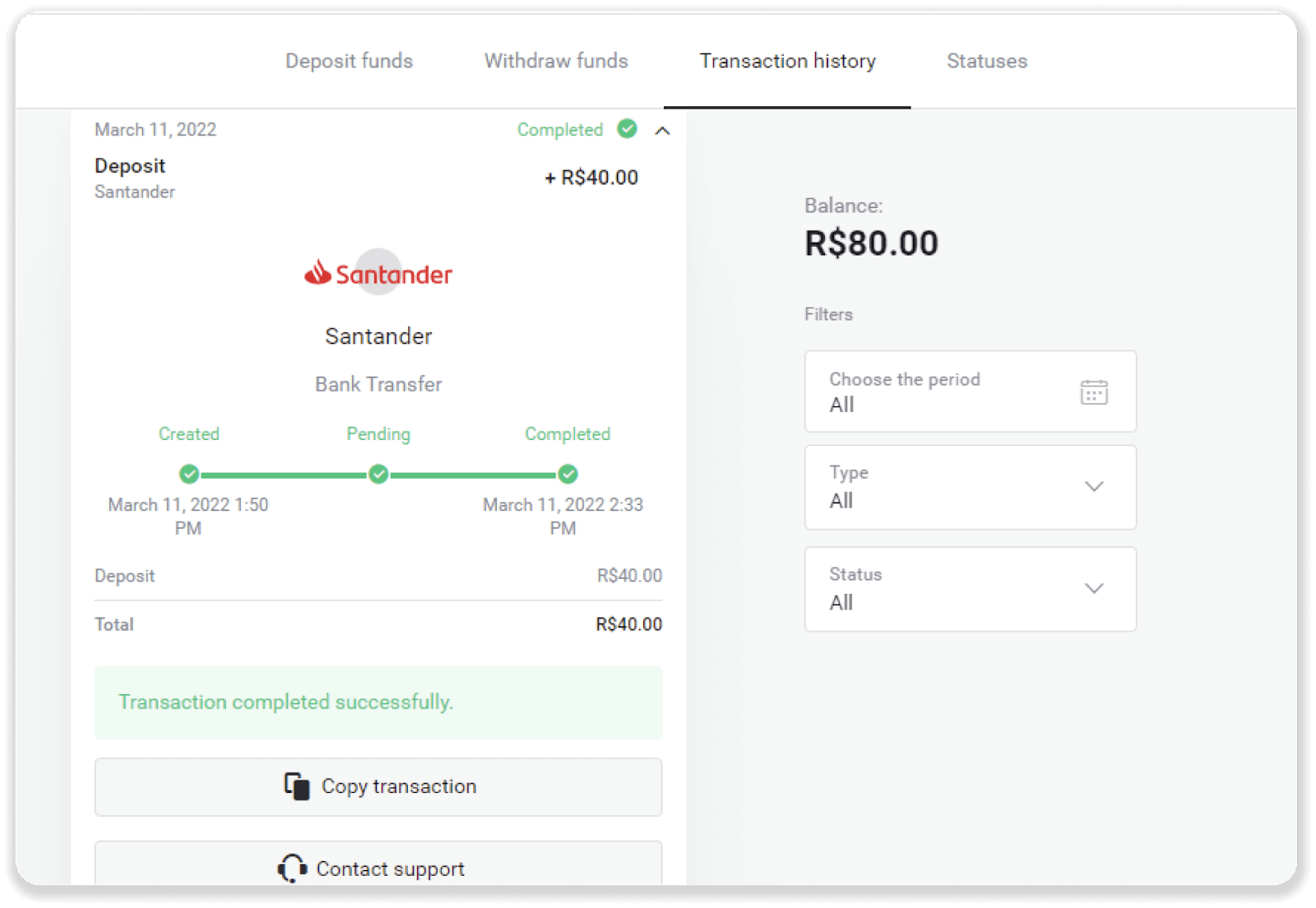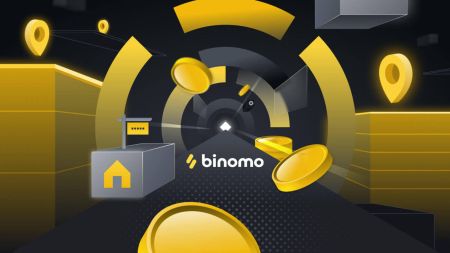Įneškite lėšas banko pavedimu („Itau“, „PicPay“, „Loterica“, „Boleto Rapido“, „Paylivre“, „Pagsmile“, „Bradesco“, „Santander“) „Binomo“
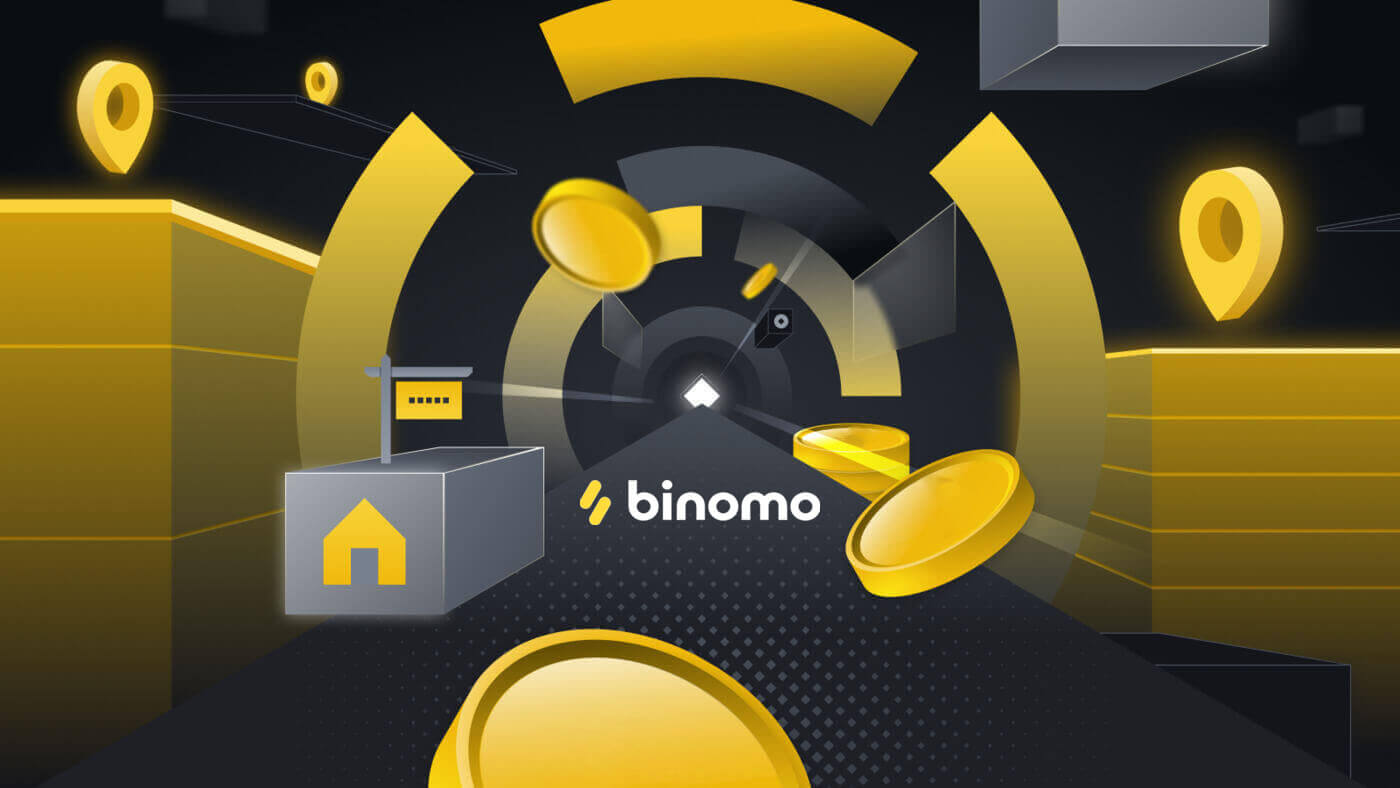
Itau
1. Viršutiniame dešiniajame ekrano kampe spustelėkite mygtuką „Įnešti“.
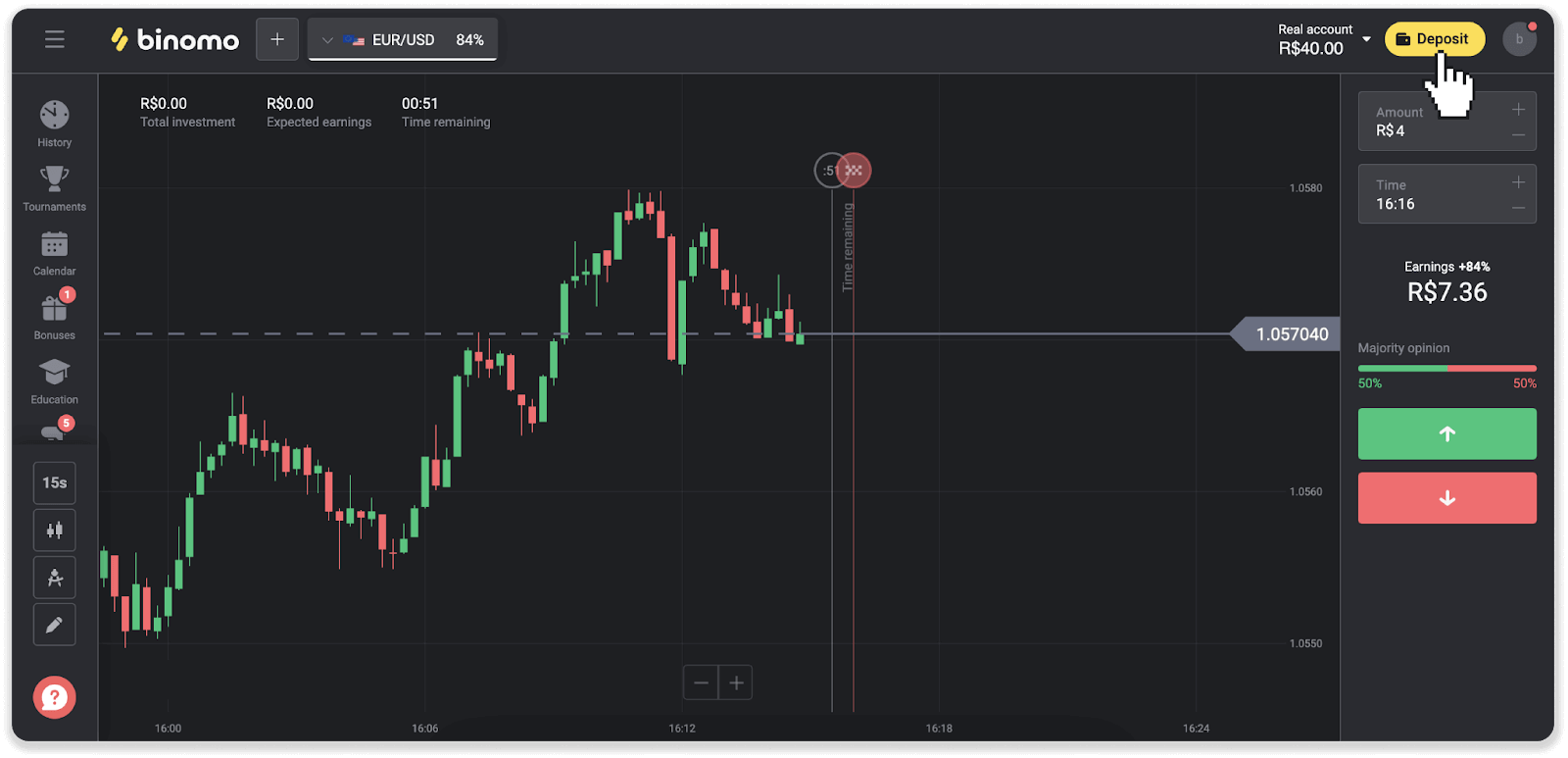
2. Pasirinkite šalį ir mokėjimo būdą „Itau“.
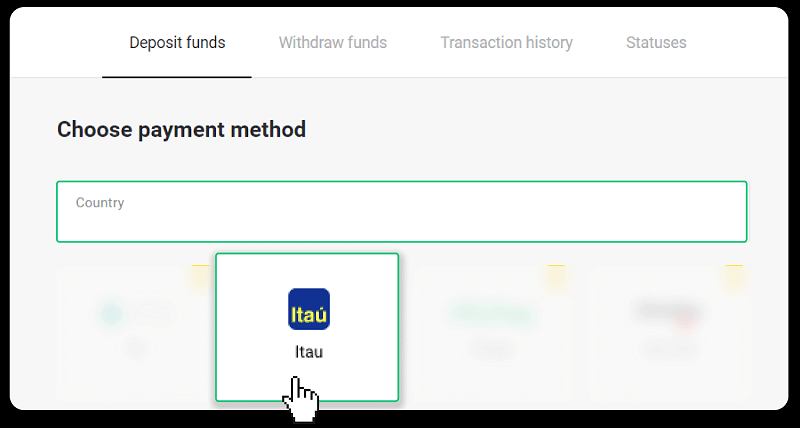
3. Įveskite indėlio sumą ir spustelėkite „Įnešti“.
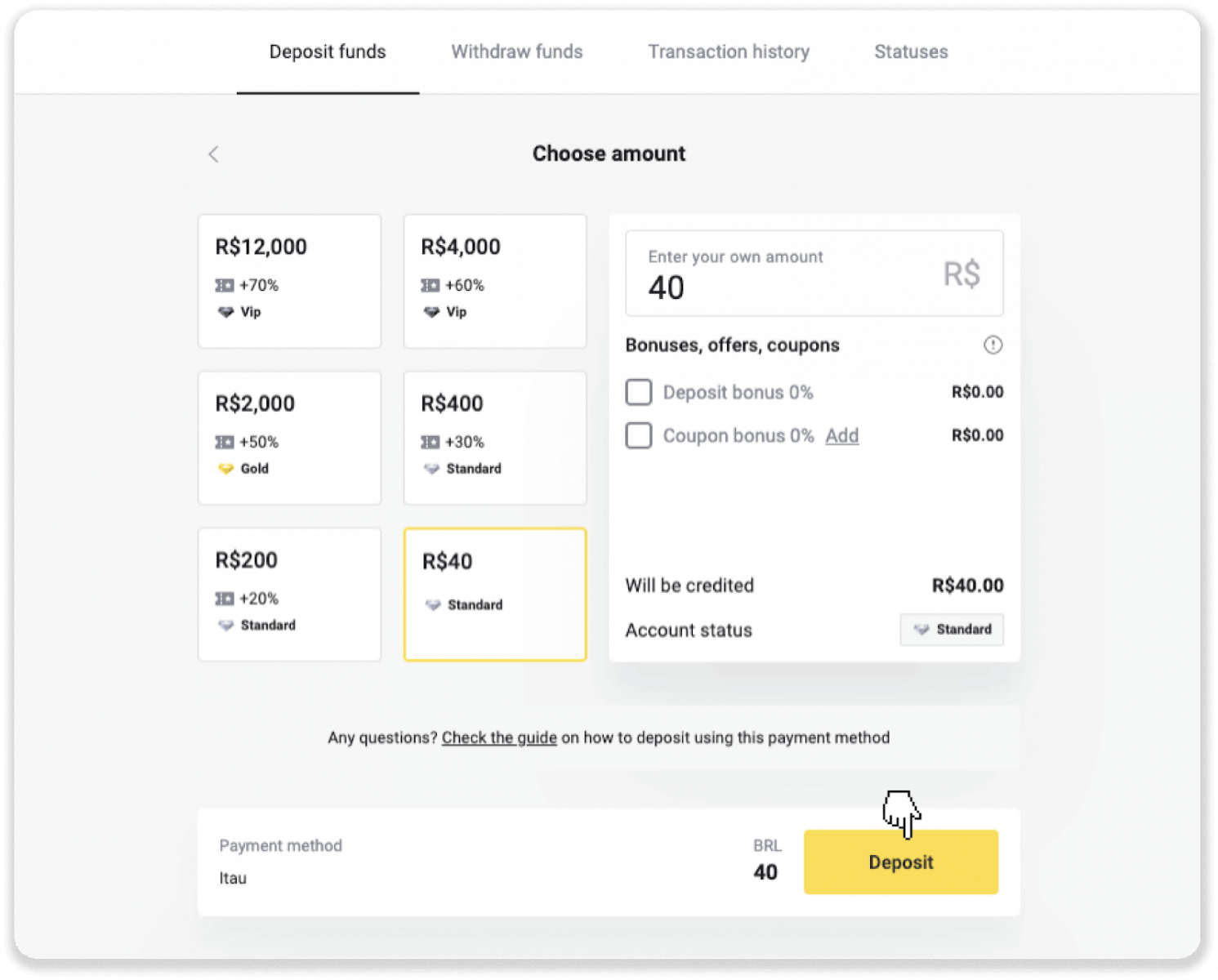
4. Būsite automatiškai nukreipti į mokėjimo teikėjo puslapį. Pasirinkite Bradesco ir įveskite savo asmeninę informaciją: savo vardą, CPF, CEP, el. pašto adresą ir telefono numerį. Spustelėkite „Patvirtinti“.
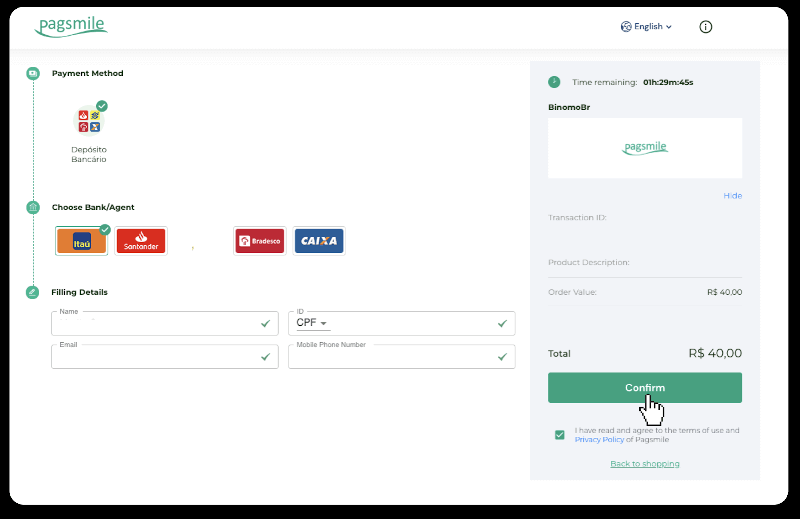
5. Užsirašykite PIX raktą. Dar neuždarykite šio puslapio, kad galėtumėte užbaigti mokėjimą atsisiųsdami kvitą.
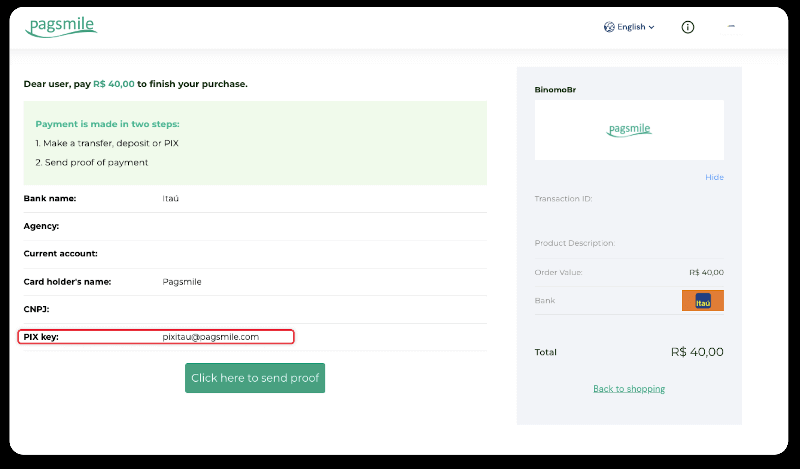
6. Prisijunkite prie savo Itau programos. Bakstelėkite meniu „PIX“.
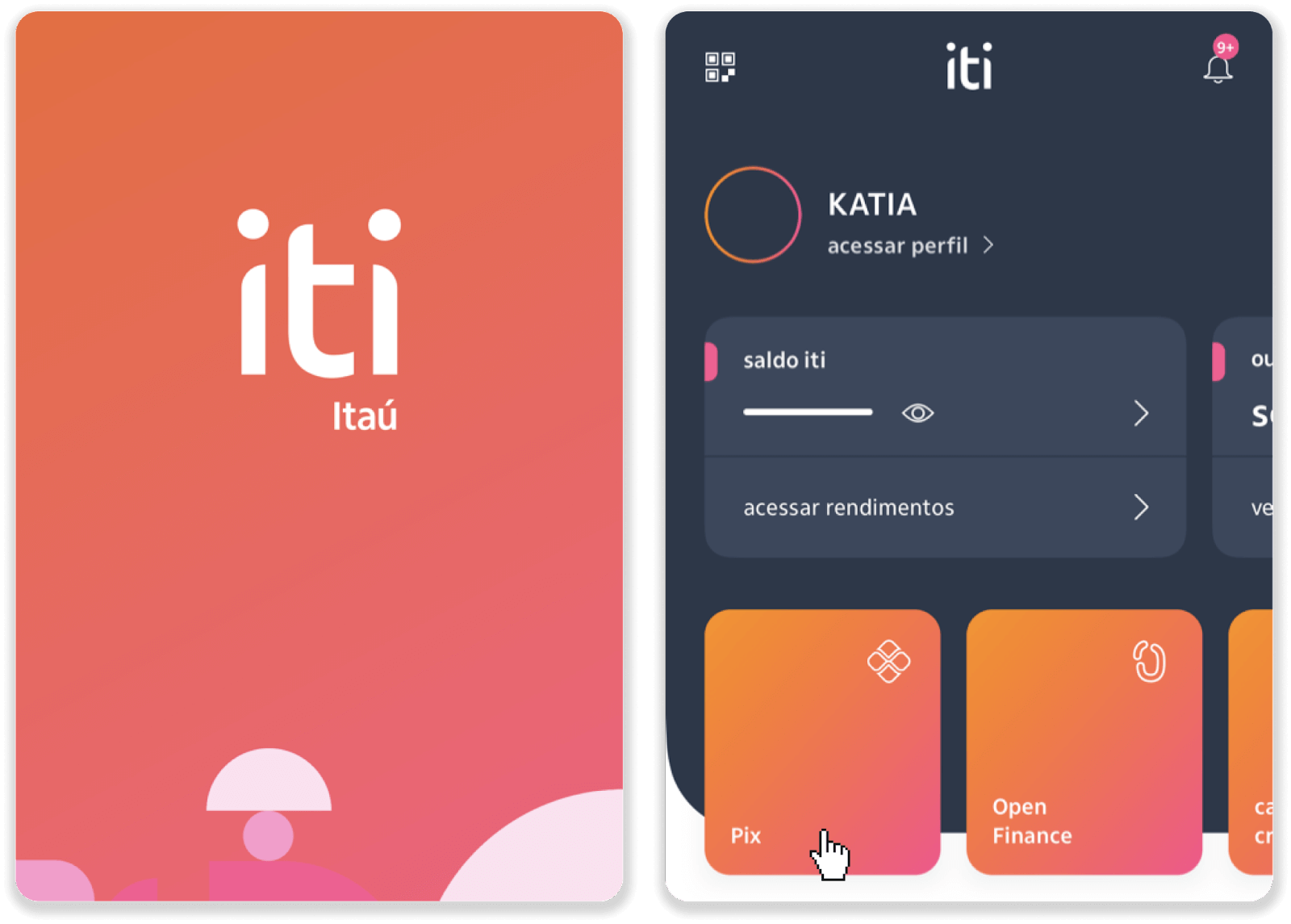
7. Bakstelėkite „Transferir“ ir įveskite PIX raktą – el. pašto adresą nuo 5 veiksmo. Bakstelėkite „Tęsti“.
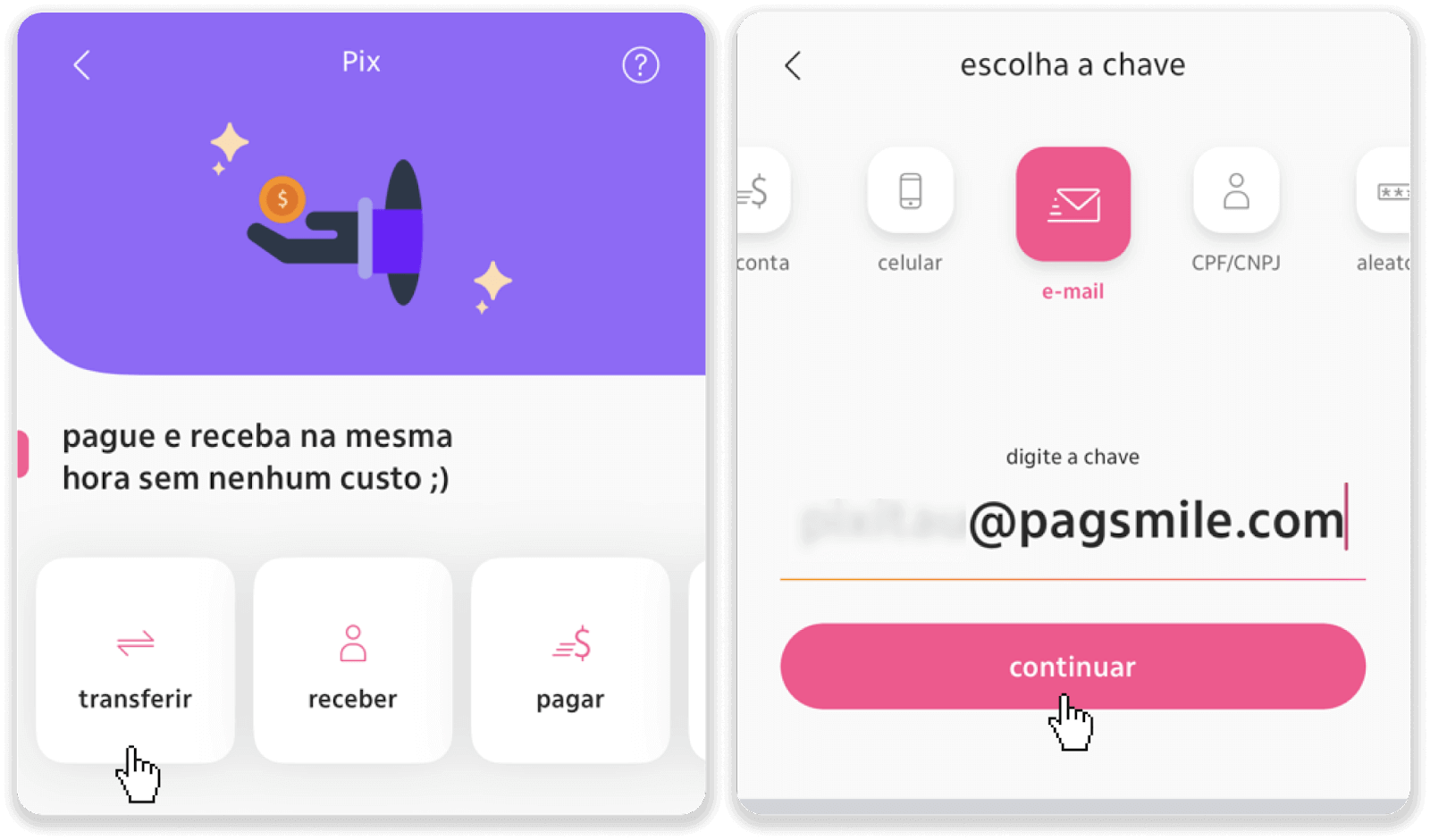
8. Patikrinkite, ar teisinga depozito suma, ir bakstelėkite „Tęsti“. Įsitikinkite, kad visa mokėjimo informacija yra teisinga, ir spustelėkite „Pagar“.
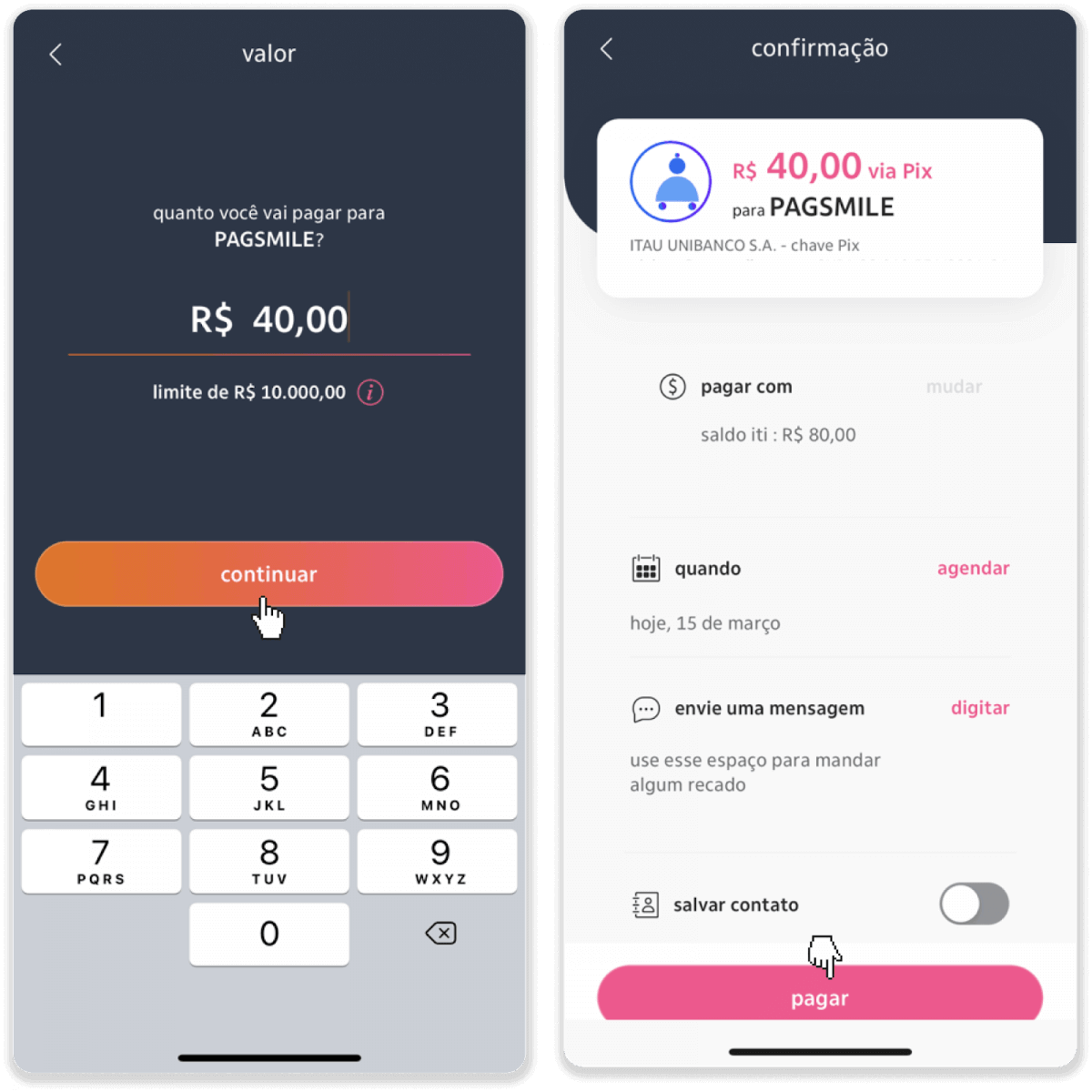
9. Įveskite indėlio sumą, pasirinkite sąskaitos tipą ir spustelėkite „Tęsti“.
10. Pasirinkite datą ir spustelėkite „Tęsti“.
11. Patikrinkite, ar viskas teisinga, ir spustelėkite „Patvirtinti“. Tada įveskite savo saugos kodą.
12. Mokėjimas baigtas. Padarykite kvito ekrano kopiją.
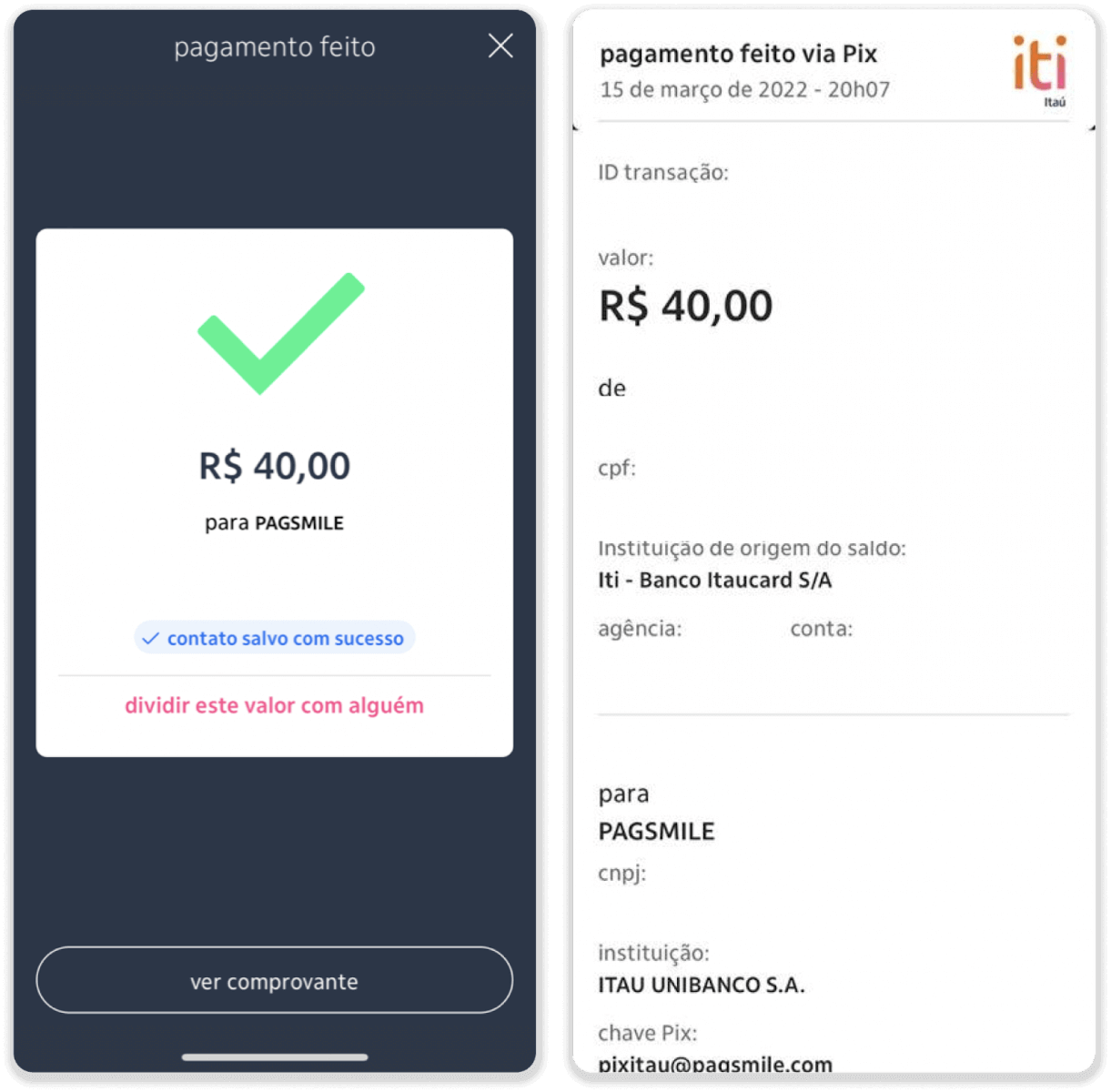
13. Grįžkite į puslapį nuo 5 veiksmo ir spustelėkite mygtuką „Spustelėkite čia norėdami išsiųsti įrodymą“.
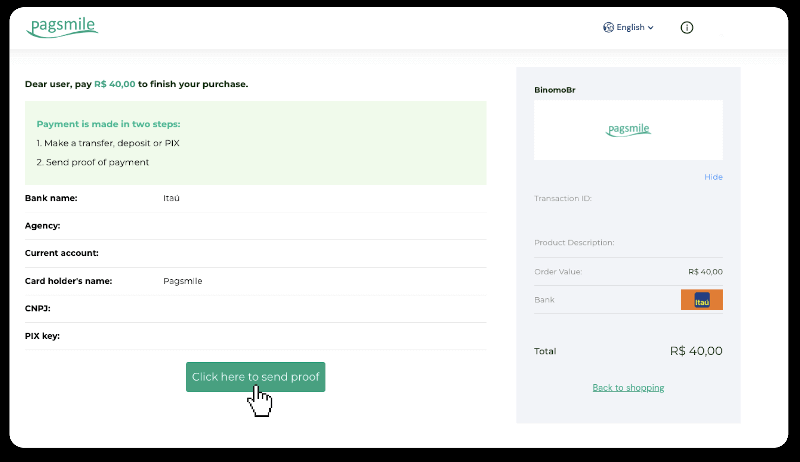
14. Įveskite banko duomenis ir spustelėkite „Įkelti“, kad įkeltumėte kvitą.
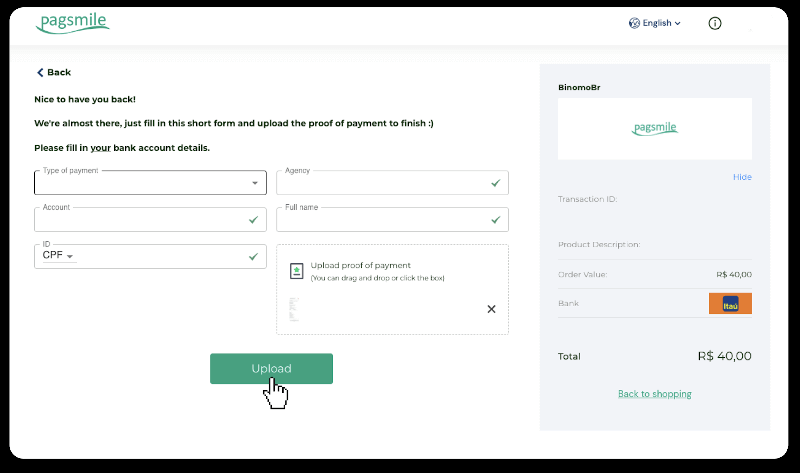
15. Norėdami patikrinti operacijos būseną, grįžkite į skirtuką „Operacijų istorija“ ir spustelėkite savo indėlį, kad stebėtumėte jo būseną.
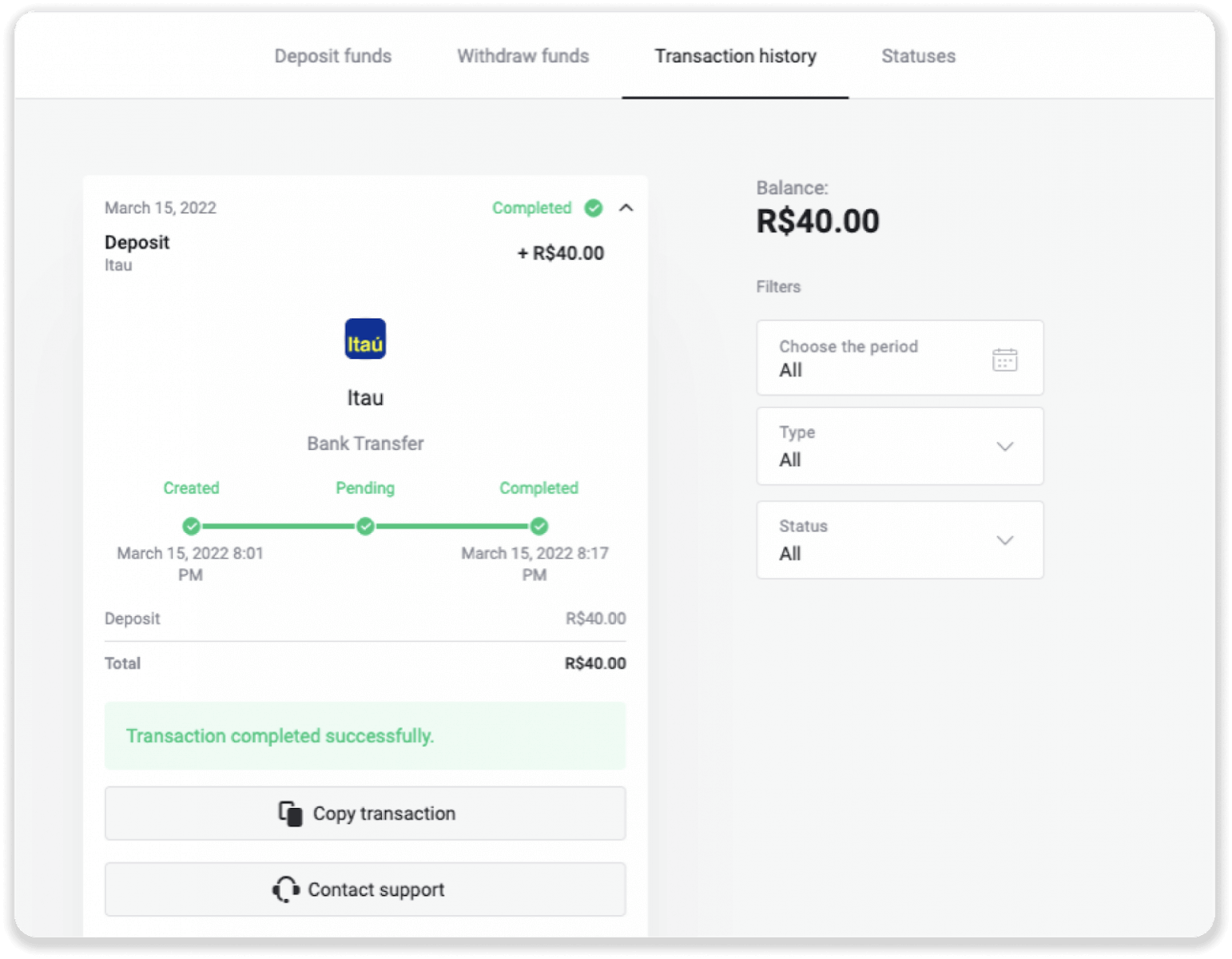
PicPay
1. Viršutiniame dešiniajame ekrano kampe spustelėkite mygtuką „Įnešti“.
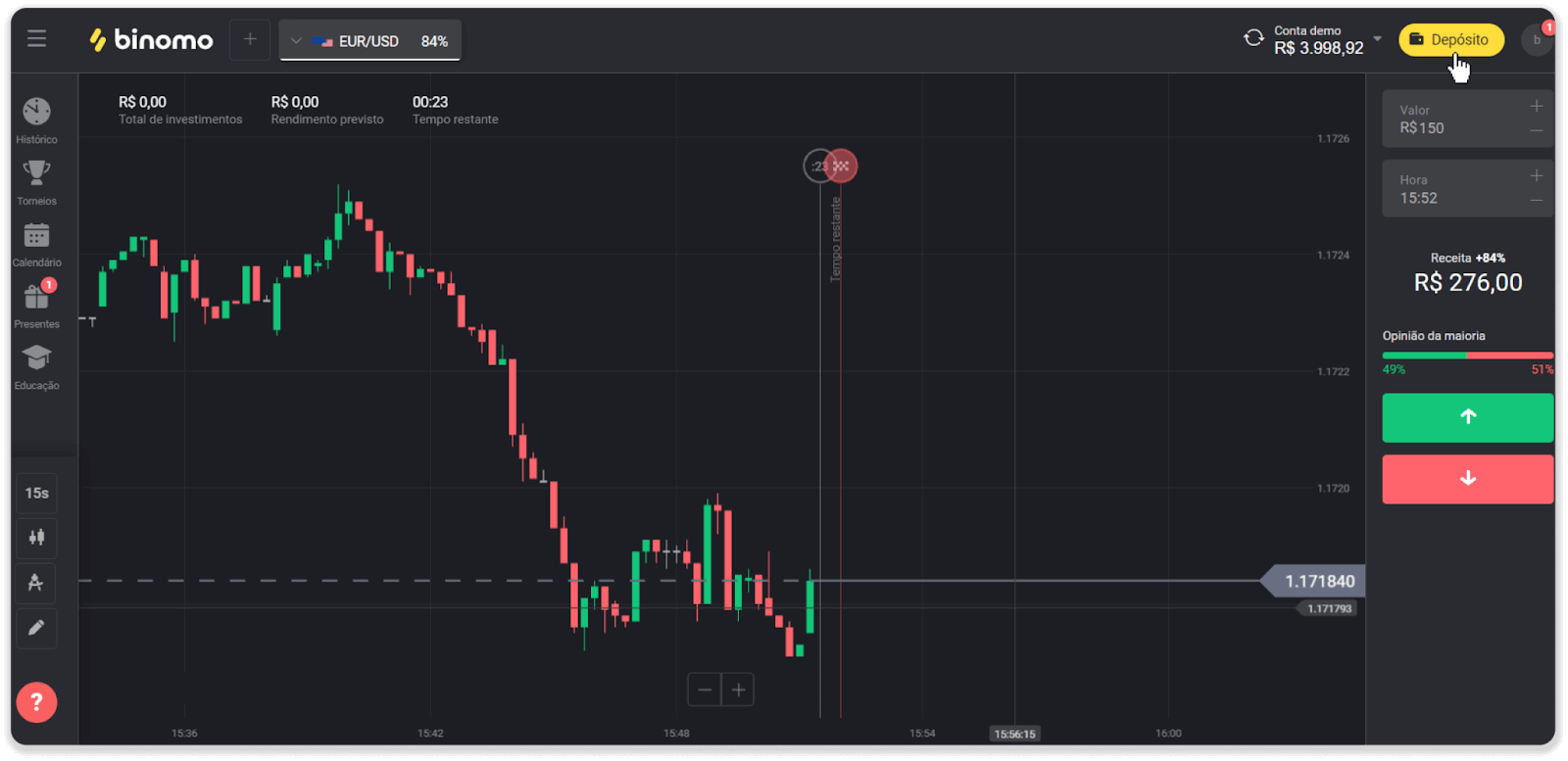
2. Pasirinkite šalį ir pasirinkite „PicPay“ mokėjimo būdą.
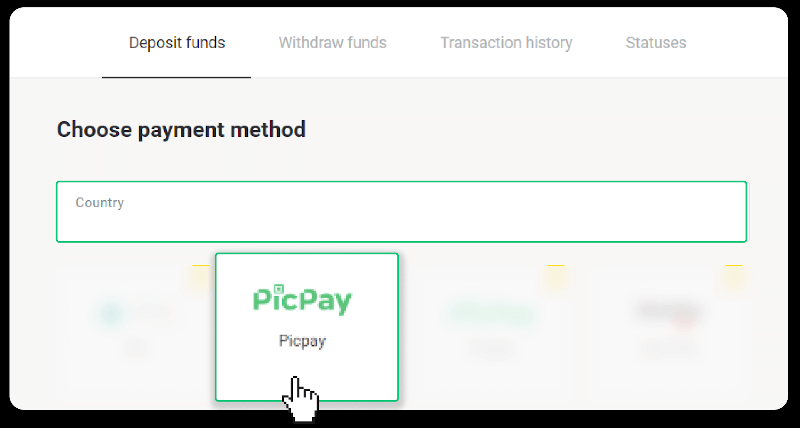
3. Įveskite indėlio sumą ir spustelėkite „Įnešti“.
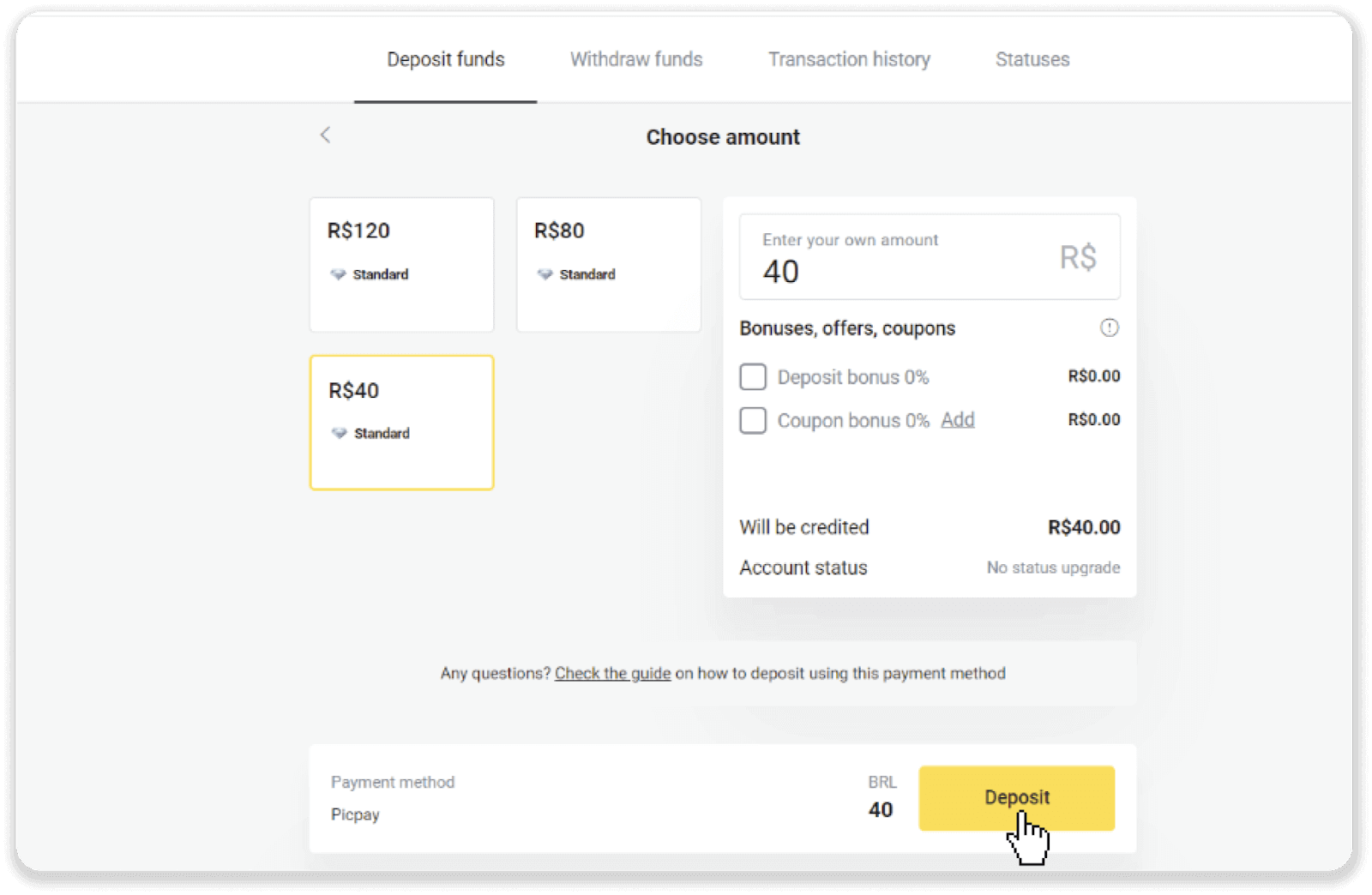
4. Būsite automatiškai nukreipti į mokėjimo teikėjo puslapį. Įveskite savo asmeninę informaciją: vardą, pavardę, CPF, CEP, el. pašto adresą ir telefono numerį. Spustelėkite „Patvirtinti“.
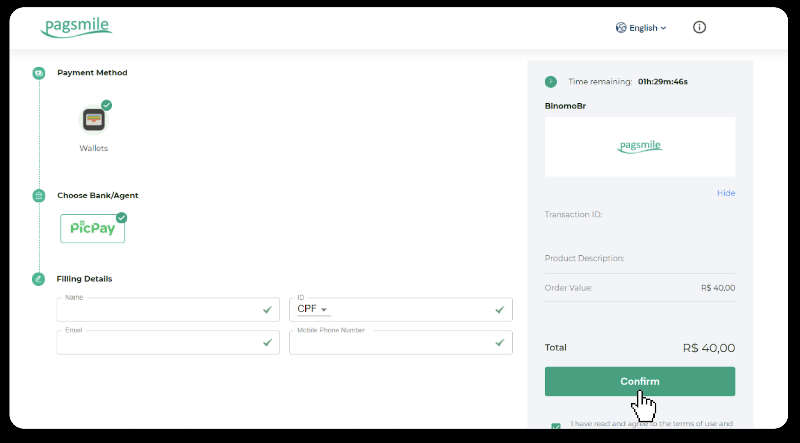
5. Bus sugeneruotas QR kodas. Galite nuskaityti jį naudodami „PicPay“ programą.
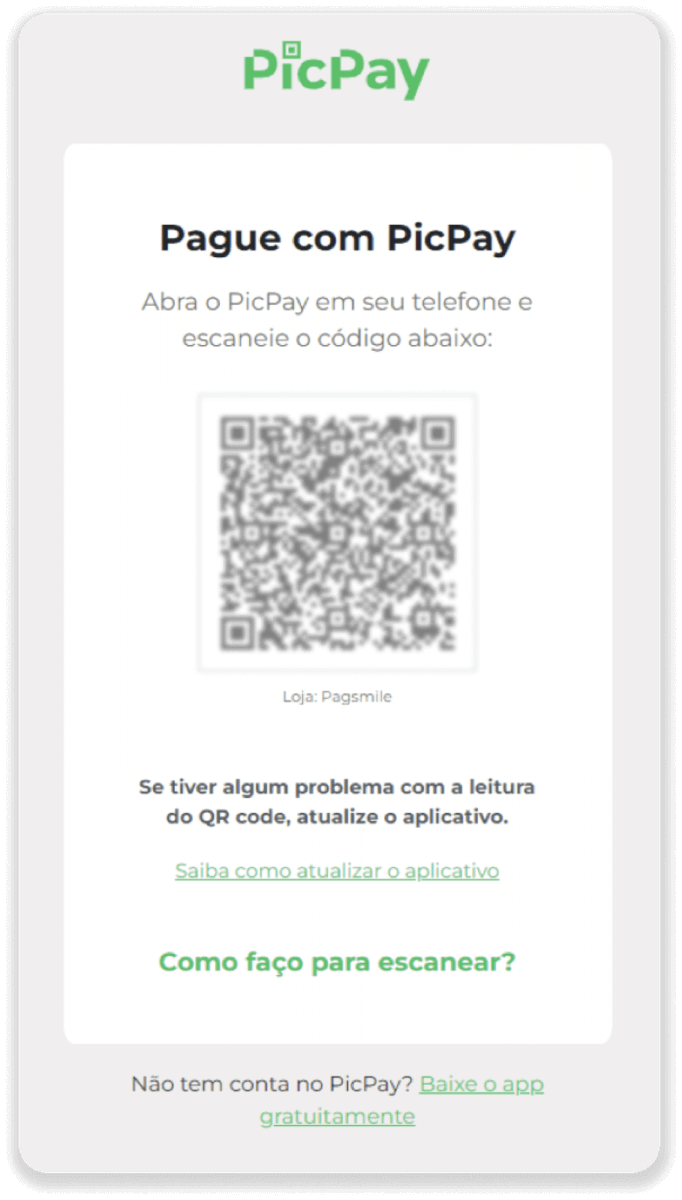
6. Atidarykite „PicPay“ programą, spustelėkite „QR kodas“. Nuskaitykite kodą iš ankstesnio veiksmo.
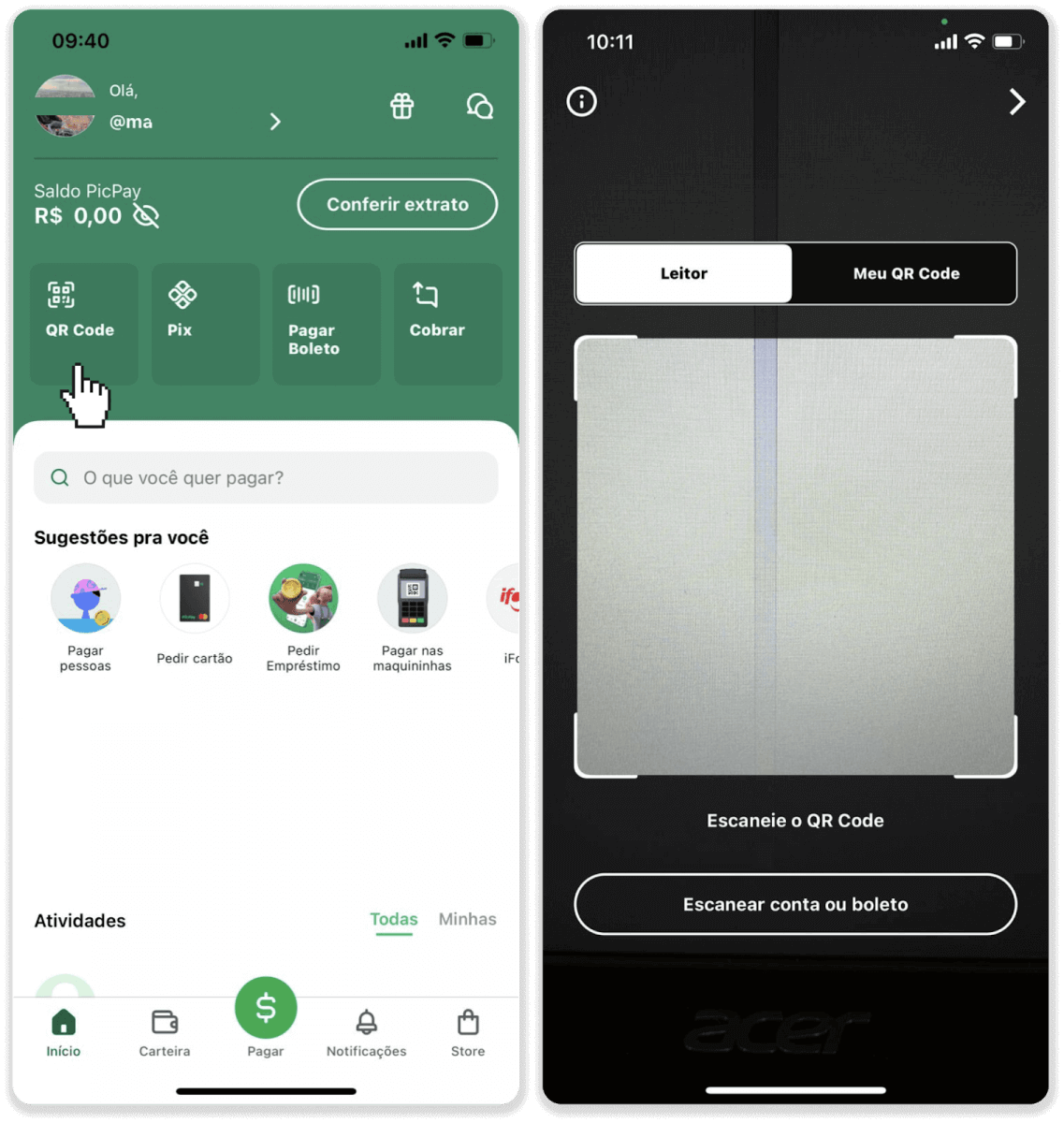
7. Pasirinkite mokėjimo būdą ir bakstelėkite „Pagar“. Įveskite banko kortelės duomenis, bakstelėkite „Tęsti“.

8. Įveskite savo PicPay slaptažodį ir bakstelėkite „Continuar“. Pamatysite mokėjimo patvirtinimą.
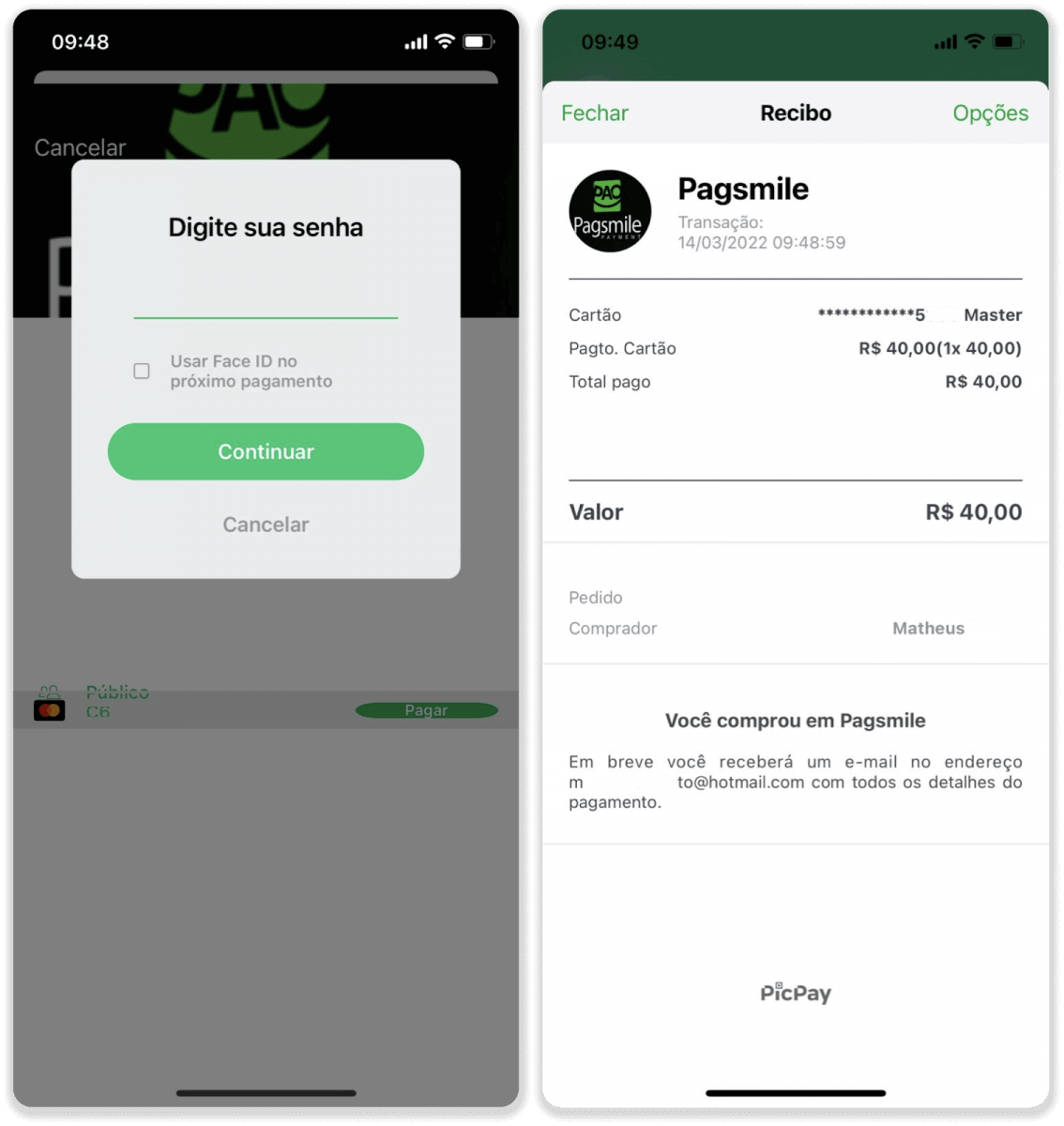
9. Norėdami patikrinti operacijos būseną, grįžkite į skirtuką „Operacijų istorija“ ir spustelėkite savo indėlį, kad stebėtumėte jo būseną.
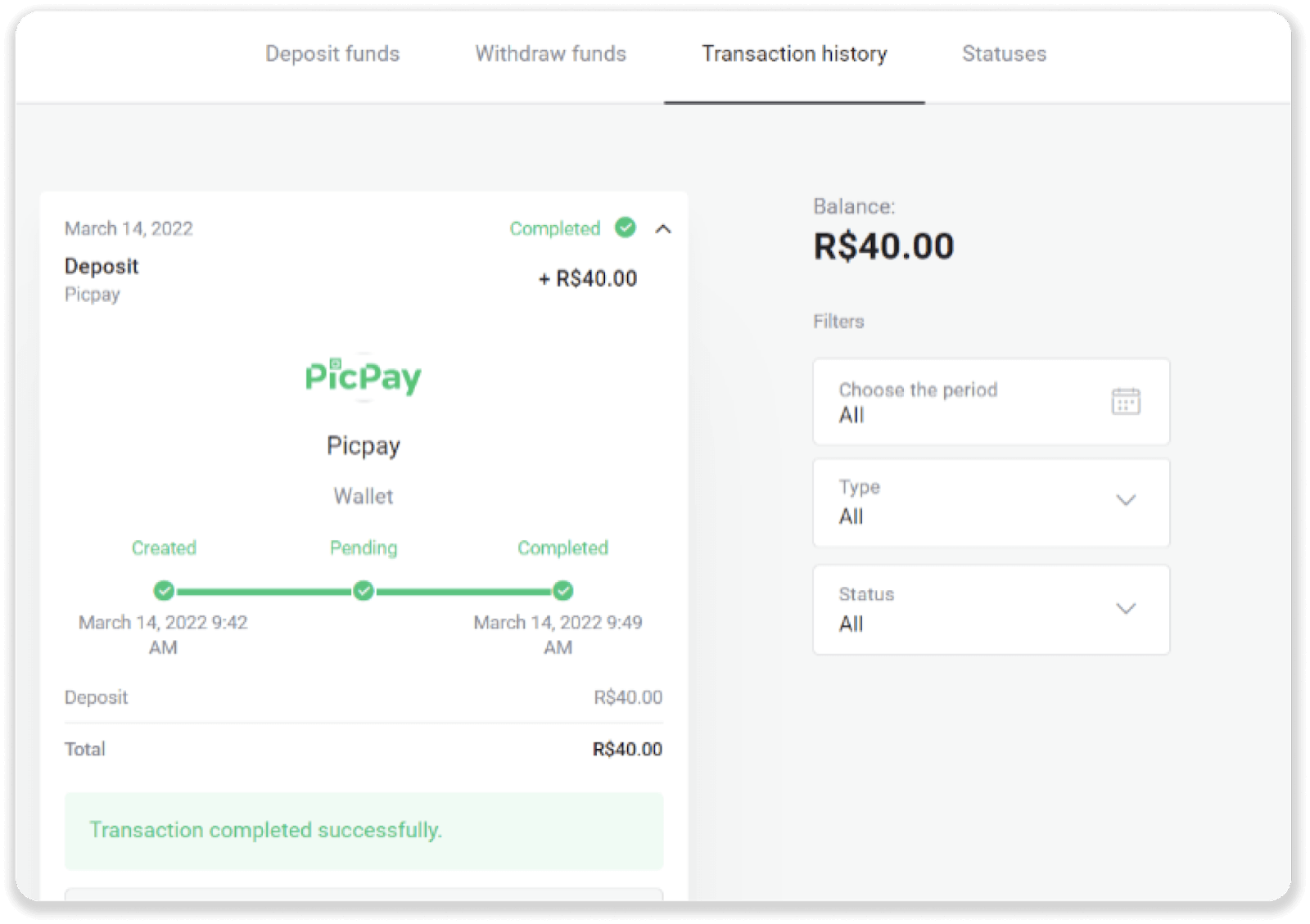
Loterika
1. Viršutiniame dešiniajame ekrano kampe spustelėkite mygtuką „Įnešti“.
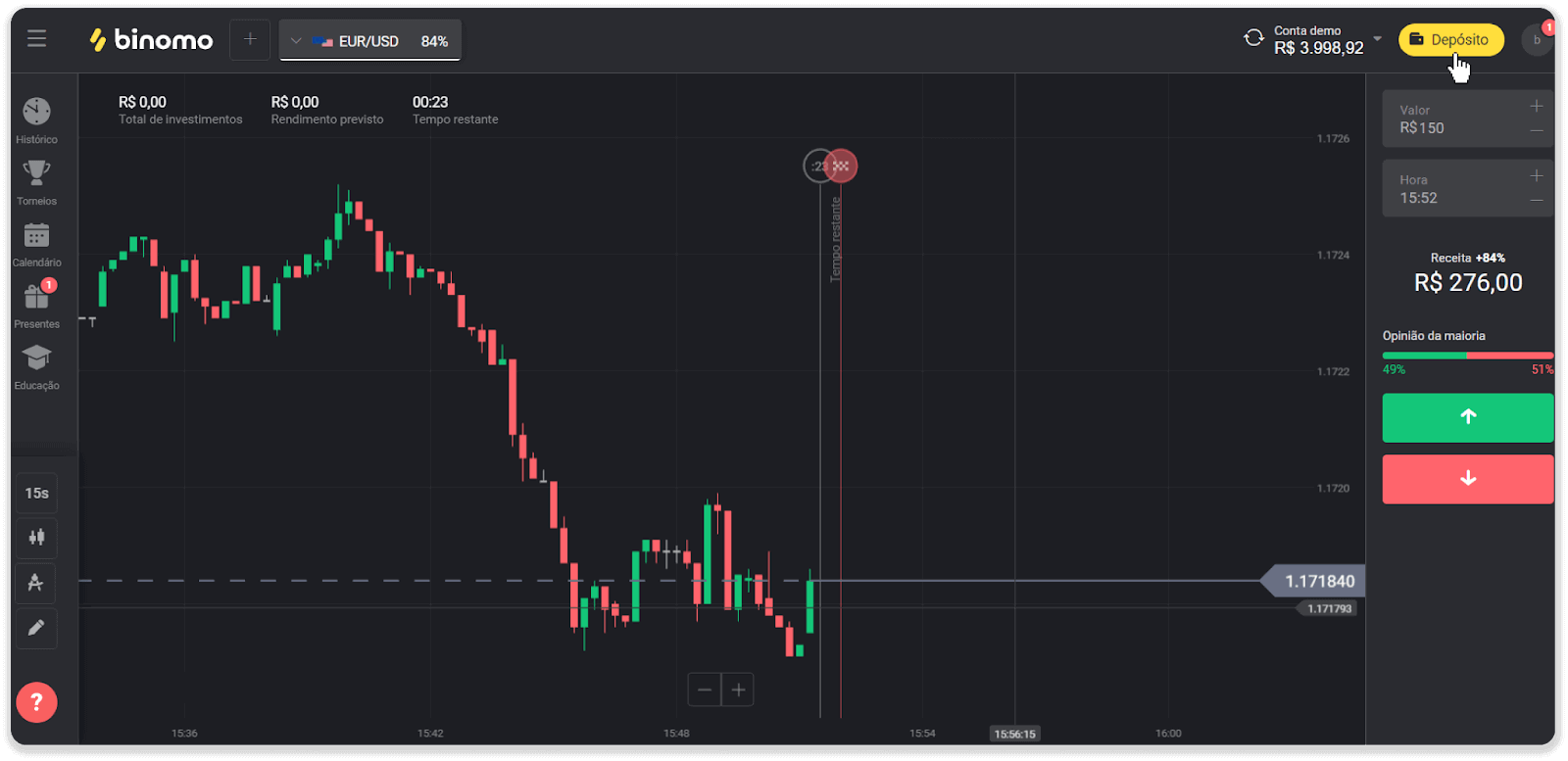
2. Pasirinkite šalį ir mokėjimo būdą „Loterica“.
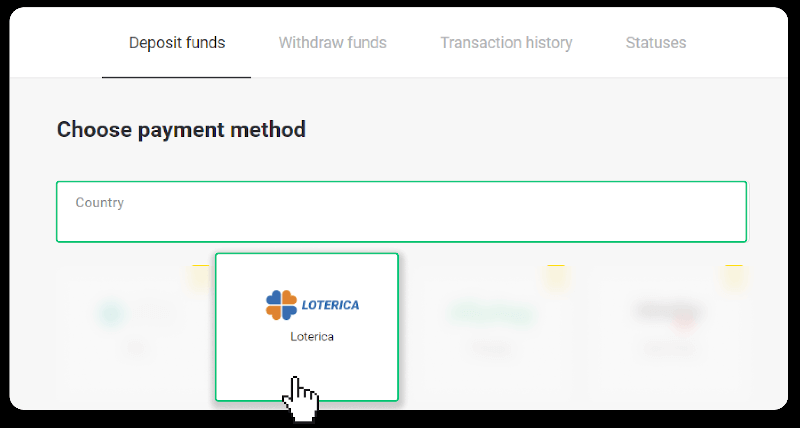
3. Įveskite indėlio sumą ir spustelėkite „Įnešti“.
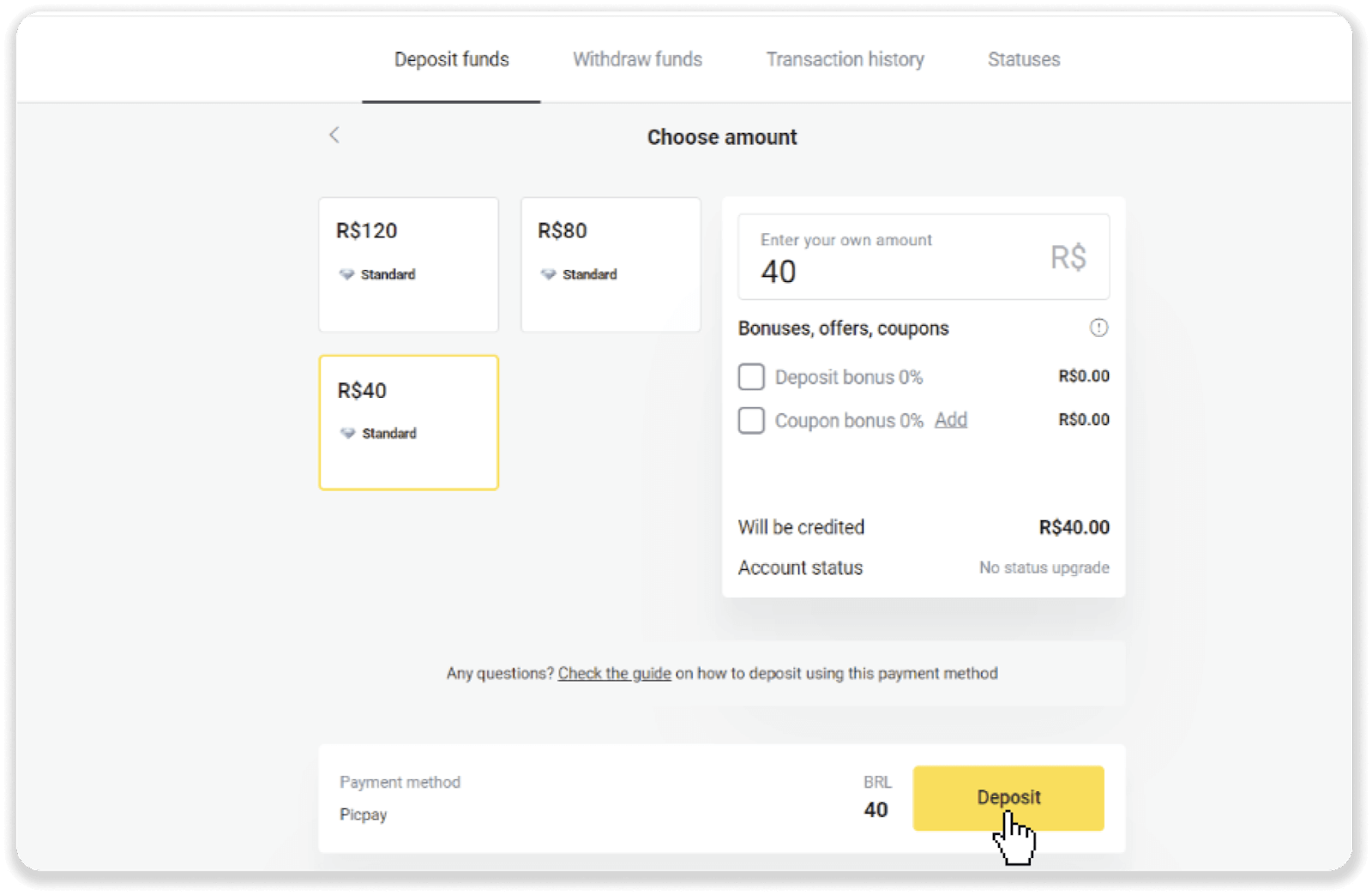
4. Būsite automatiškai nukreipti į mokėjimo teikėjo puslapį. Įveskite savo asmeninę informaciją: vardą, pavardę, CPF, CEP, el. pašto adresą ir telefono numerį. Spustelėkite „Patvirtinti“.
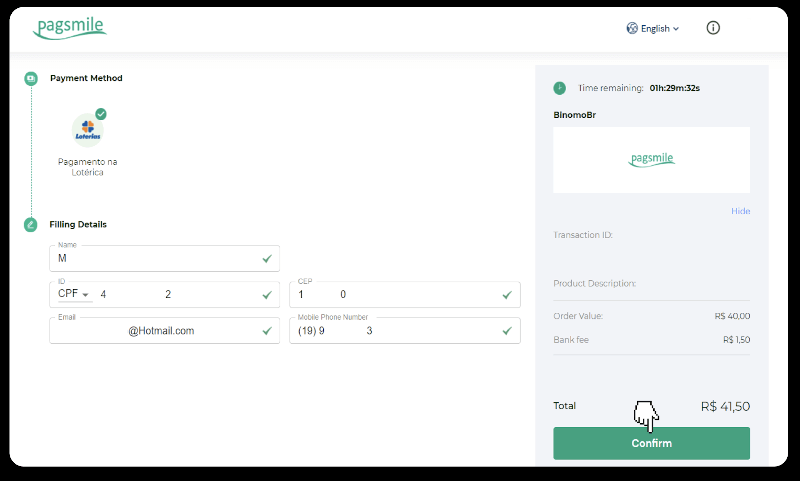
5. Užsirašykite „Código de convênio“ ir „Número de CPF/CNPJ“ ir eikite į artimiausią „Lotérica“, kad atliktumėte mokėjimą. Paimkite kvitą.
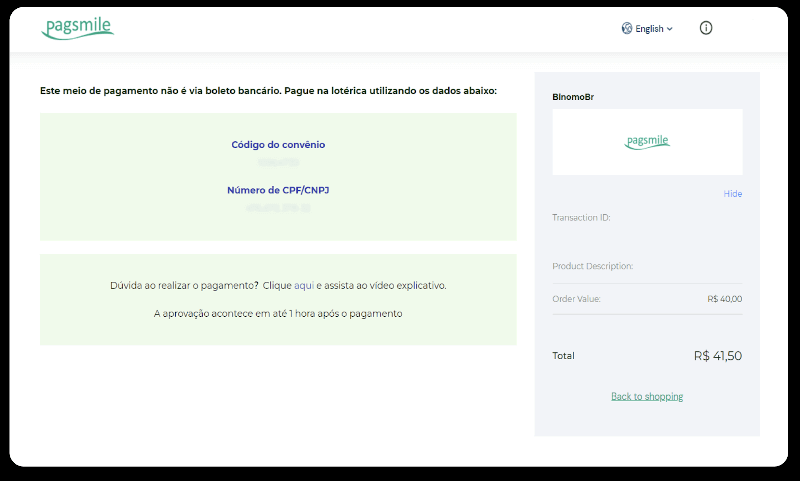
6. Norėdami patikrinti operacijos būseną, grįžkite į skirtuką „Operacijų istorija“ ir spustelėkite savo indėlį, kad stebėtumėte jo būseną.
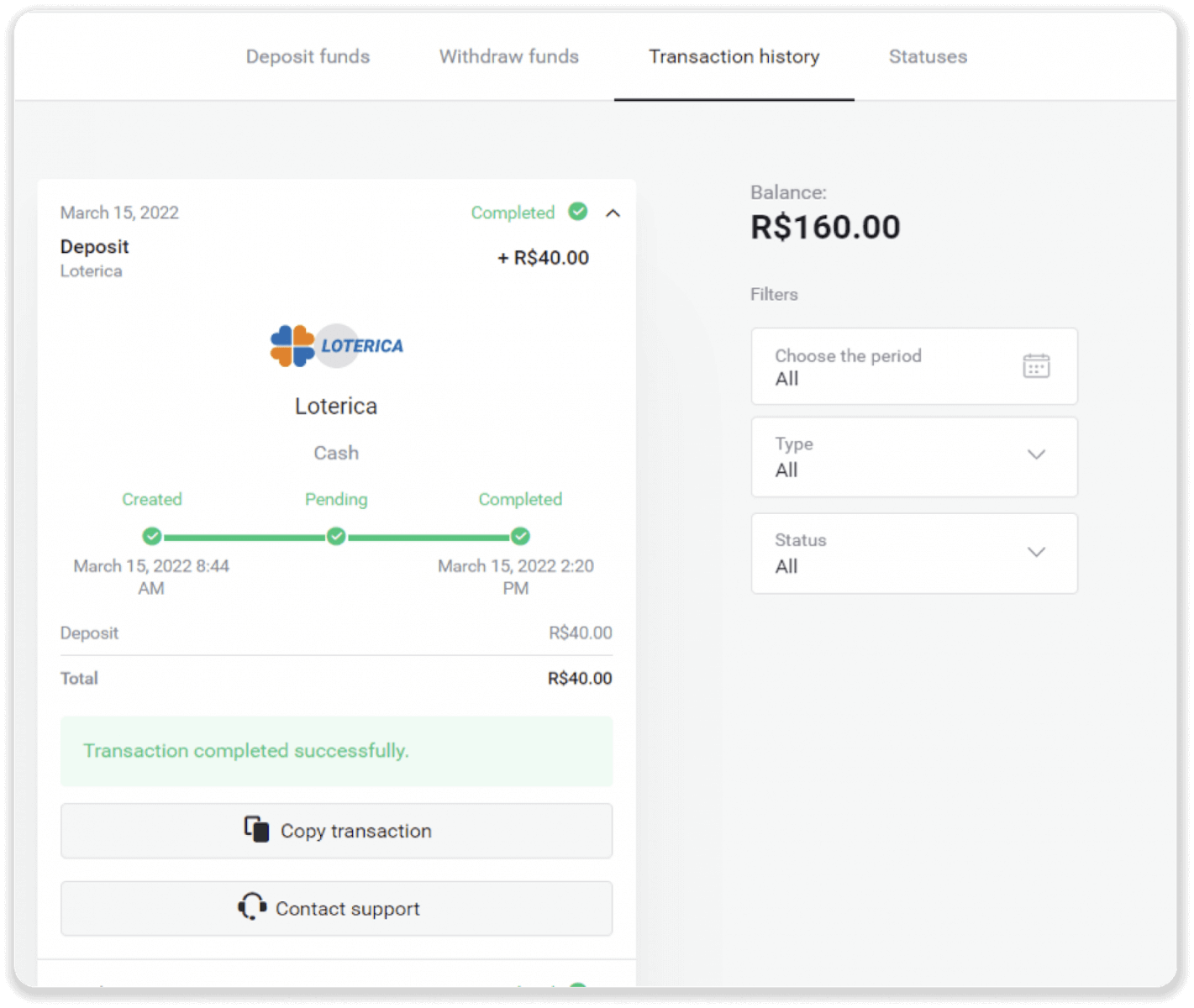
Boleto Rapido
1. Viršutiniame dešiniajame ekrano kampe spustelėkite mygtuką „Įnešti“.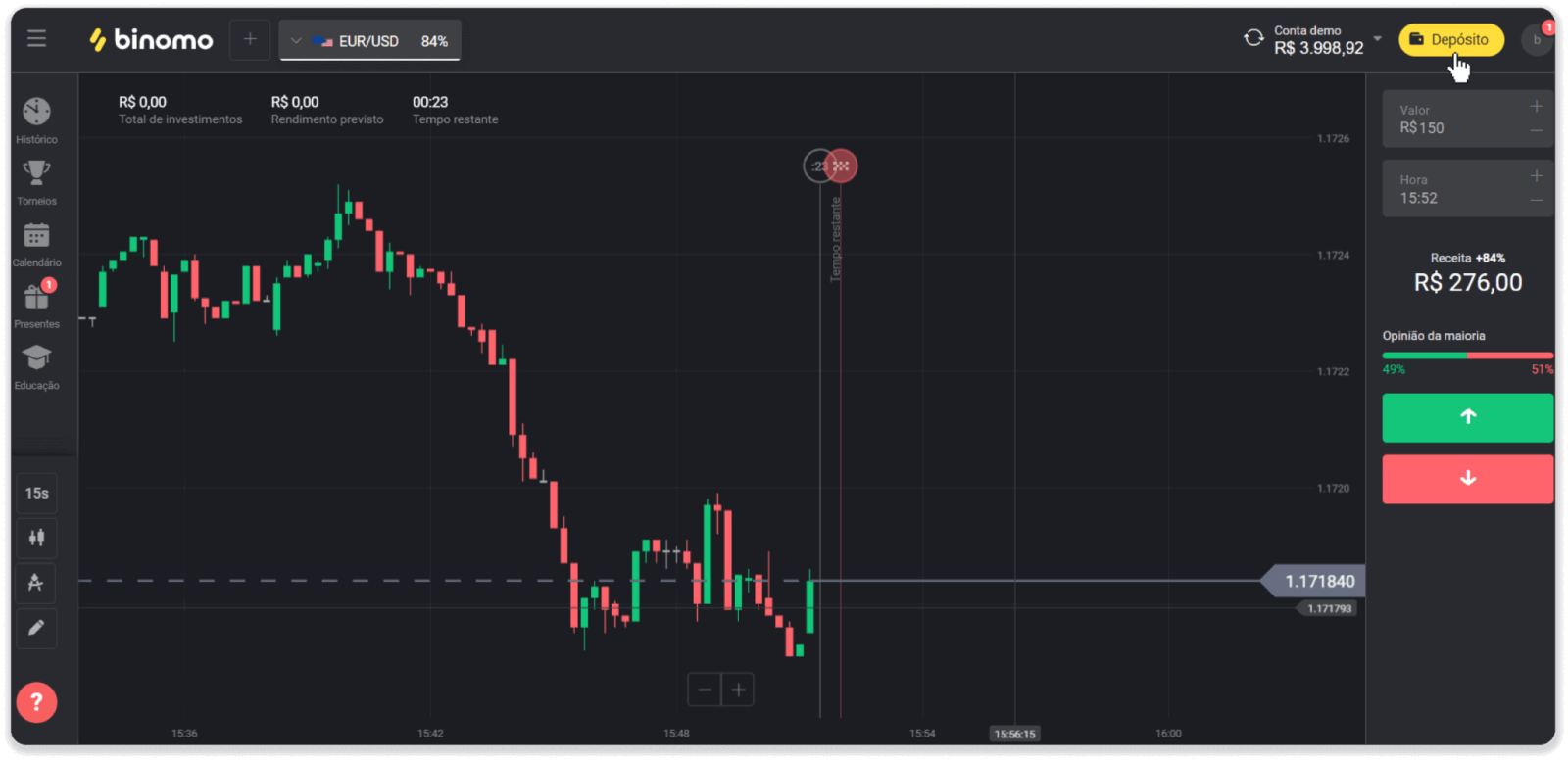
2. Skiltyje „Šalis“ pasirinkite Braziliją ir „Boleto Rapido“ mokėjimo metodą.
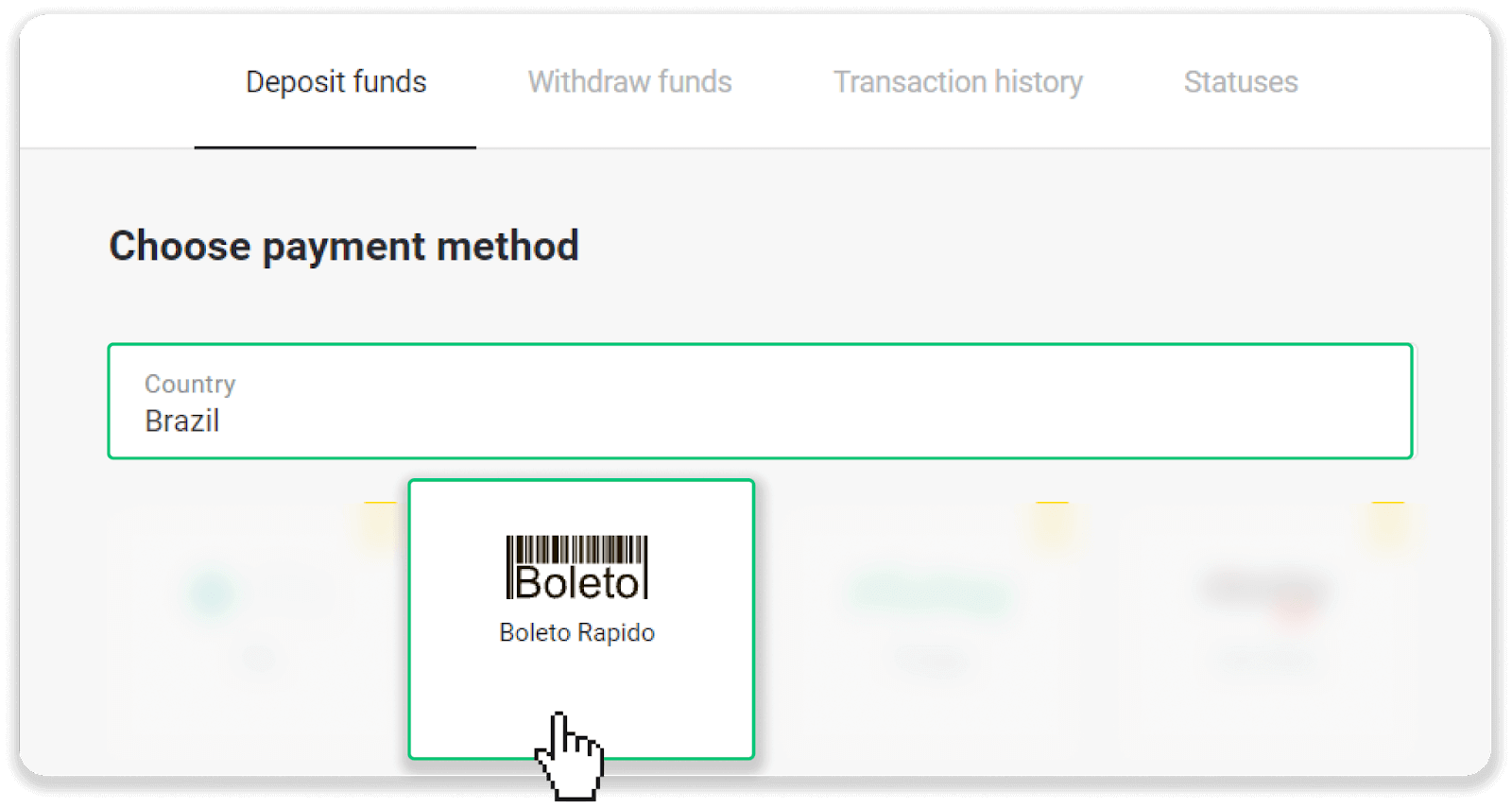
3. Įveskite indėlio sumą ir spustelėkite „Įnešti“.
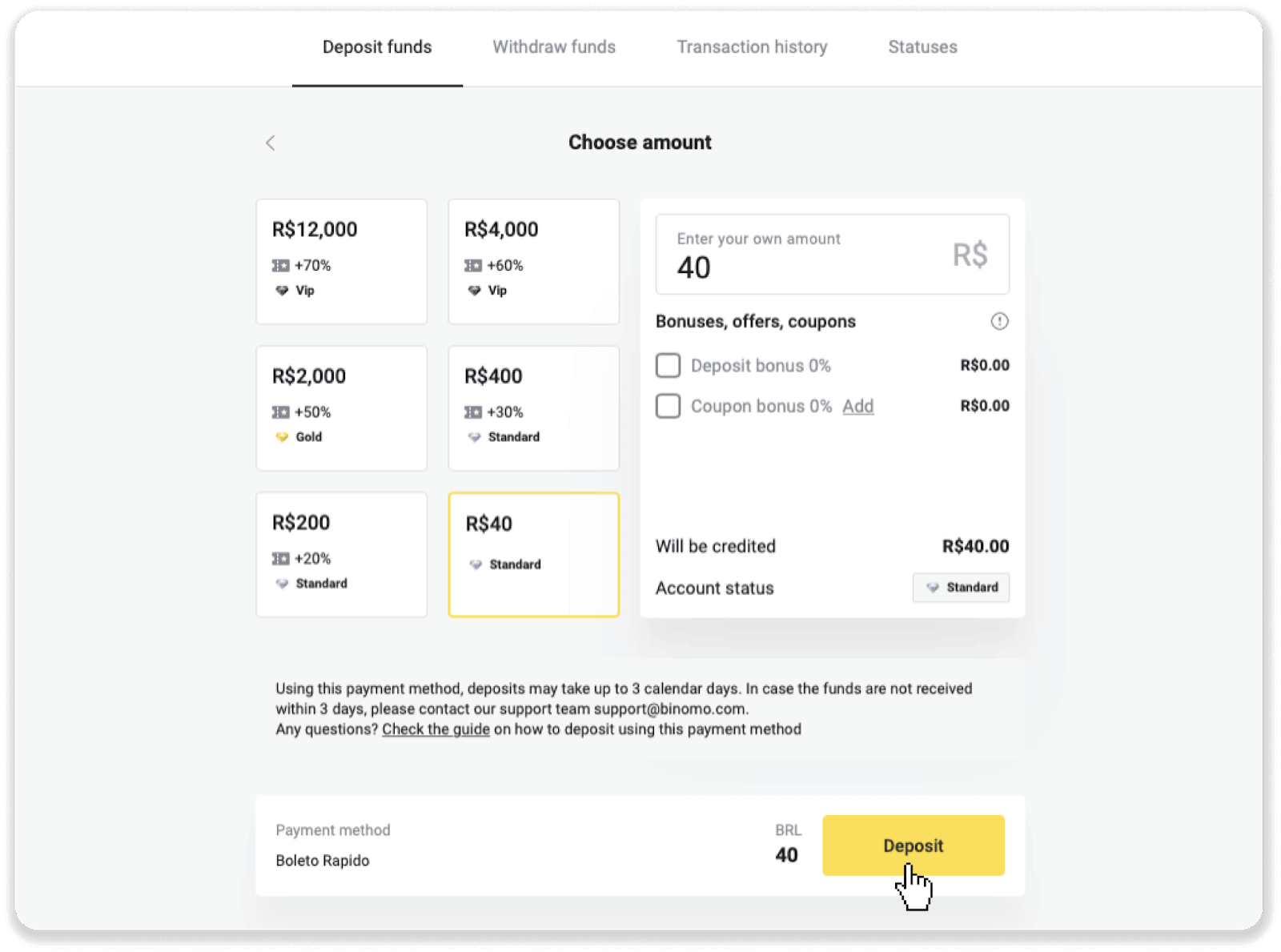
4. Būsite automatiškai nukreipti į mokėjimo teikėjo puslapį. Įveskite savo asmeninę informaciją: vardą, pavardę, CPF, CEP, el. pašto adresą ir telefono numerį. Spustelėkite „Patvirtinti“.
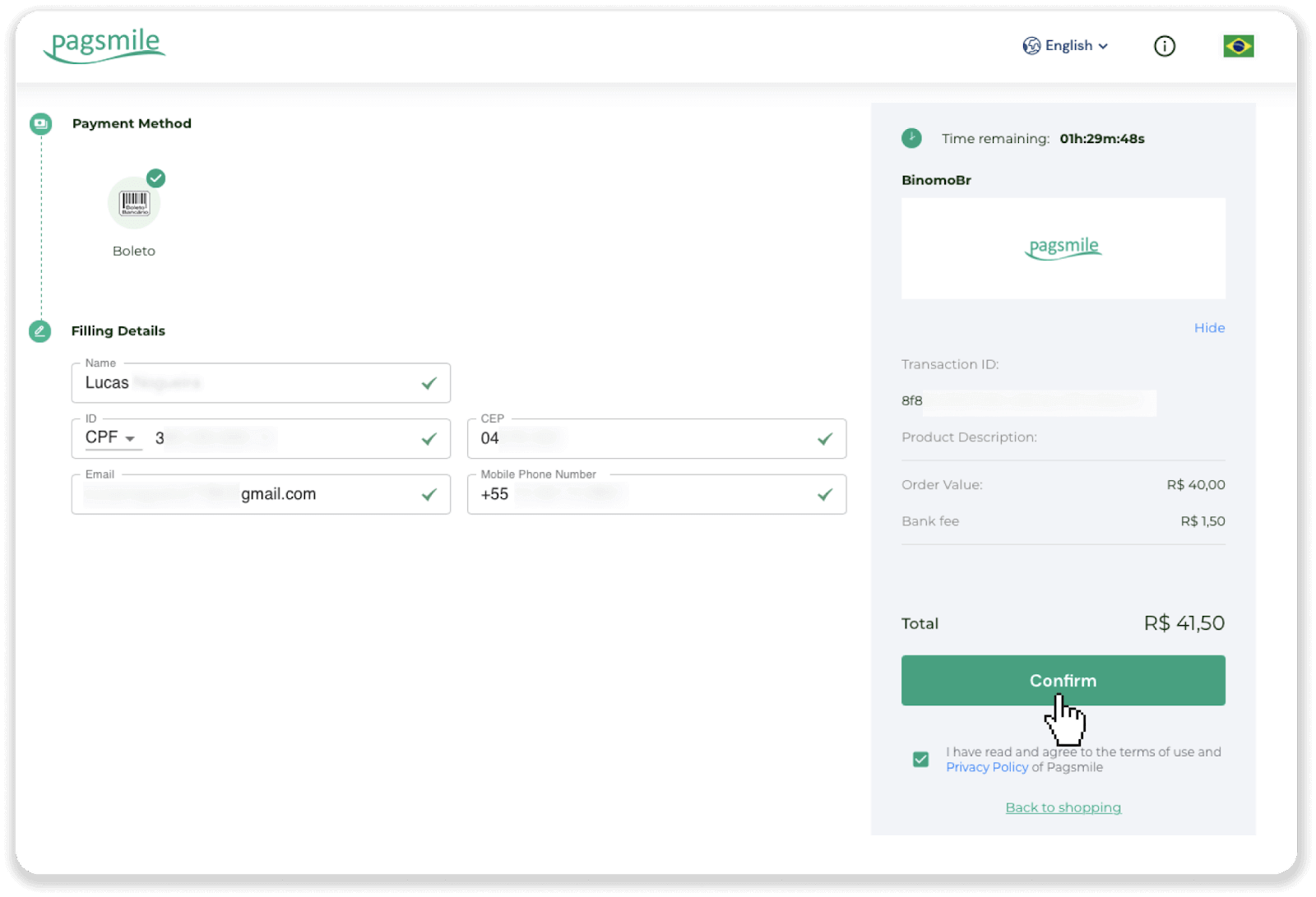
5. Galite atsisiųsti „Boleto“ spustelėdami „Išsaugoti PDF“. Arba galite nuskaityti brūkšninį kodą naudodami banko programą arba nukopijuoti kodą.
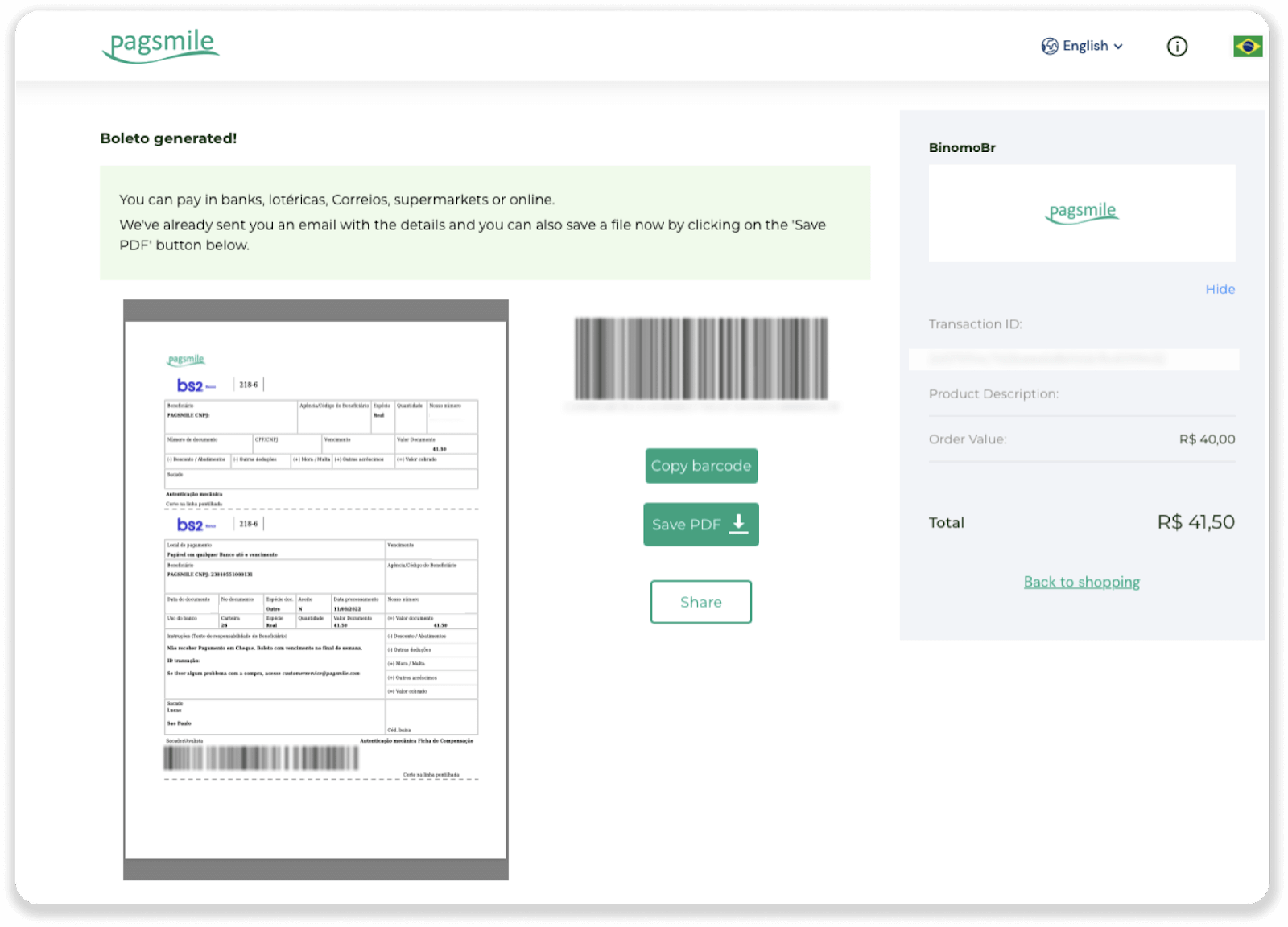
6. Prisijunkite prie savo banko sąskaitos programėlės ir spustelėkite „Pagamentos“. Nuskaitykite kodą fotoaparatu. „Boleto“ numerius taip pat galite įterpti rankiniu būdu, spustelėdami „Skaitmeniniai numeriai“. Kai nuskaitysite arba įterpsite „Boleto“ numerius, būsite nukreipti į patvirtinimo puslapį. Patikrinkite, ar visa informacija teisinga, ir spustelėkite „Patvirtinti“.
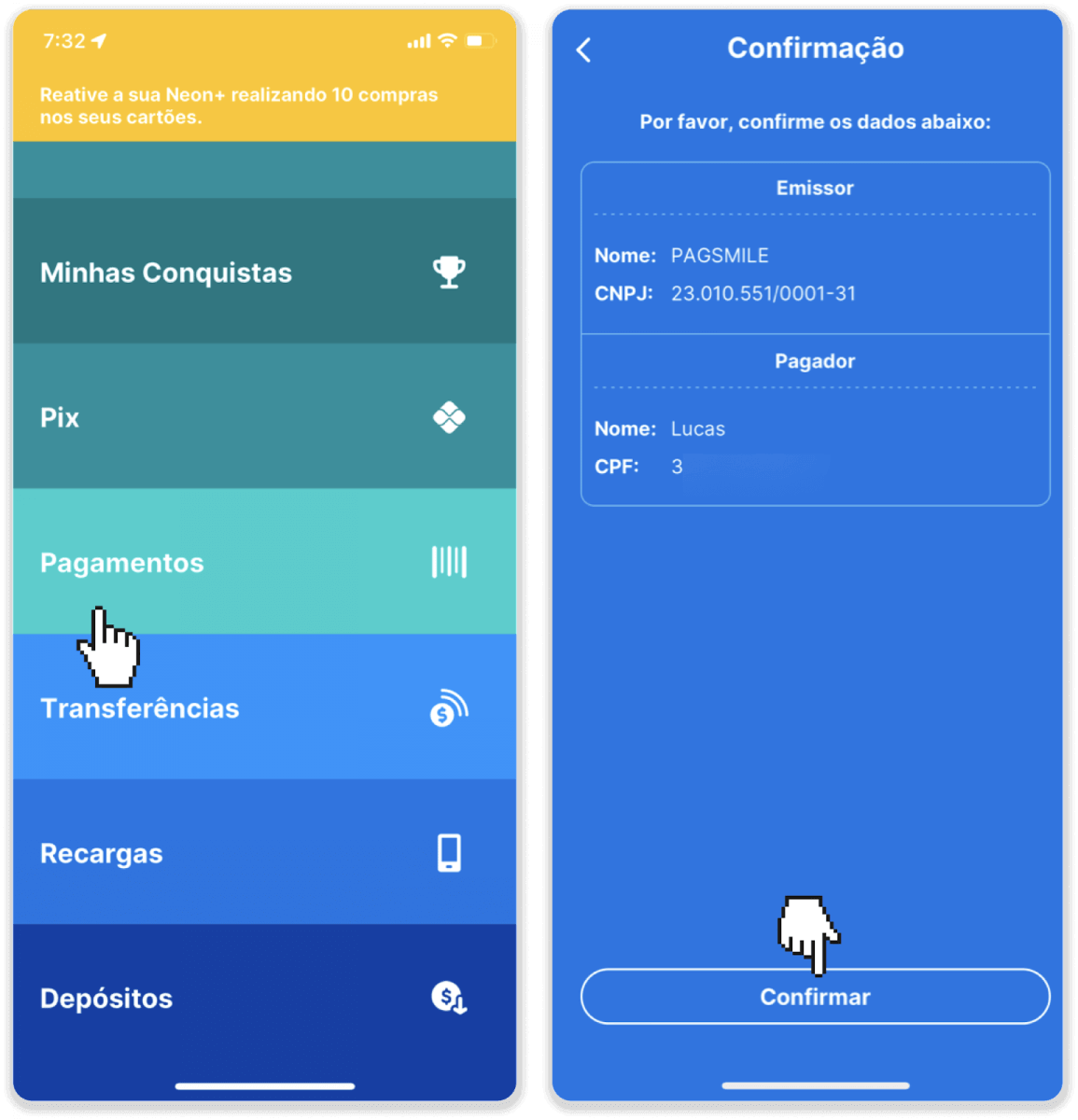
7. Patikrinkite, ar suma teisinga, ir spustelėkite „Próximo“. Norėdami užbaigti sandorį, spustelėkite „Finalizar“. Tada įveskite 4 skaitmenų PIN kodą, kad patvirtintumėte operaciją.
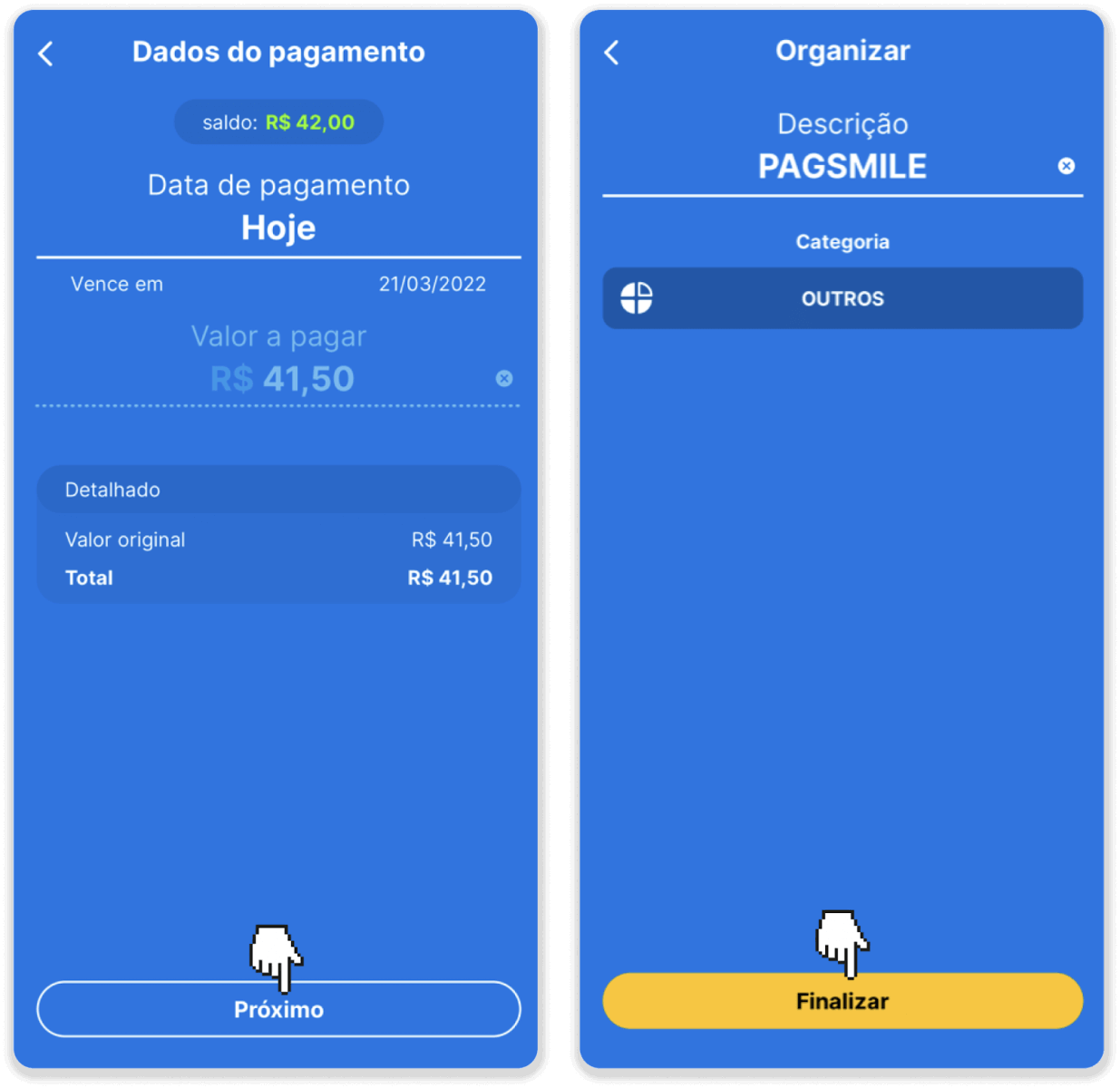
8. Norėdami patikrinti operacijos būseną, grįžkite į skirtuką „Operacijų istorija“ ir spustelėkite savo indėlį, kad stebėtumėte jo būseną.
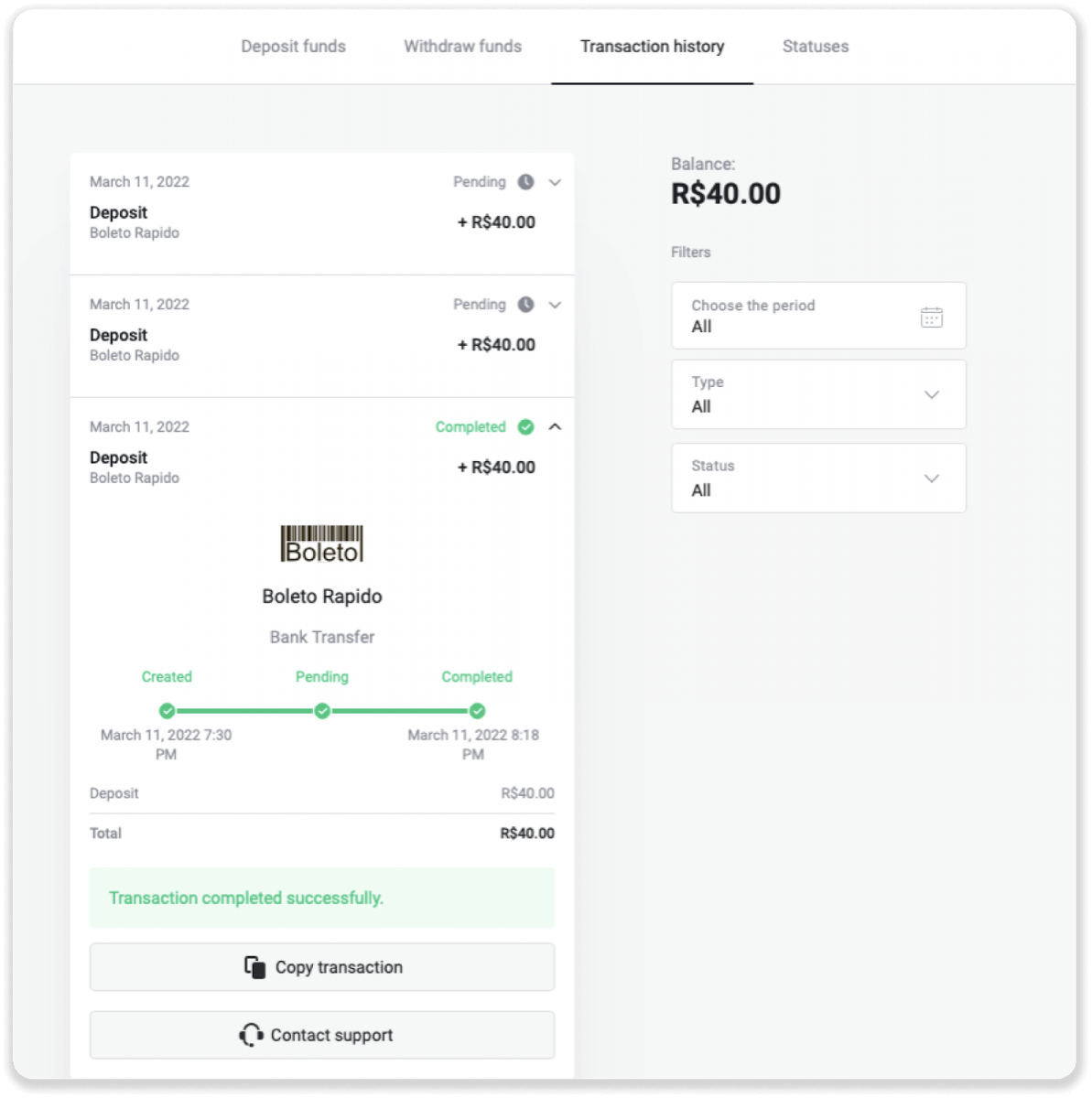
Paylivre
1. Prieš atlikdami indėlį įsitikinkite, kad turite Paylivre sąskaitą, susietą su tuo pačiu el. pašto adresu, kurį naudojate „Binomo“. Dešiniajame viršutiniame kampe spustelėkite mygtuką „Įnešti“.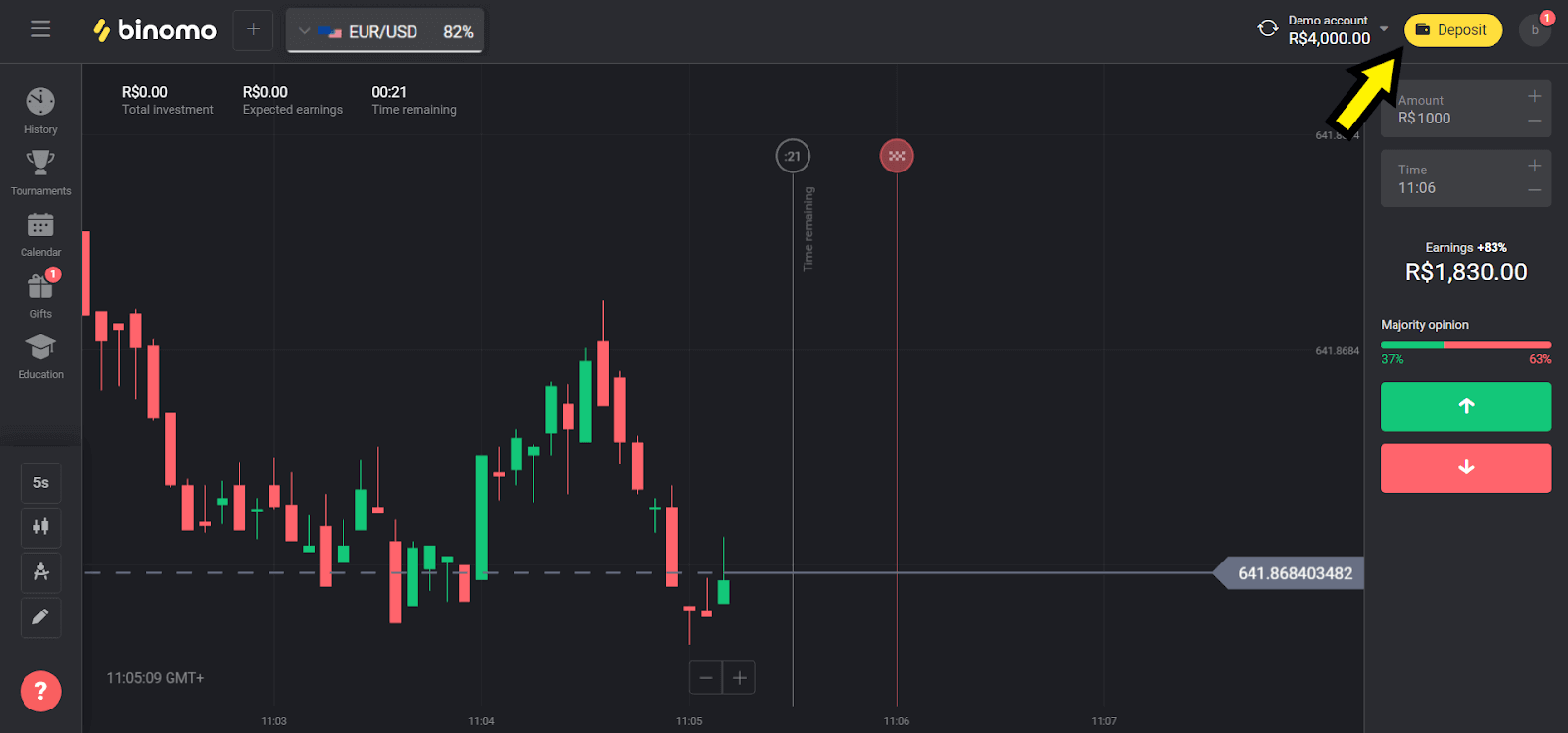
2. Skiltyje „Brazilija“ pasirinkite savo šalį ir pasirinkite „Paylivre“ metodą.
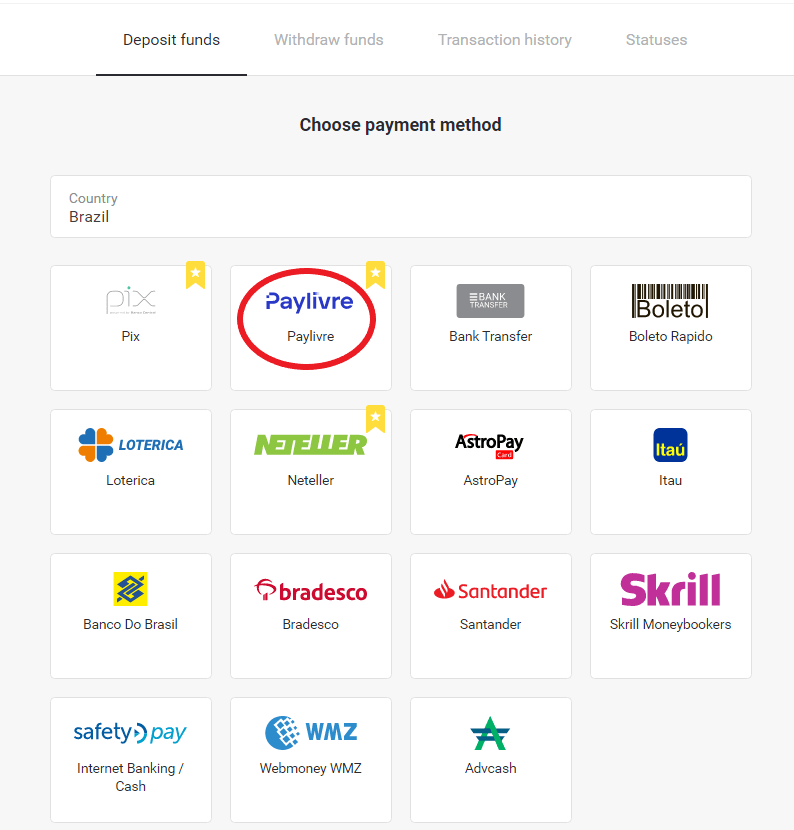
3. Pasirinkite sumą, kurią norite įnešti, ir spustelėkite mygtuką „Įnešti“.
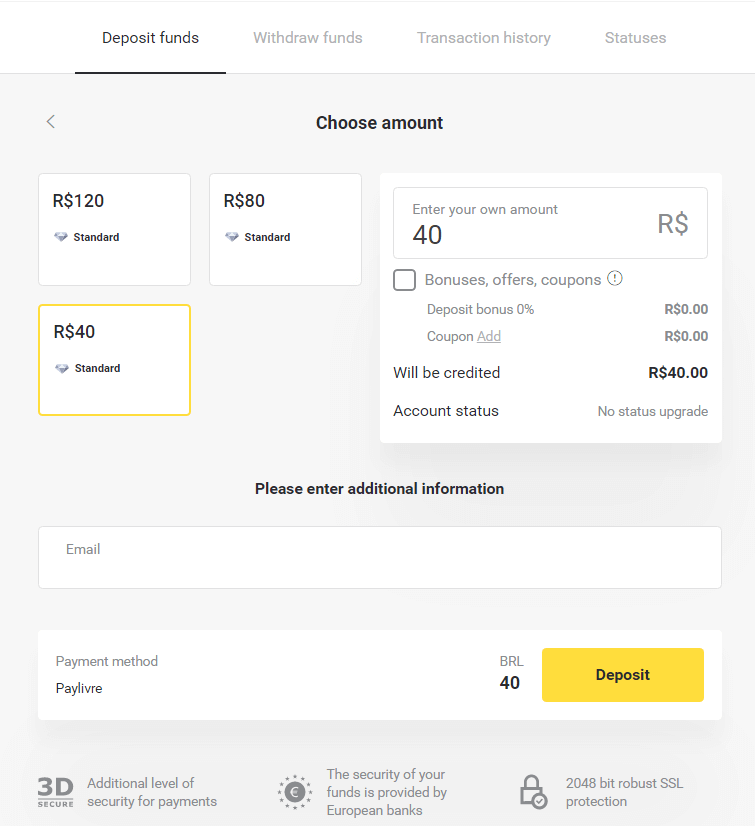
4. Jei ketinate panaudoti Paylivre piniginėje esančias lėšas, pasirinkite parinktį „Pay Livre Balance“. Norėdami įnešti per Pix, pasirinkite parinktį „PIX“ ir vadovaukitės šiuo straipsniu. Pasirinkę parinktį, spustelėkite mygtuką „Tęsti“.
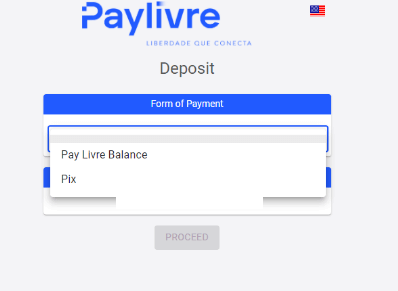
5. Asmens duomenys užpildomi automatiškai, išperkami iš Jūsų Paylivre paskyros registracijos. Jums reikės tik sugeneruoti naują „Token API“
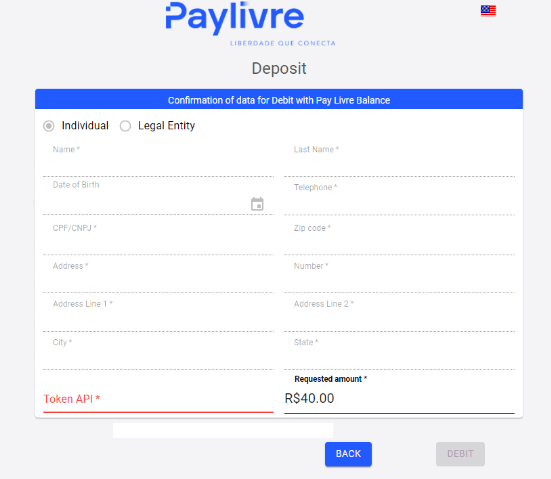
6. Atidarykite savo Paylivre sąskaitą. Pagrindiniame „Paylivre“ paskyros puslapyje spustelėkite mygtuką „Sukurti prieigos raktą“ viršutiniame dešiniajame kampe.
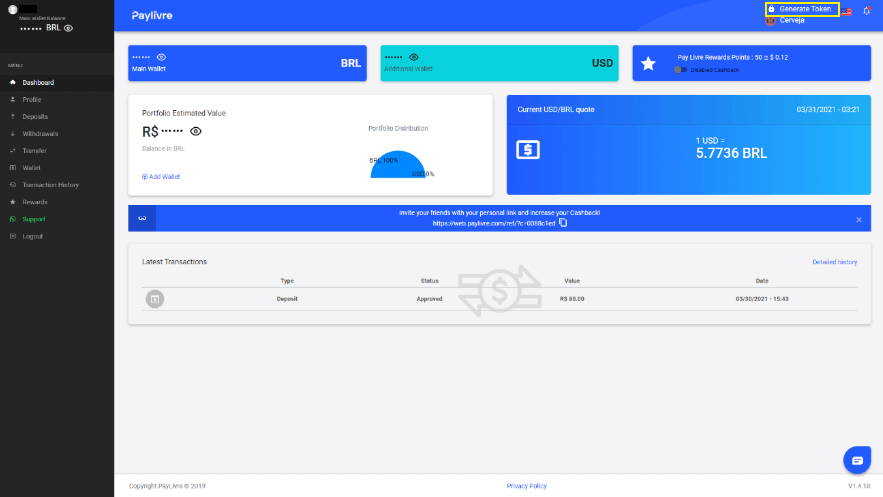
7. Spustelėkite mygtuką „Generuoti naują prieigos raktą“ ir nukopijuokite sugeneruotą kodą.
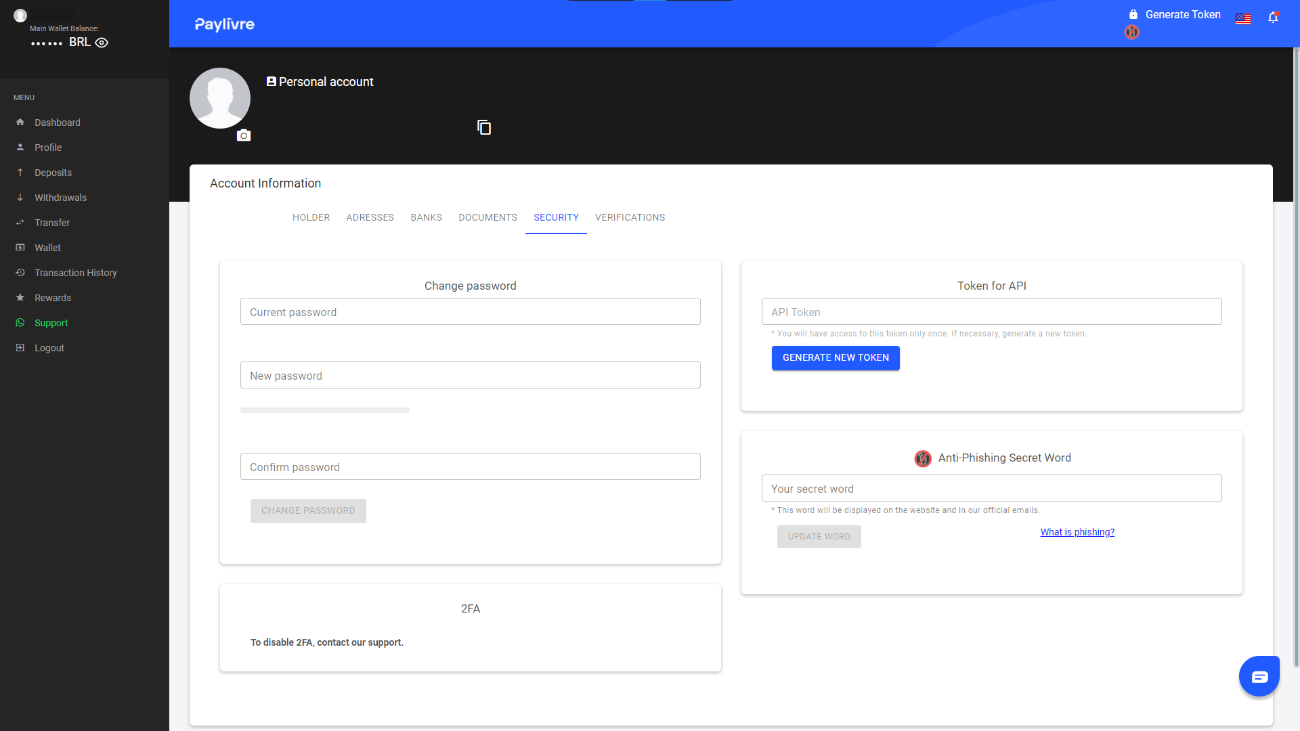
8. Įklijuokite kodą į lauką „Token API“ ir spustelėkite „Debetas“.
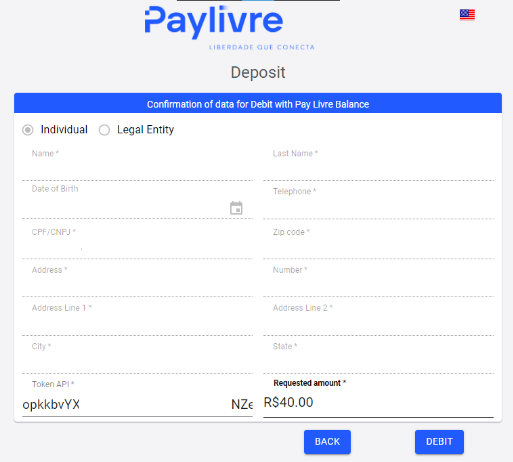
9. Gausite operacijos patvirtinimą.
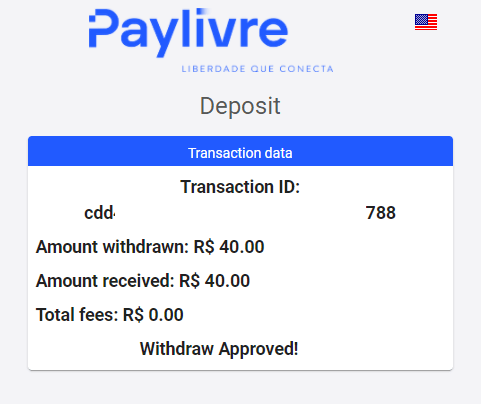
10. Savo operacijos būseną galite patikrinti skiltyje „Operacijų istorija“.
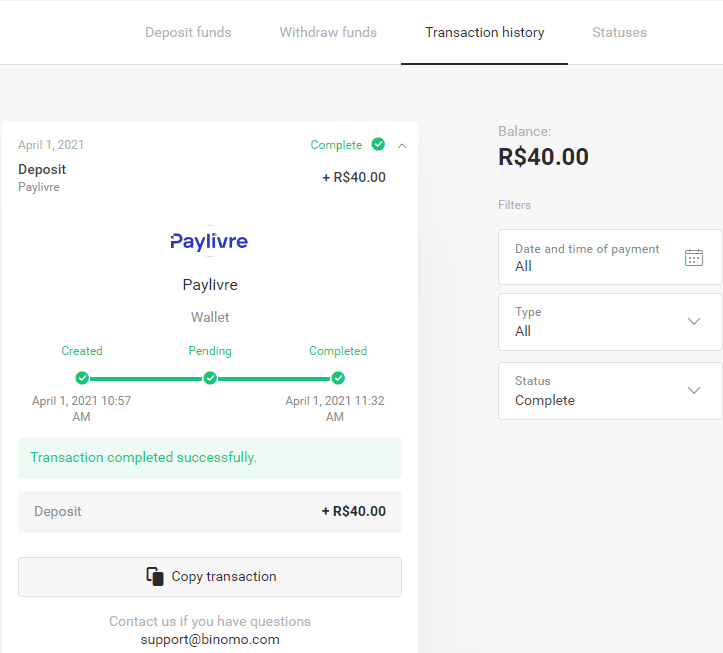
Pagsmile
1. Viršutiniame dešiniajame ekrano kampe spustelėkite mygtuką „Įnešti“.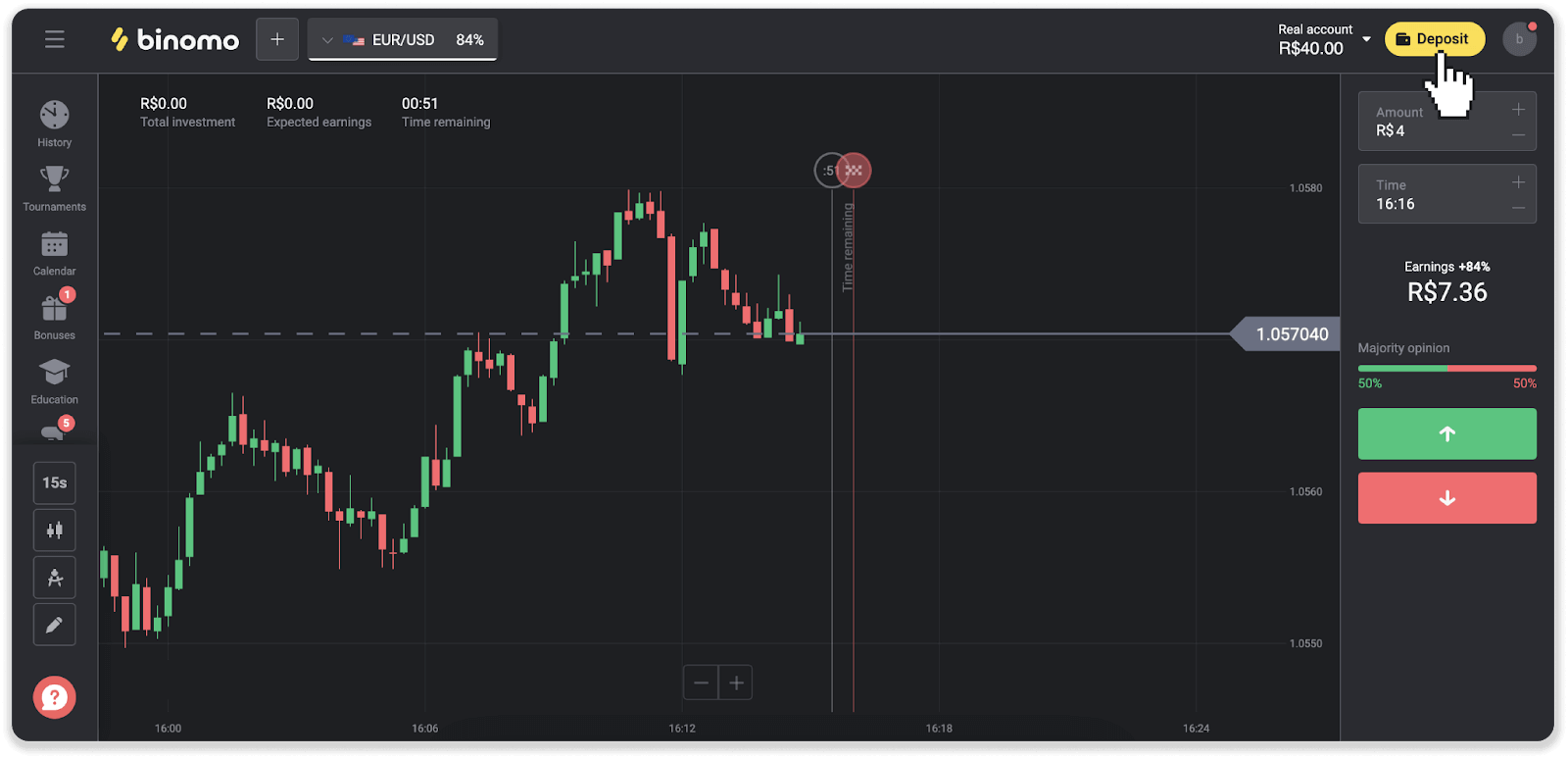
2. Pasirinkite šalį ir vieną iš mokėjimo būdų.
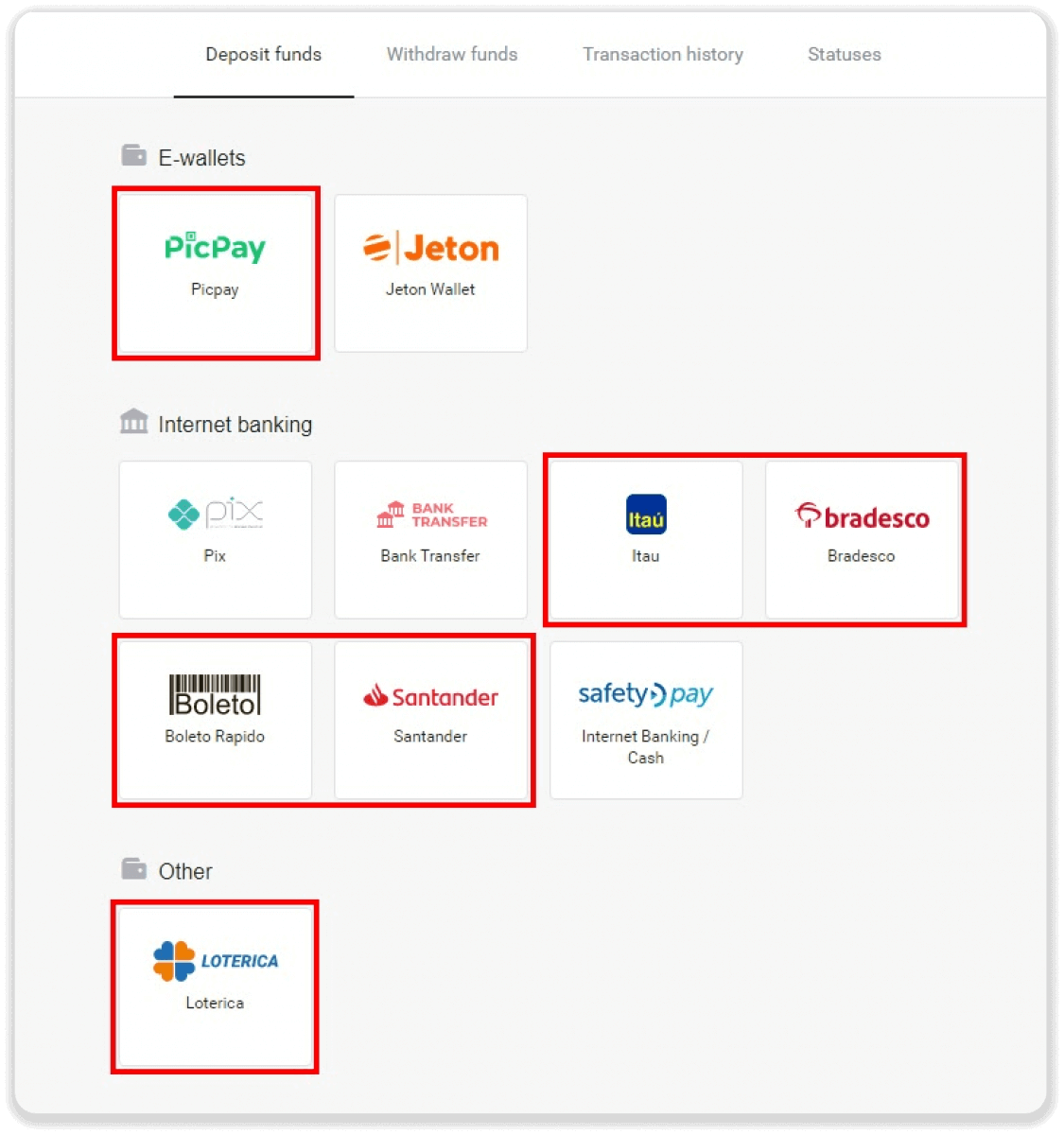
3. Įveskite indėlio sumą ir spustelėkite „Įnešti“.
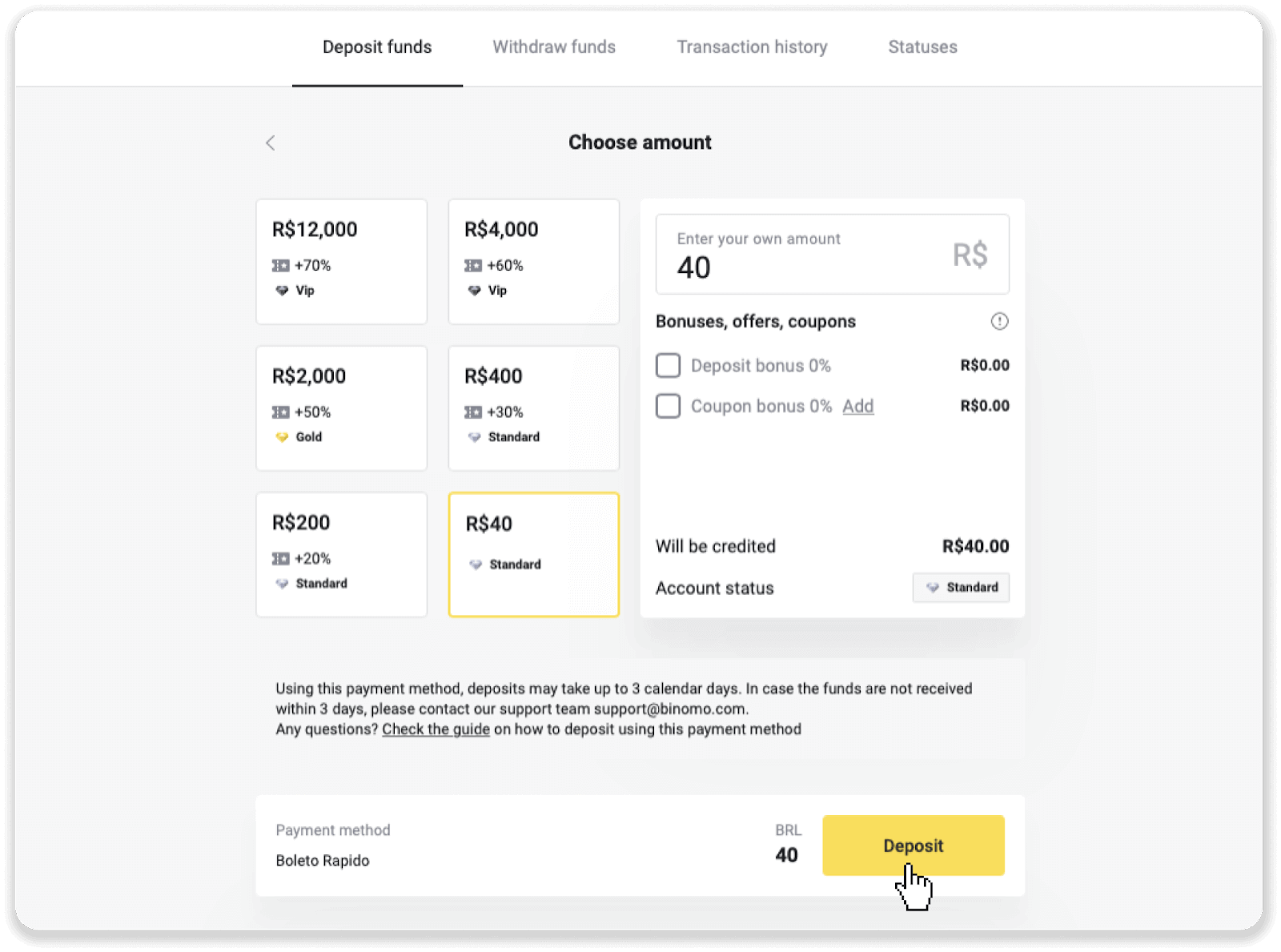
4. Būsite automatiškai nukreipti į mokėjimo teikėjo puslapį. Norėdami atlikti mokėjimus per Boleto Rápido ir Lotérica, įveskite savo asmeninę informaciją: vardą, pavardę, CPF, CEP, el. pašto adresą ir telefono numerį. Spustelėkite „Patvirtinti“.
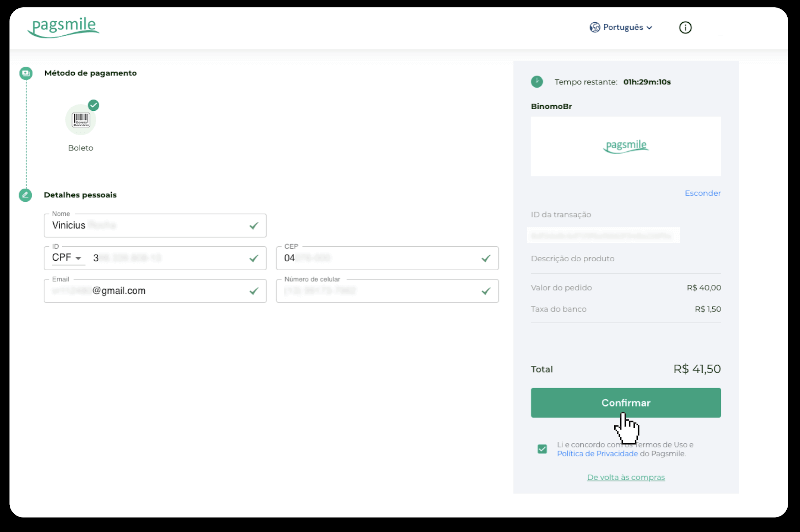
5. Norėdami atlikti mokėjimus per PicPay arba vieną iš šių bankų, galite pasirinkti ekrane Itaú, Santander, Bradesco e Caixa, įveskite savo asmeninę informaciją: savo vardą, CPF, el. pašto adresą ir telefono numerį. Spustelėkite „Patvirtinti“.
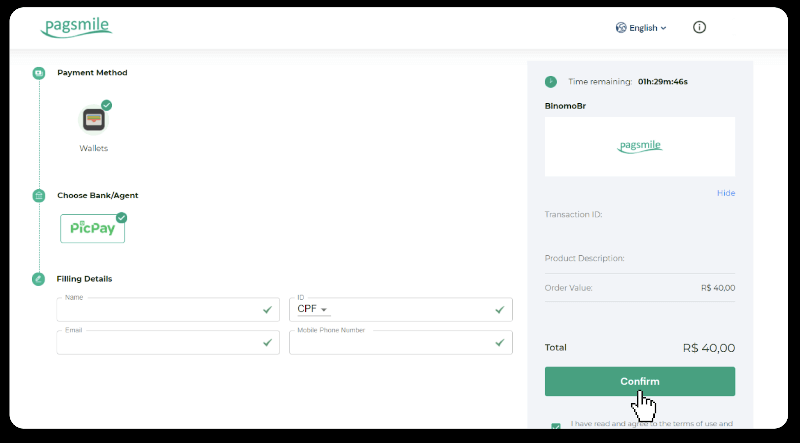
6. Norėdami baigti mokėjimą naudodami Boleto Rápido, atsisiųskite Boleto spustelėdami „Salavar PDF“. Arba galite nuskaityti brūkšninį kodą naudodami banko programą arba nukopijuoti kodą.
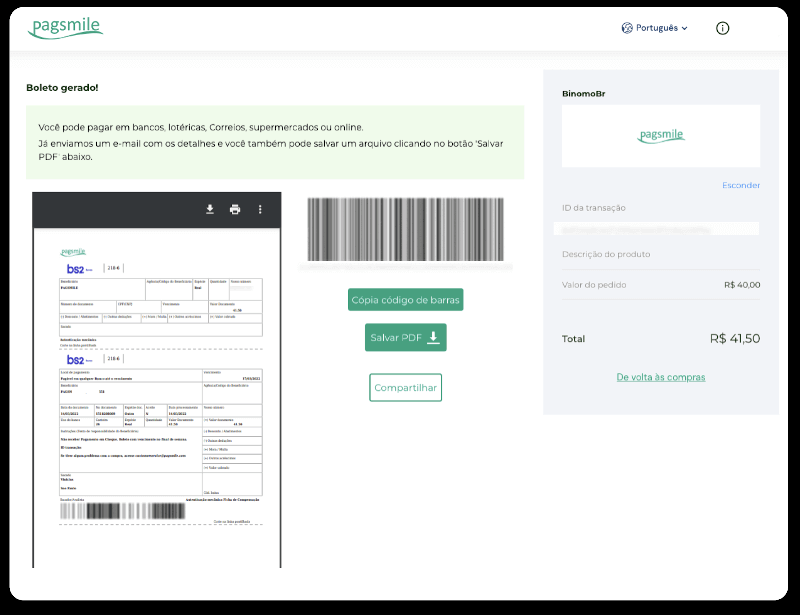
7. Norėdami baigti mokėjimą naudodami Lotérica, užsirašykite „Código de convênio“ ir „Número de CPF/CNPJ“ ir eikite į artimiausią „Lotérica“, kad atliktumėte mokėjimą.
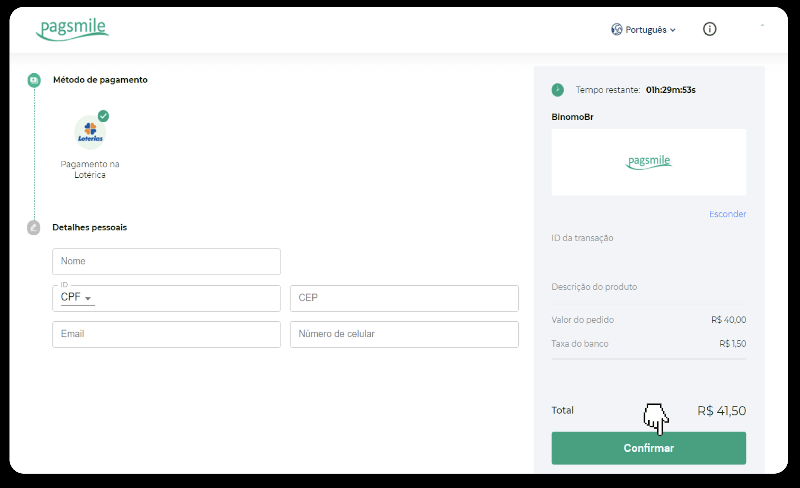
8. Norėdami užbaigti mokėjimą per PicPay, atkreipkite dėmesį, kad bus sugeneruotas QR kodas. Galite nuskaityti jį naudodami „PicPay“ programą, naudodami šioje nuorodoje pateiktą nuoseklų vadovą.
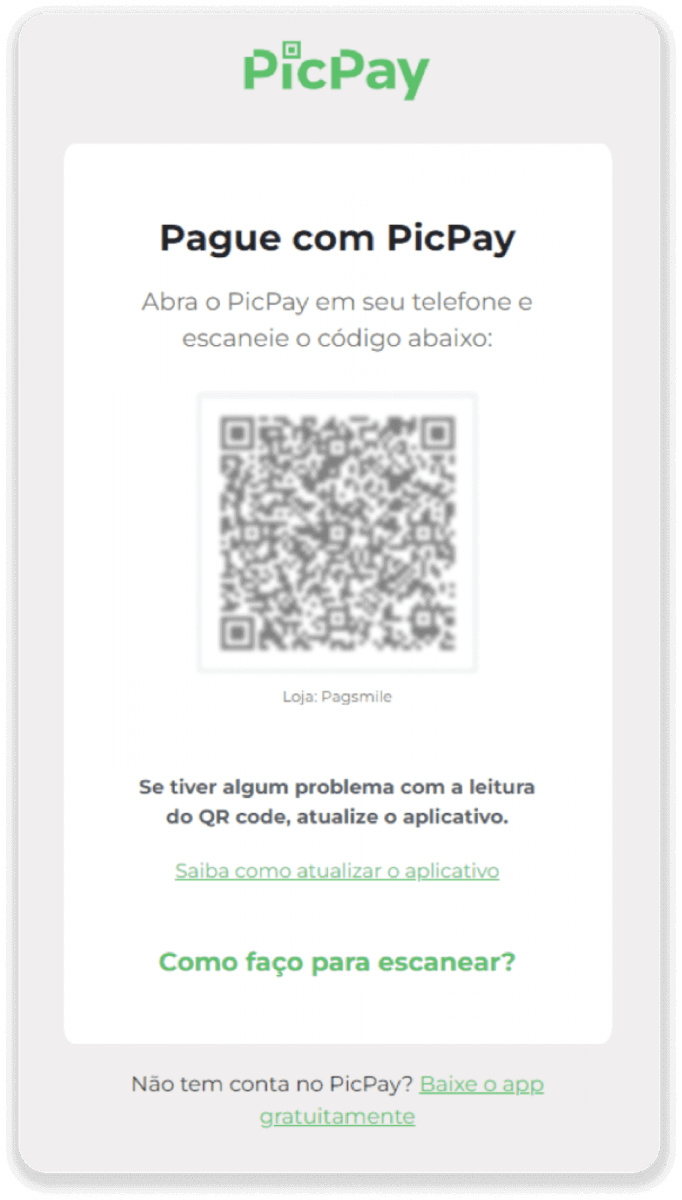
9. Norėdami užbaigti mokėjimą banko pavedimu, užsirašykite PIX raktą. Dar neuždarykite šio puslapio, kad galėtumėte užbaigti mokėjimą atsisiųsdami kvitą. Tada spustelėkite banko pavadinimą, kad pamatytumėte nuoseklų vadovą, kaip atlikti indėlį per Itaú, Santander, Bradesco ir Caixa.
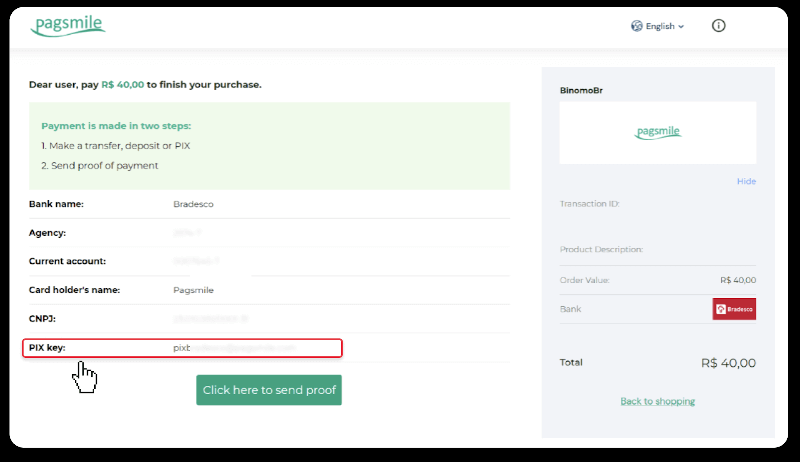
10. Norėdami patikrinti operacijos būseną, grįžkite į skirtuką „Operacijų istorija“ ir spustelėkite savo indėlį, kad stebėtumėte jo būseną.
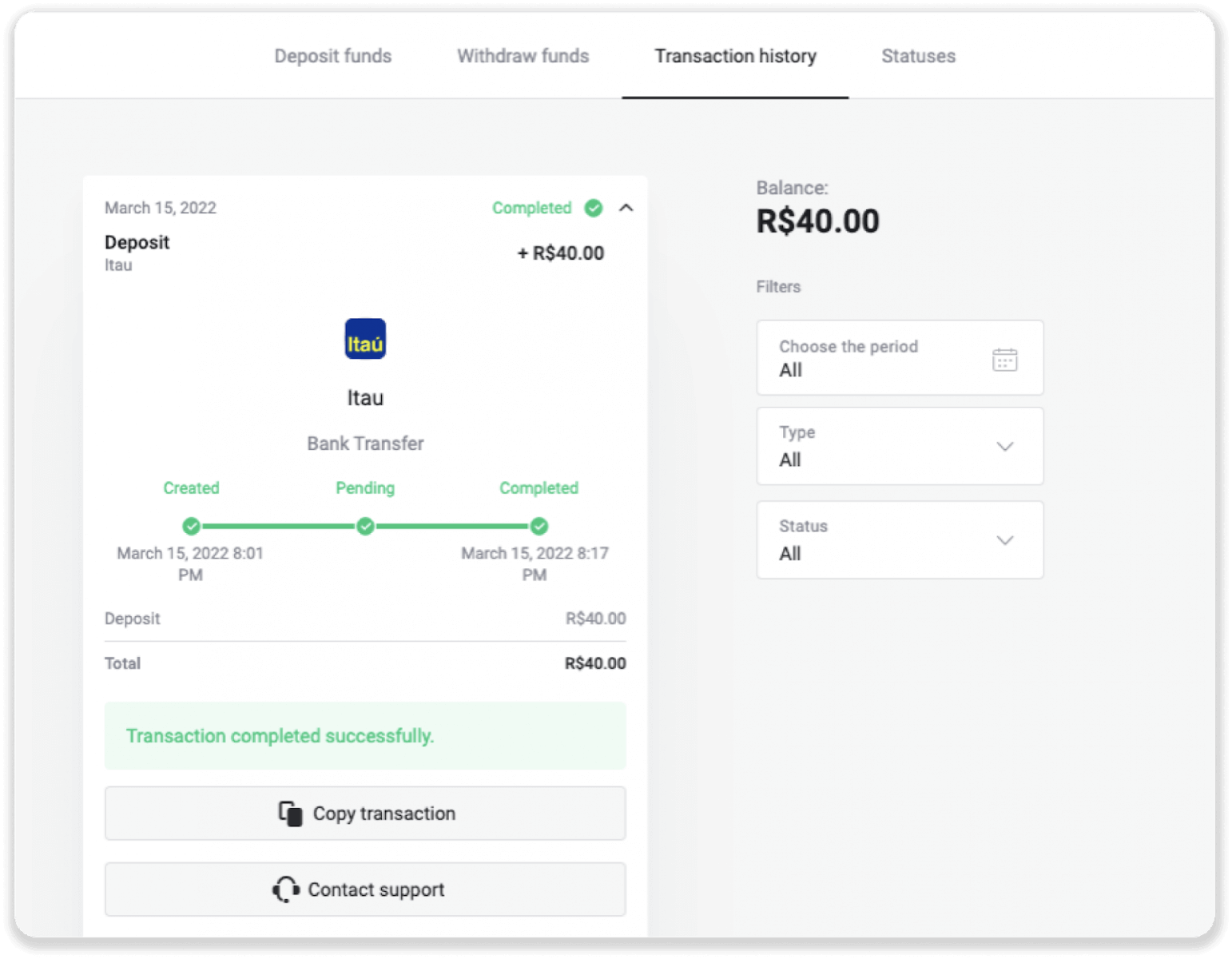
11. Jei turite klausimų, nedvejodami susisiekite su mumis per pokalbį, telegramą: Binomo palaikymo komanda, taip pat el. paštu: [email protected]
Bradesco
1. Viršutiniame dešiniajame ekrano kampe spustelėkite mygtuką „Įnešti“.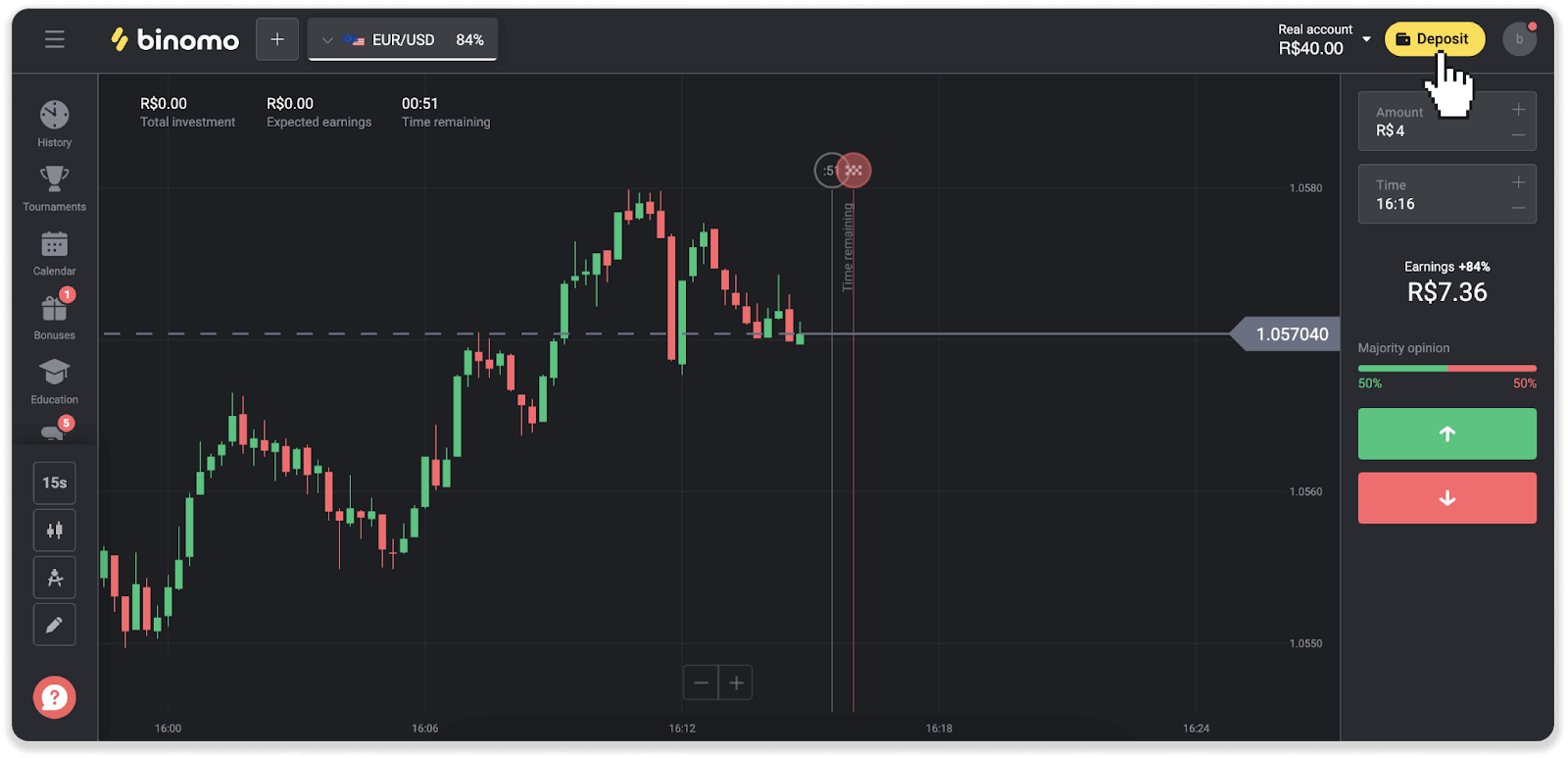
2. Pasirinkite šalį ir „Bradesco“ mokėjimo būdą.
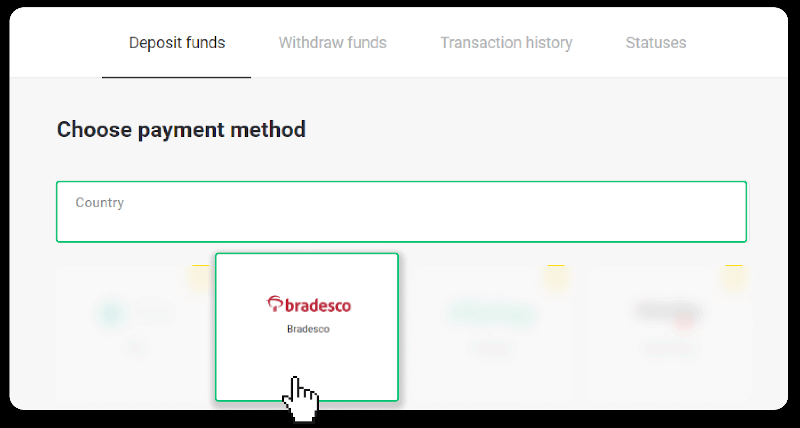
3. Įveskite indėlio sumą ir spustelėkite „Įnešti“.
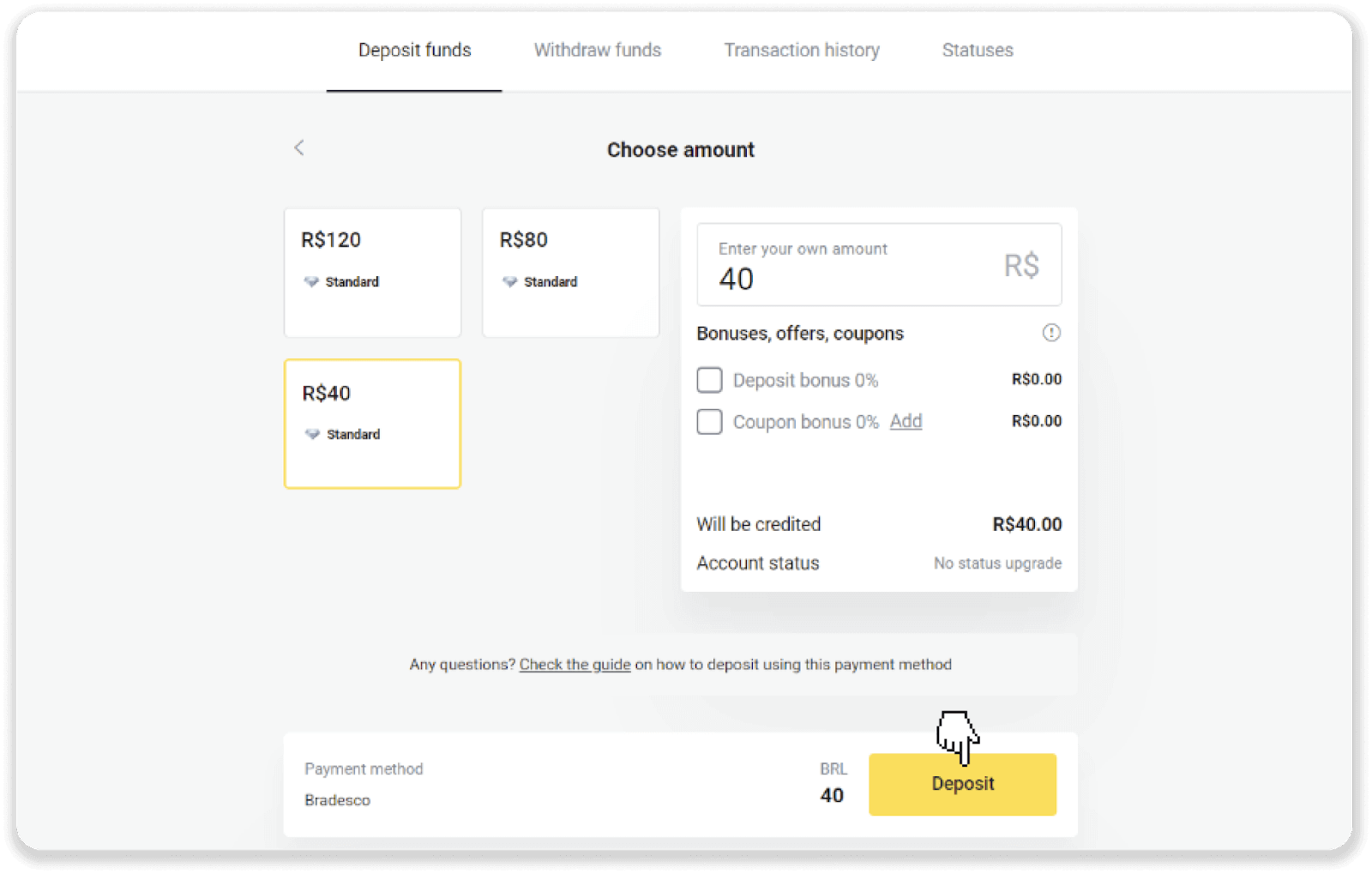
4. Būsite automatiškai nukreipti į mokėjimo teikėjo puslapį. Pasirinkite Bradesco ir įveskite savo asmeninę informaciją: savo vardą, CPF, CEP, el. pašto adresą ir telefono numerį. Spustelėkite „Patvirtinti“.
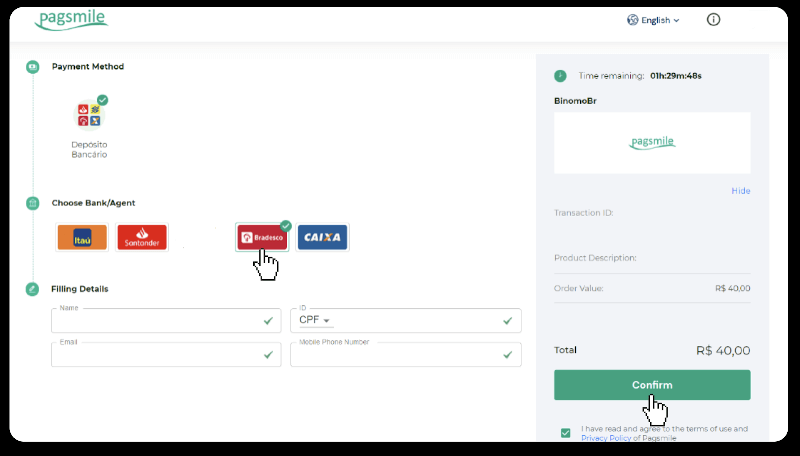
5. Užsirašykite PIX raktą. Dar neuždarykite šio puslapio, kad galėtumėte užbaigti mokėjimą atsisiųsdami kvitą.
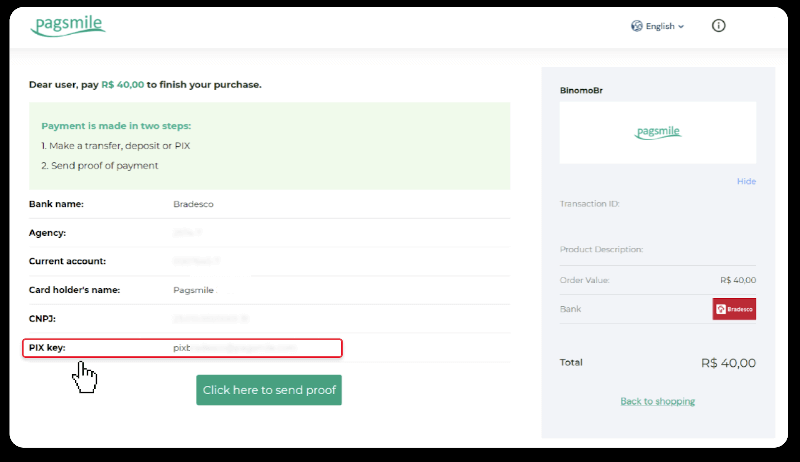
6. Prisijunkite prie savo Banco Bradesco paskyros. Spustelėkite meniu „PIX“, tada spustelėkite „Perduoti“.
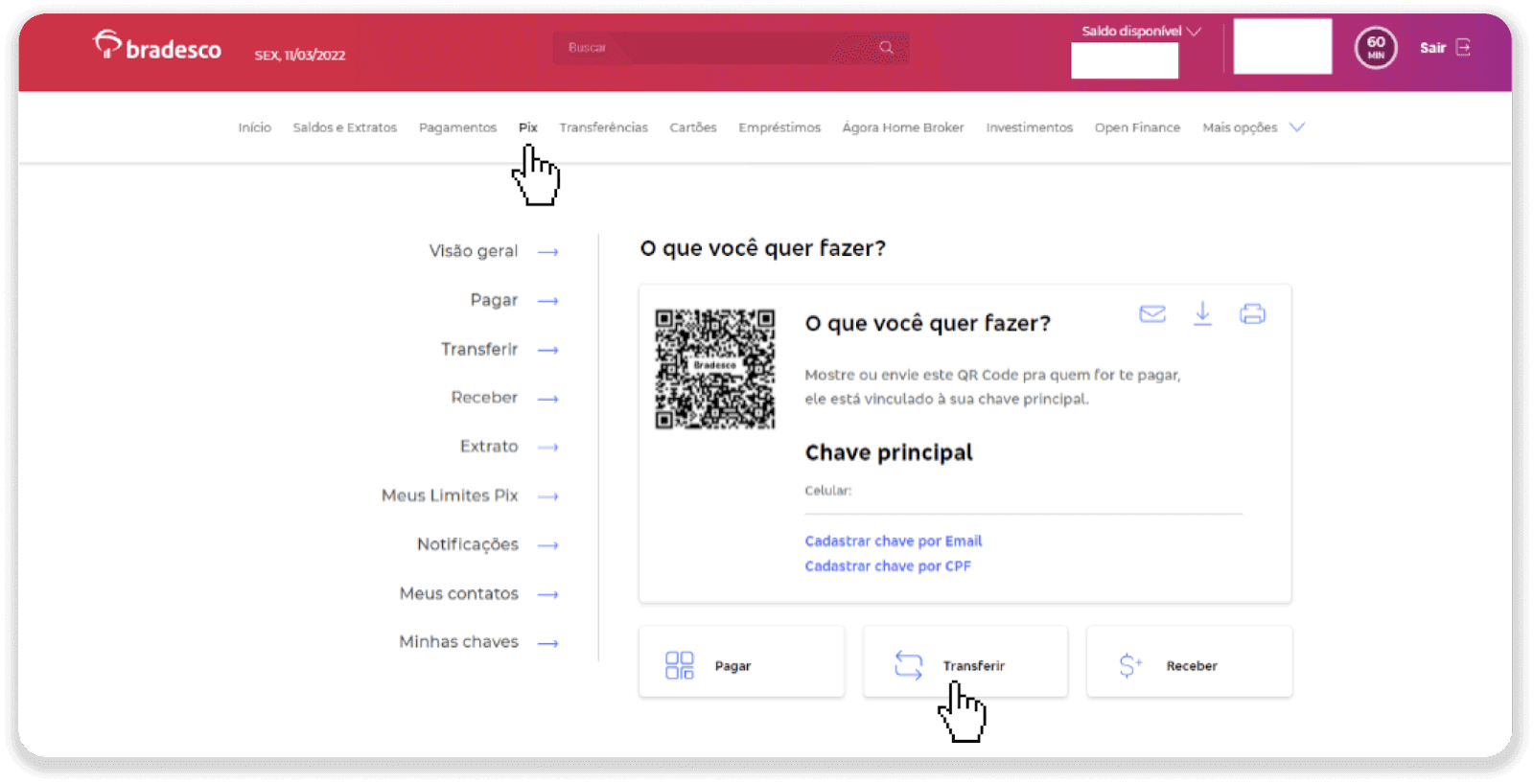
7. Pasirinkite „El. paštas“ ir spustelėkite „Patvirtinti“.
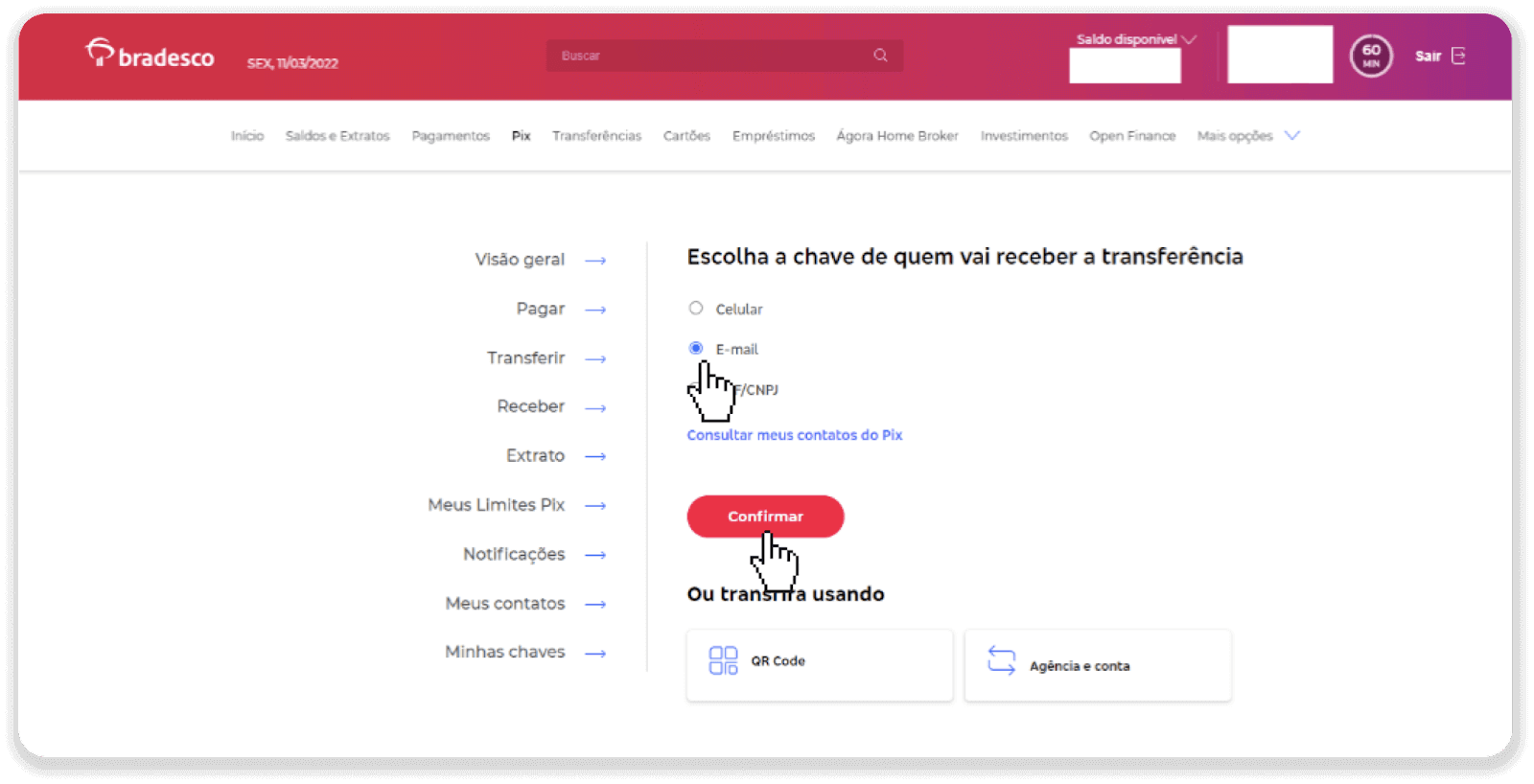
8. Įveskite el. laišką nuo 5 veiksmo ir spustelėkite „Patvirtinti“.
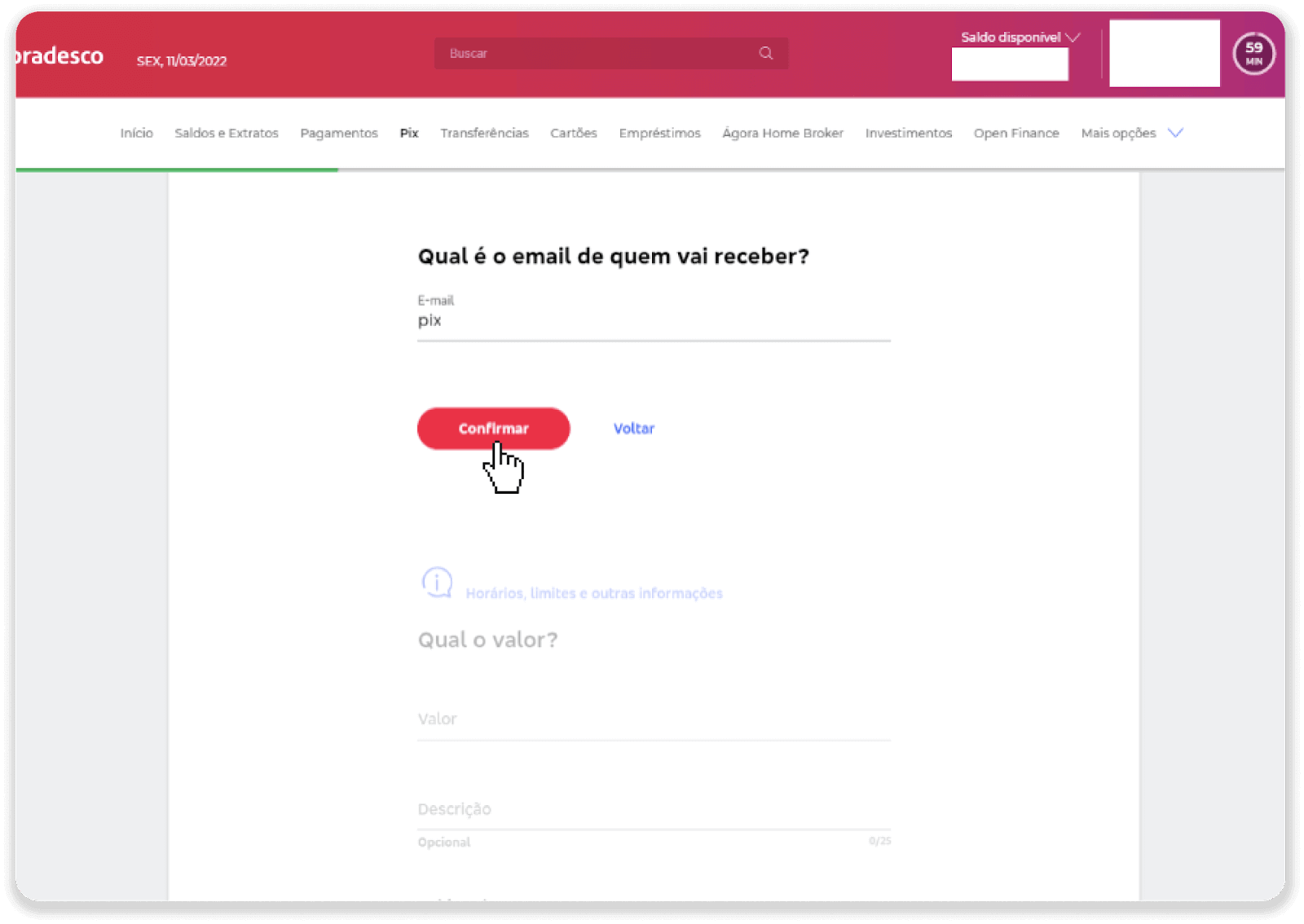
9. Įveskite indėlio sumą, pasirinkite sąskaitos tipą ir spustelėkite „Tęsti“.
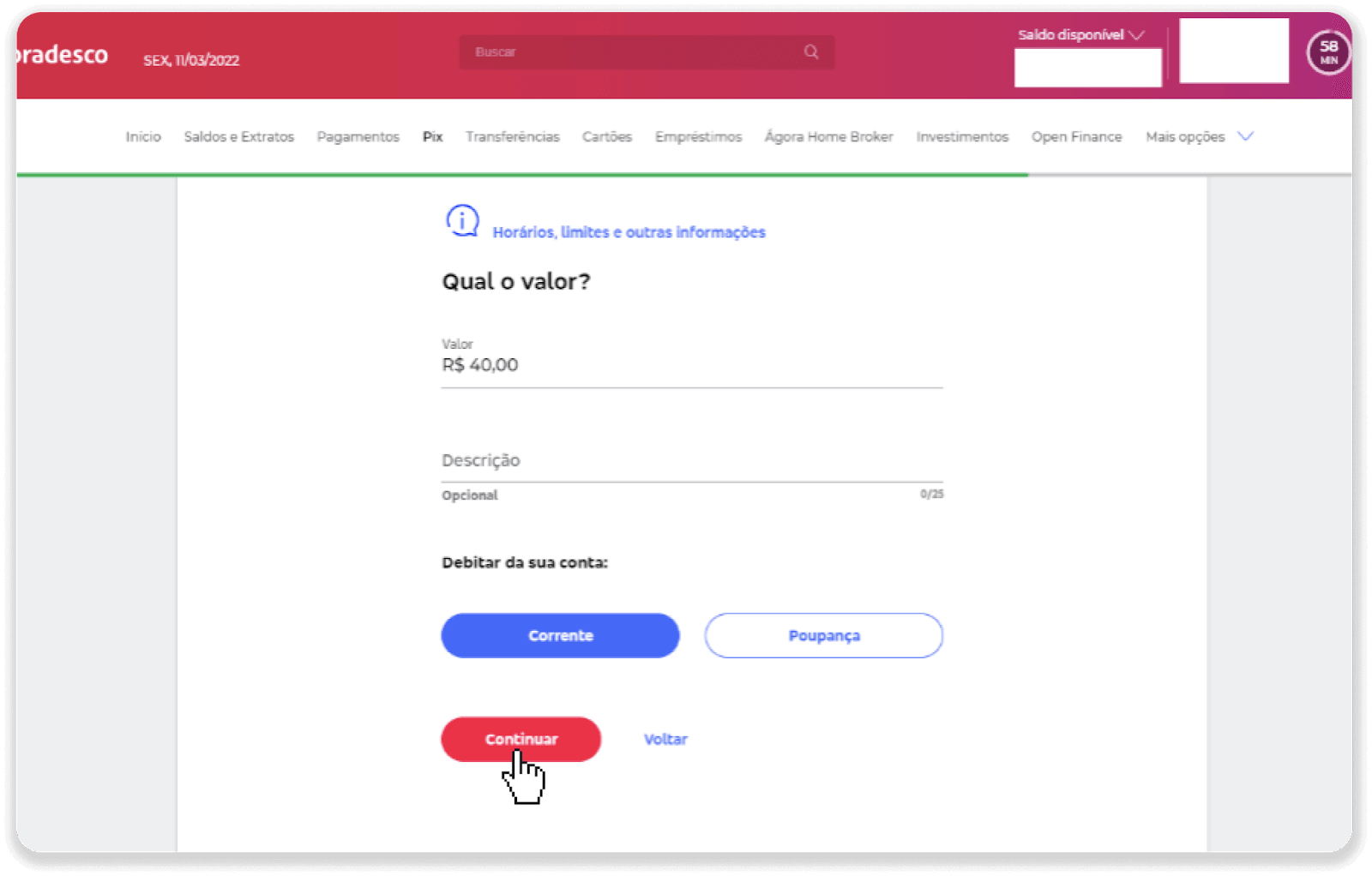
10. Pasirinkite datą ir spustelėkite „Tęsti“.
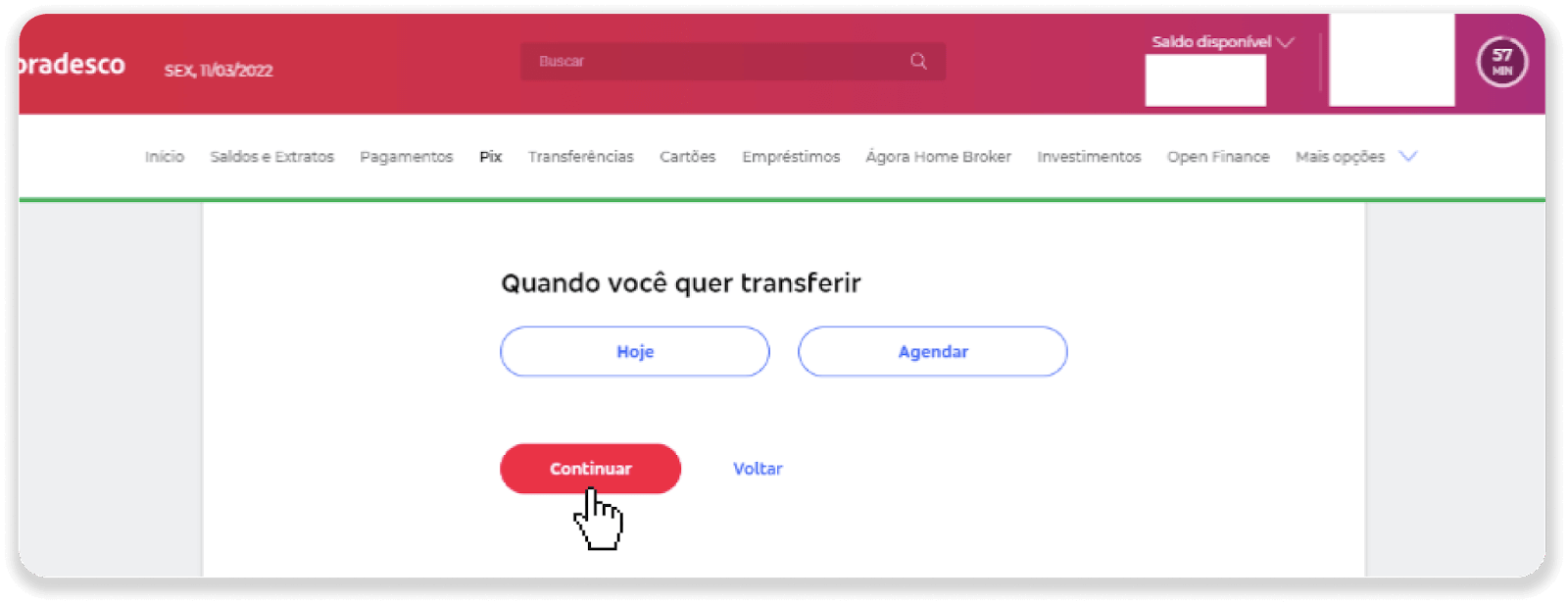
11. Patikrinkite, ar viskas teisinga, ir spustelėkite „Patvirtinti“. Tada įveskite savo saugos kodą.
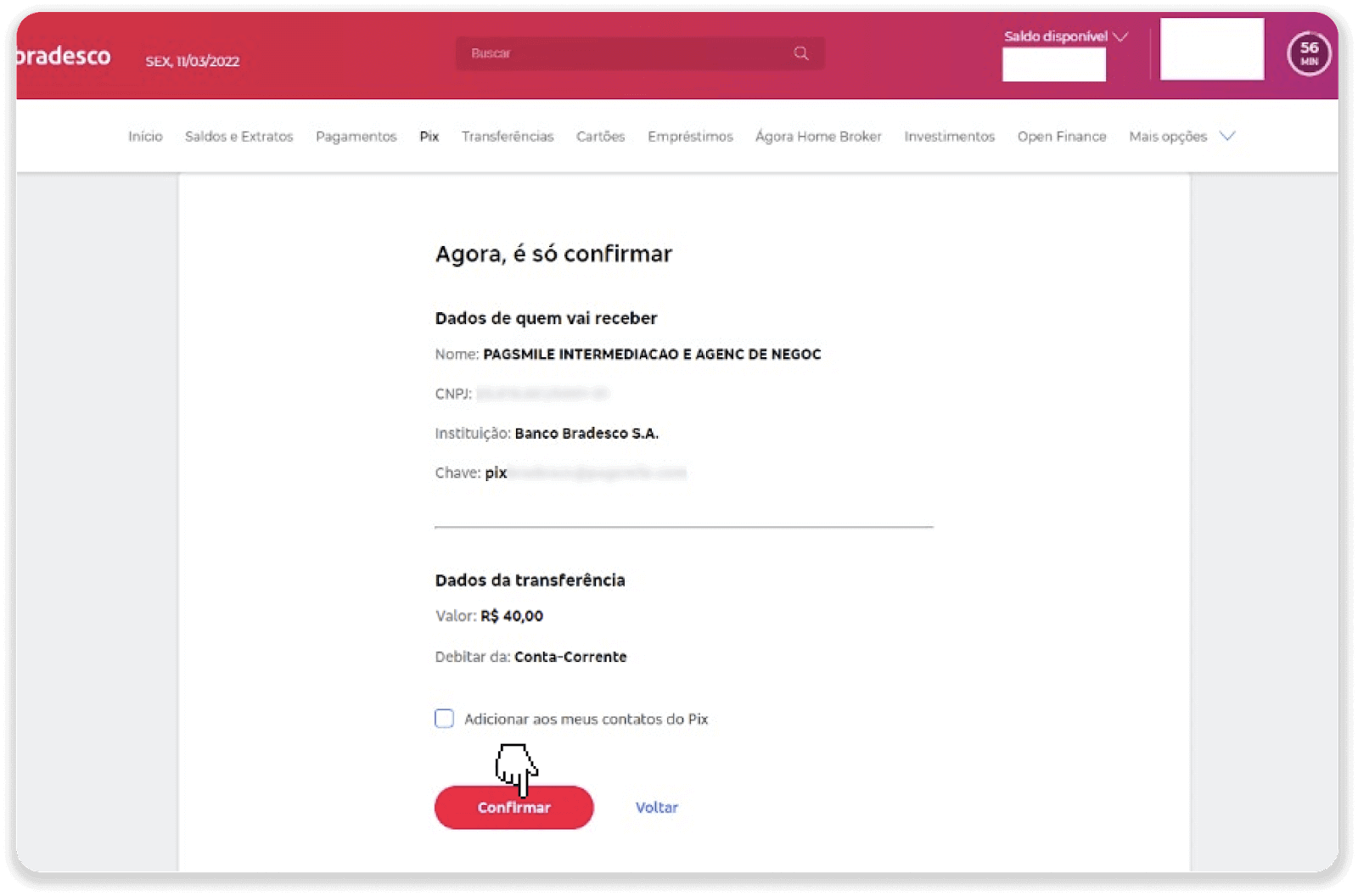
12. Mokėjimas baigtas. Išsaugokite kvitą spustelėdami vidurinę piktogramą viršutiniame dešiniajame kampe.
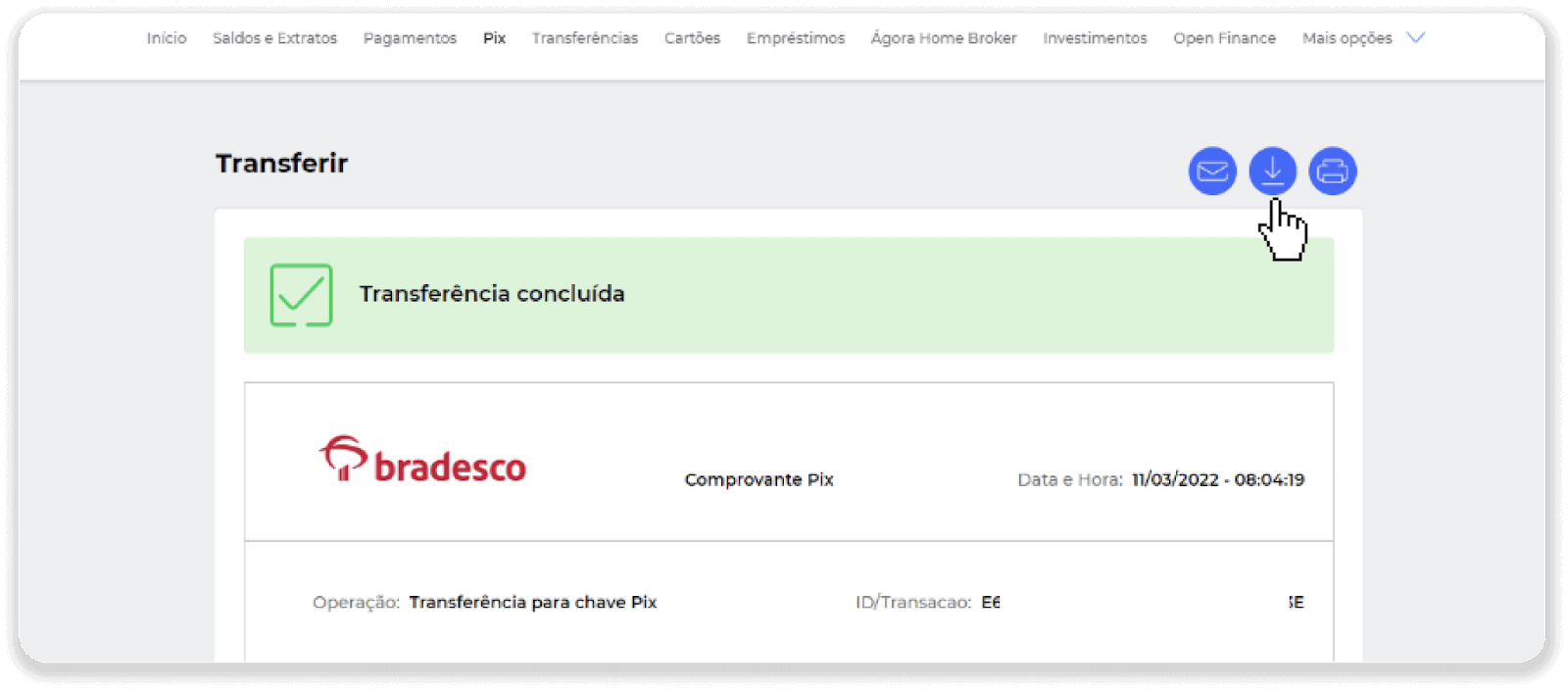
13. Grįžkite į puslapį nuo 5 veiksmo ir spustelėkite mygtuką „Spustelėkite čia norėdami išsiųsti įrodymą“.
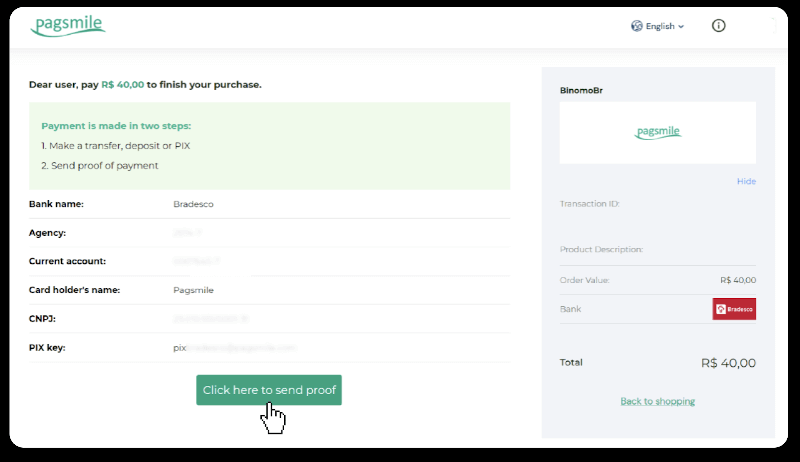
14. Įveskite banko duomenis ir spustelėkite „Įkelti“, kad įkeltumėte kvitą.
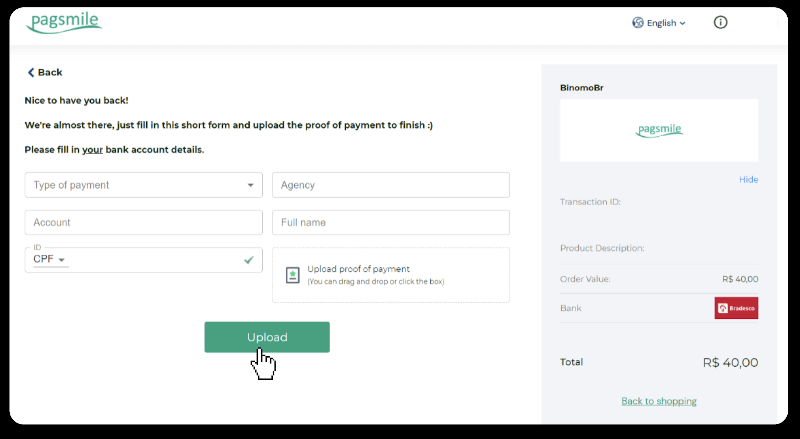
15. Norėdami patikrinti operacijos būseną, grįžkite į skirtuką „Operacijų istorija“ ir spustelėkite savo indėlį, kad stebėtumėte jo būseną.
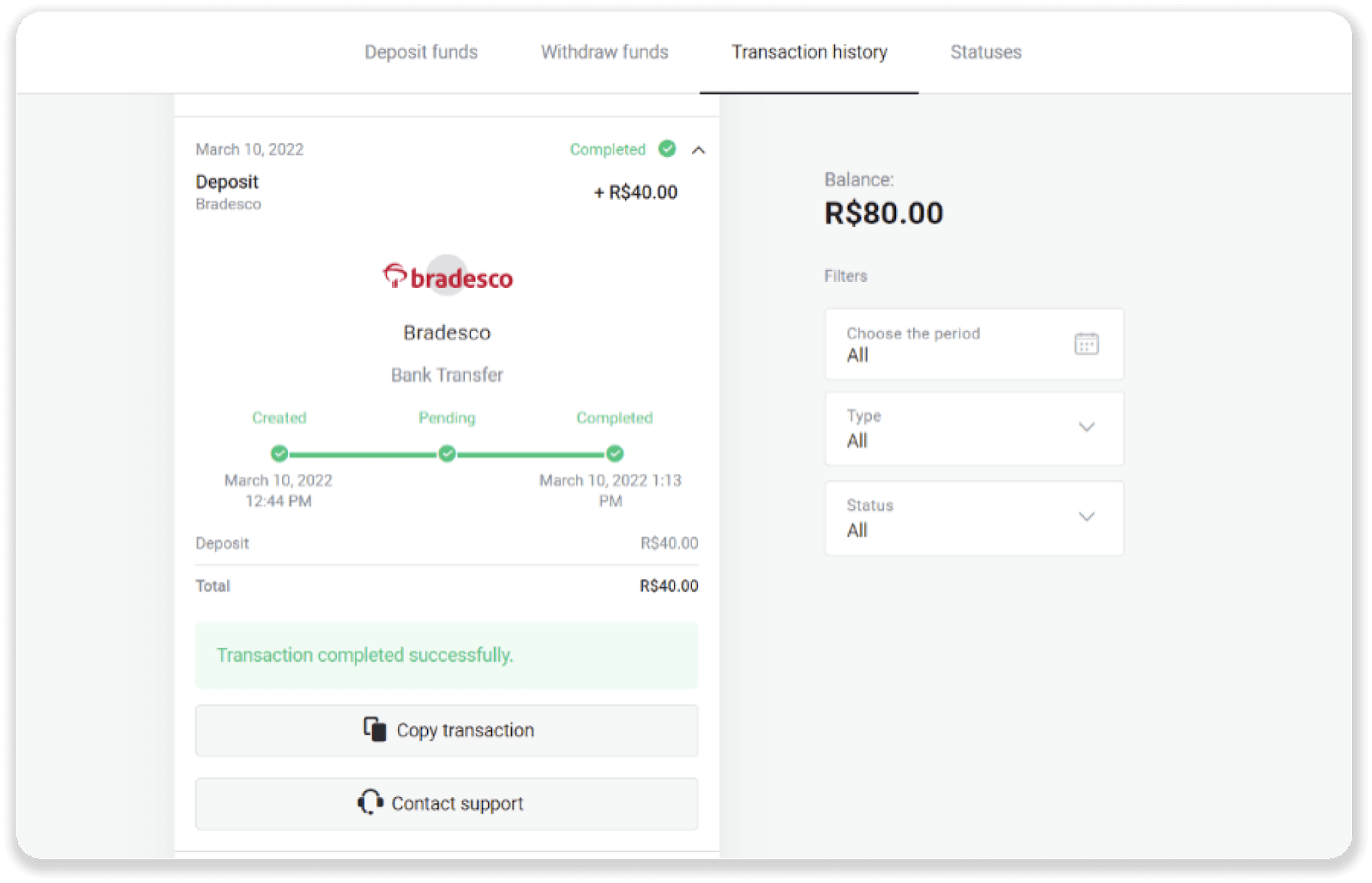
Santanderas
1. Viršutiniame dešiniajame ekrano kampe spustelėkite mygtuką „Įnešti“.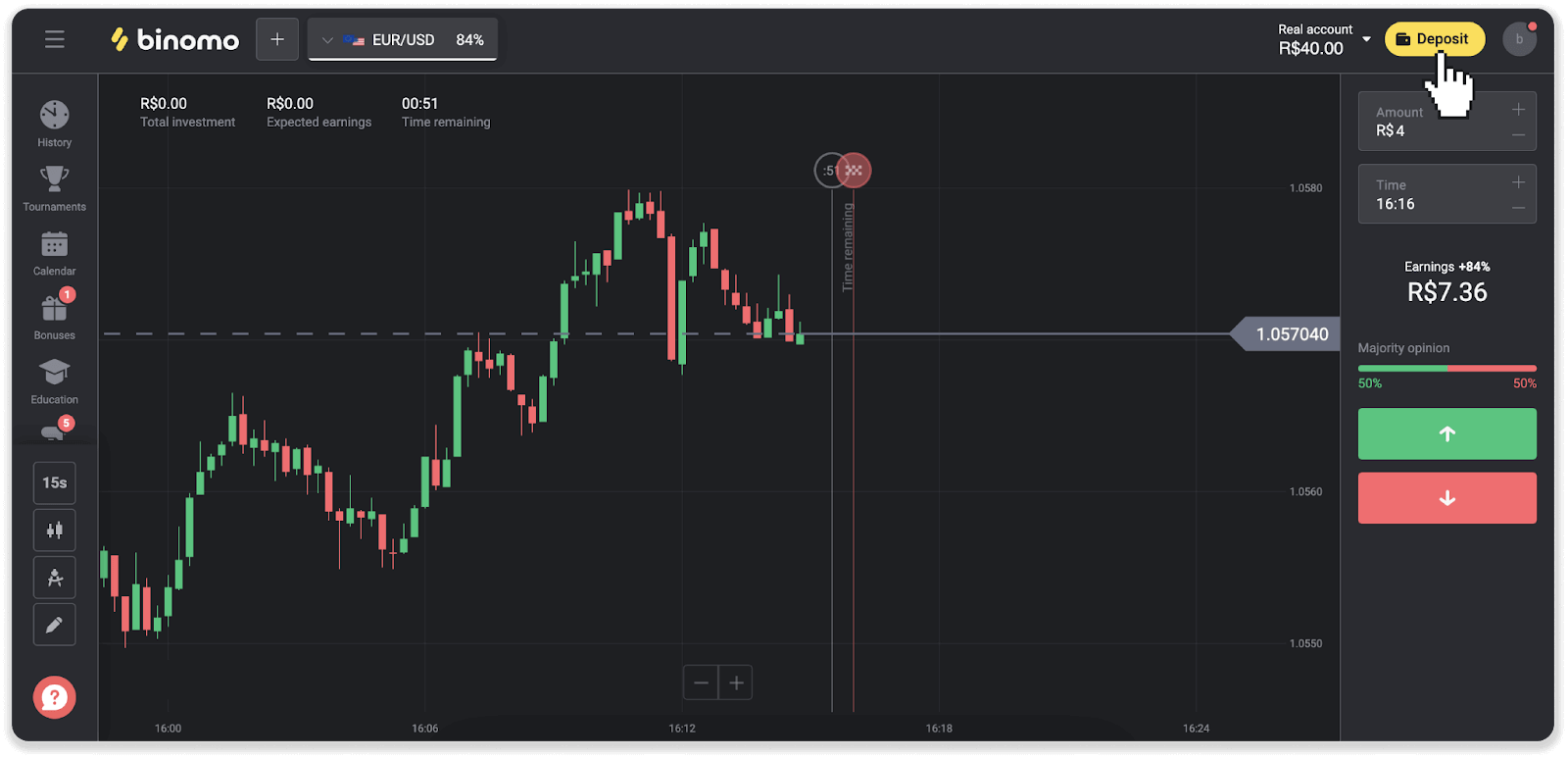
2. Pasirinkite šalį ir mokėjimo būdą „Santander“.
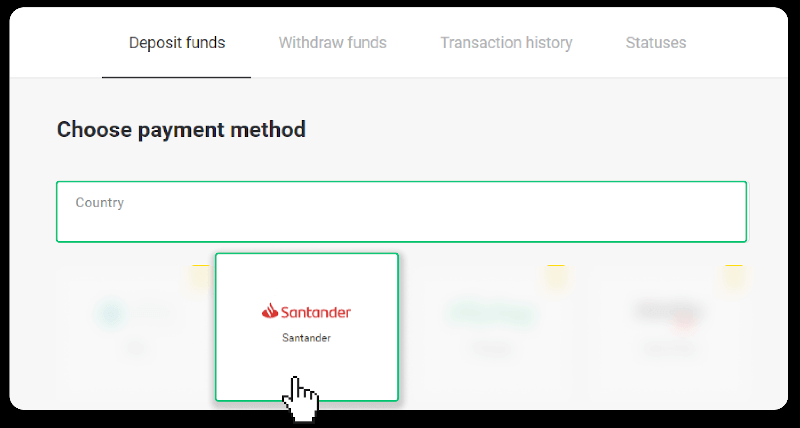
3. Įveskite indėlio sumą ir spustelėkite „Įnešti“.
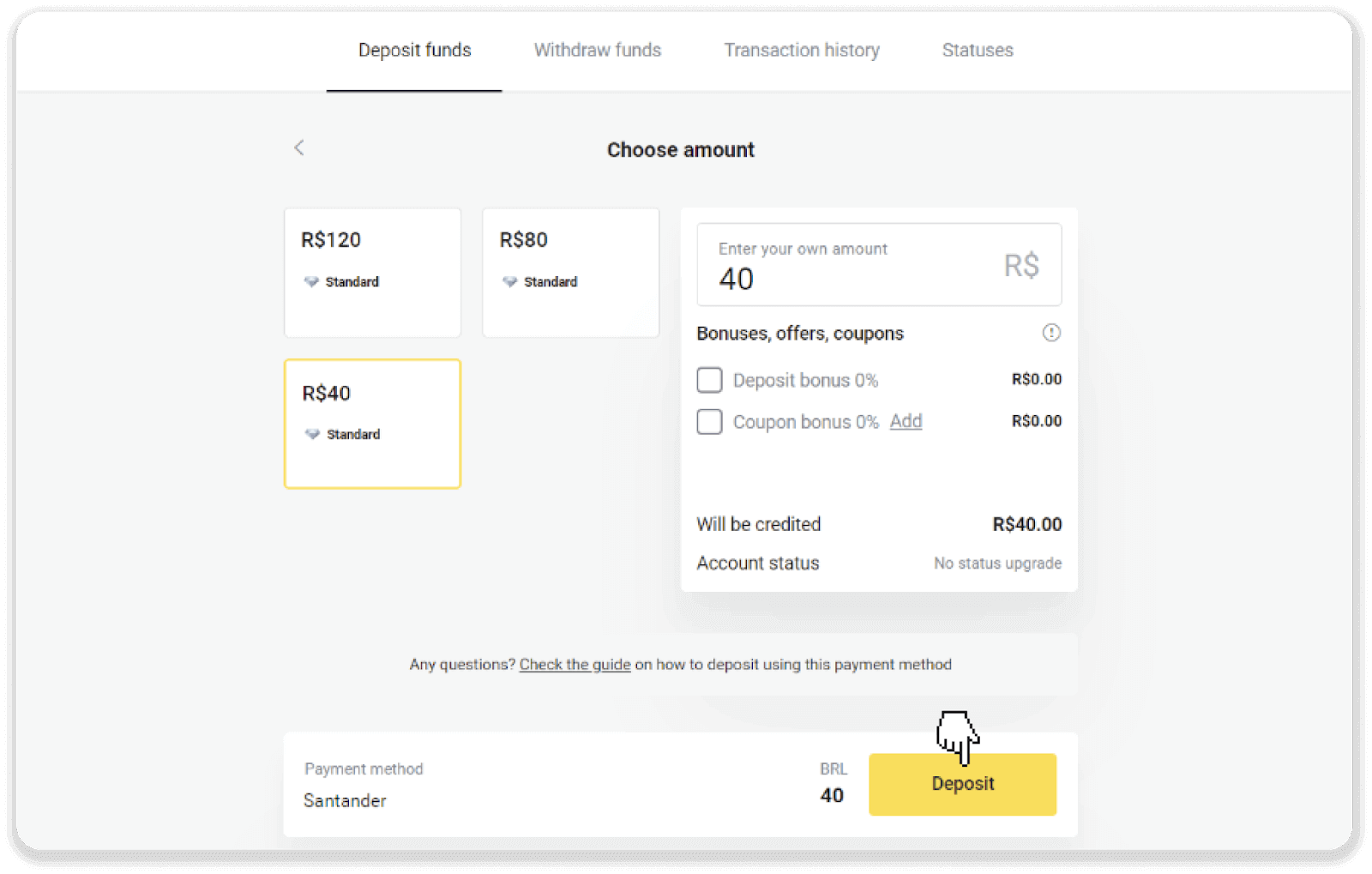
4. Būsite automatiškai nukreipti į mokėjimo teikėjo puslapį. Pasirinkite Bradesco ir įveskite savo asmeninę informaciją: savo vardą, CPF, CEP, el. pašto adresą ir telefono numerį. Spustelėkite „Patvirtinti“.
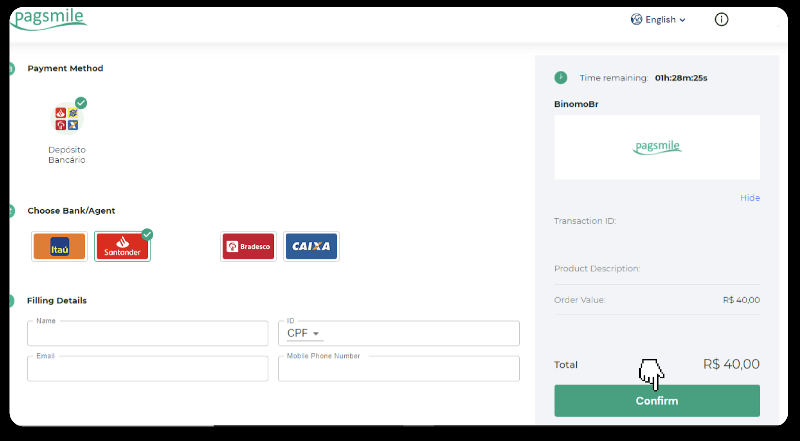
5. Užsirašykite PIX raktą. Dar neuždarykite šio puslapio, kad galėtumėte užbaigti mokėjimą atsisiųsdami kvitą.
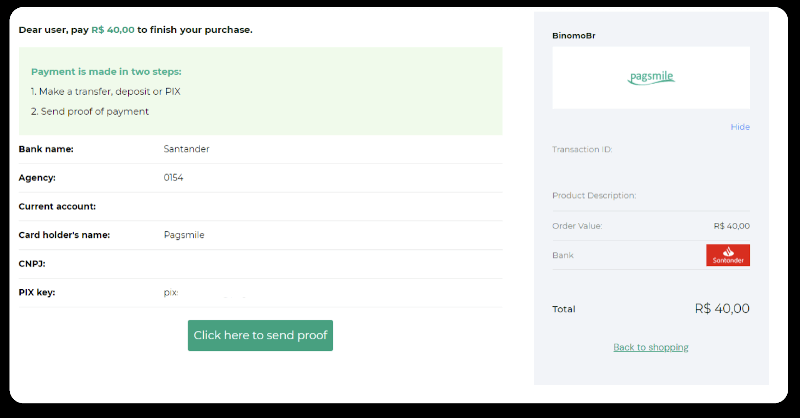
6. Prisijunkite prie savo Santander paskyros. Spustelėkite meniu „PIX“, tada spustelėkite „Perduoti“.
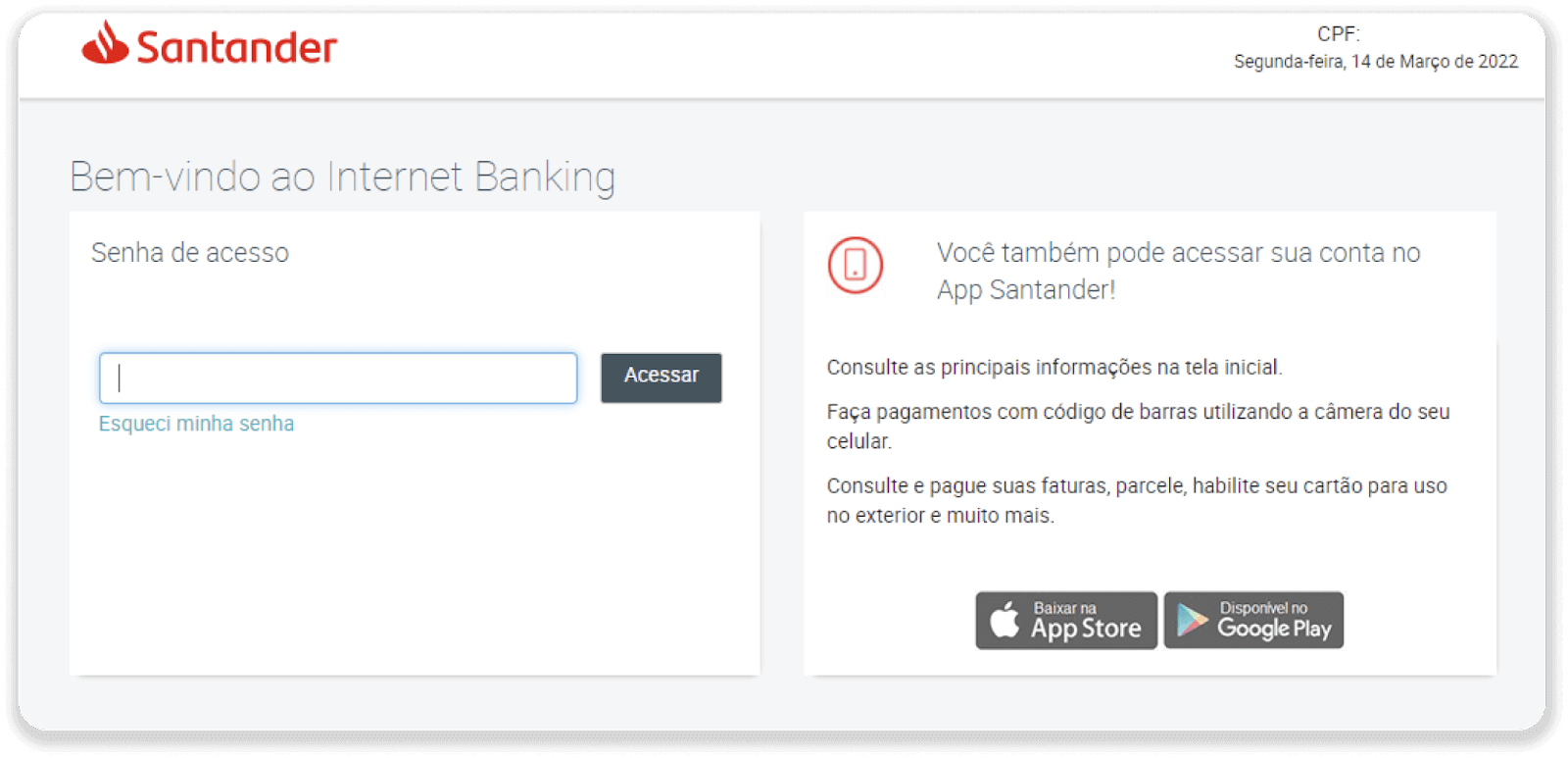
7. Pasirinkite „Pix e Transferências“. Tada pasirinkite „Fazer uma transferência“.
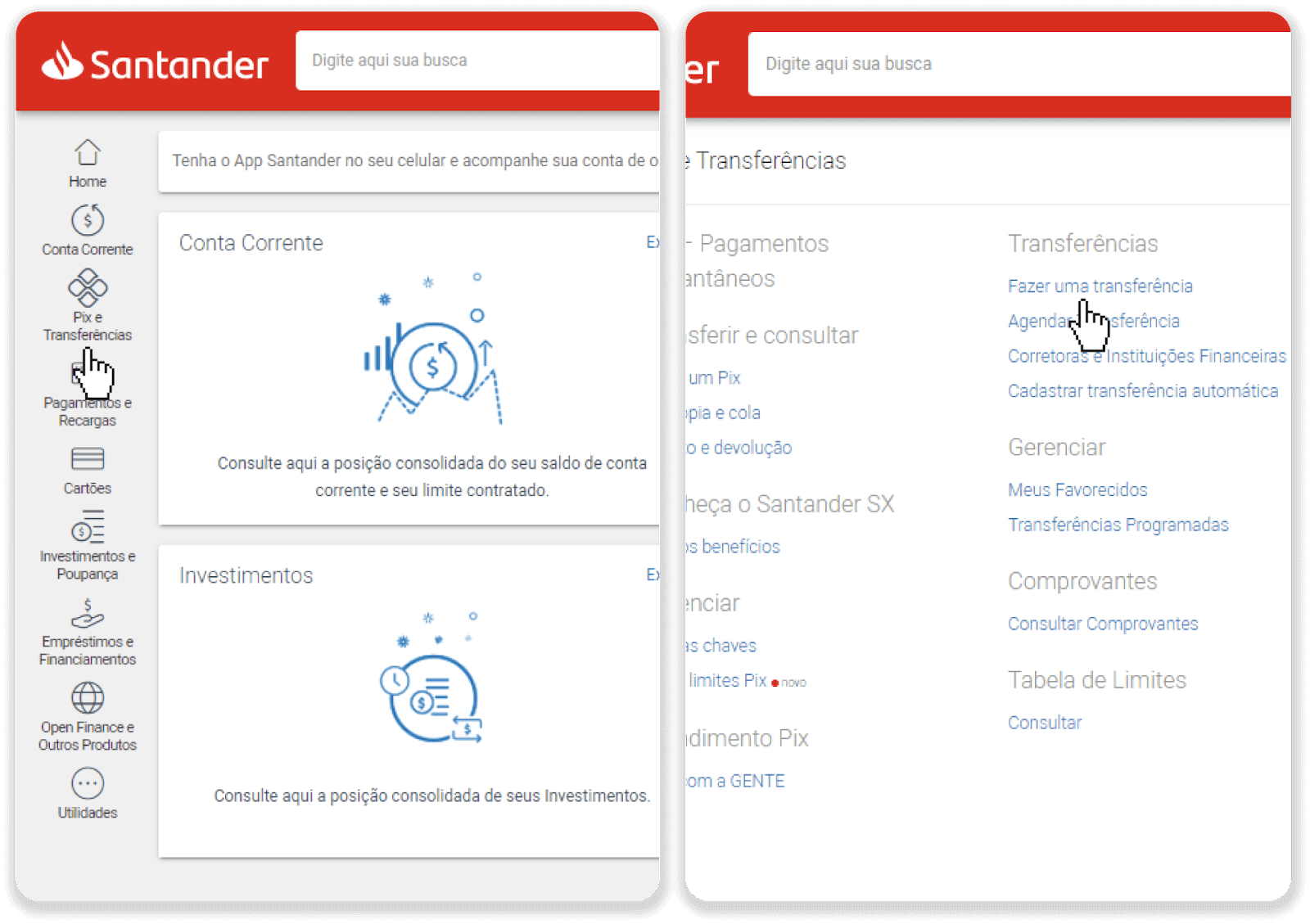
8. Norėdami atlikti banko pavedimą, užpildykite sąskaitos informaciją. Spustelėkite „Tęsti“.
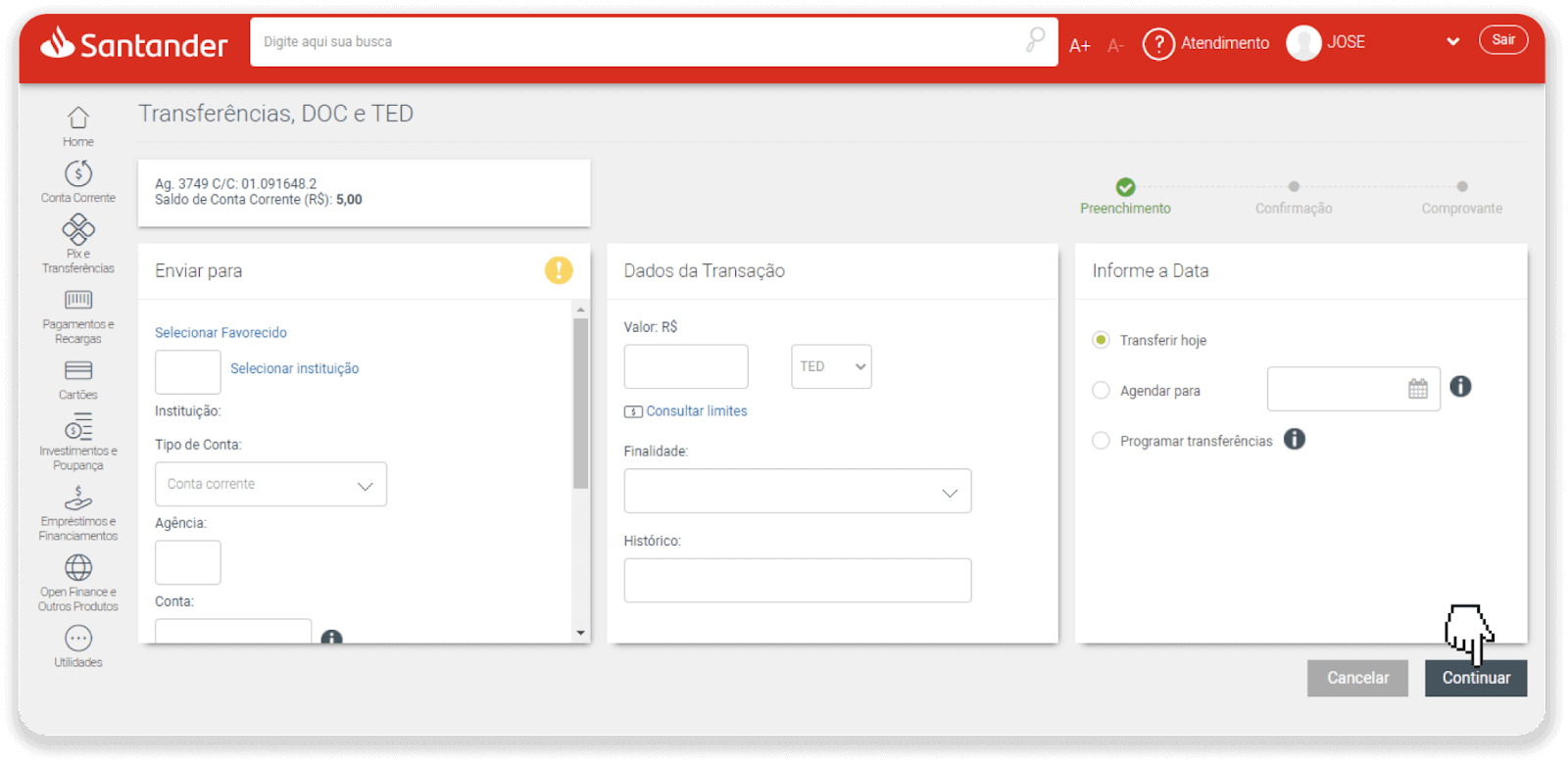
9. Mokėjimas baigtas. Išsaugokite kvitą spustelėdami „Salvar en PDF“.
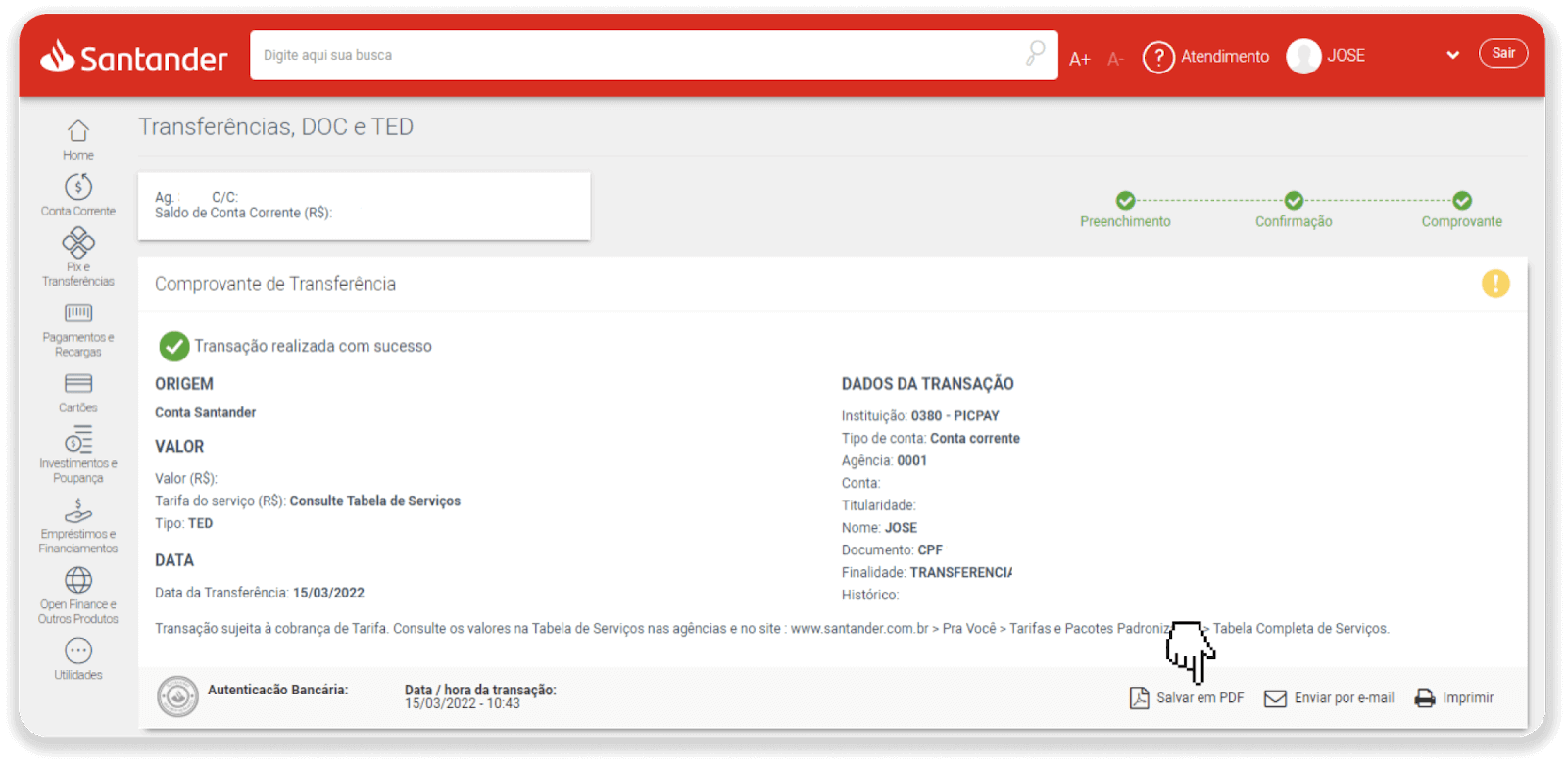
10. Grįžkite į puslapį nuo 5 veiksmo ir spustelėkite mygtuką „Spustelėkite čia, kad išsiųstumėte įrodymą“. Įveskite banko duomenis ir spustelėkite „Įkelti“, kad įkeltumėte kvitą.
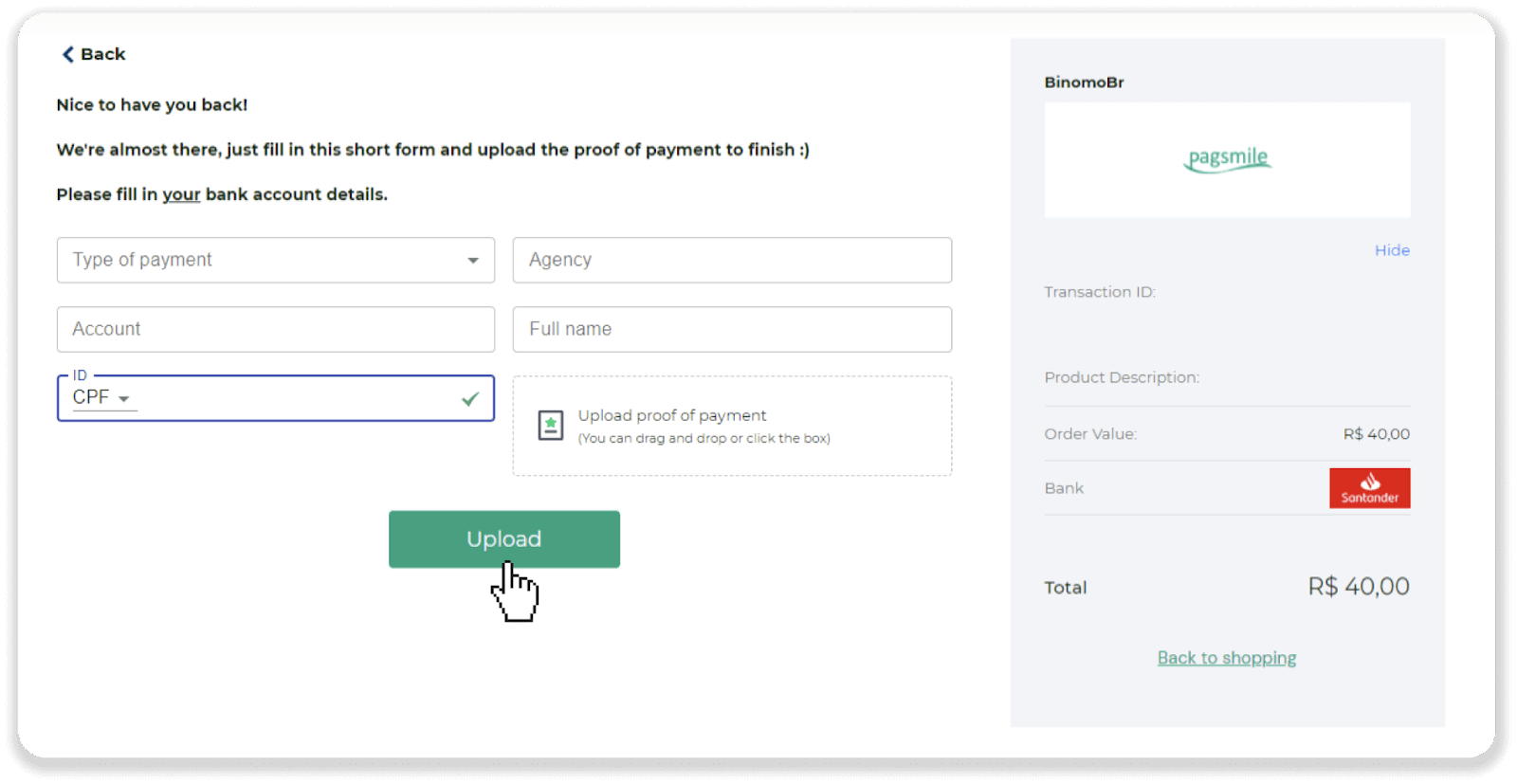
11. Norėdami patikrinti operacijos būseną, grįžkite į skirtuką „Operacijų istorija“ ir spustelėkite savo indėlį, kad stebėtumėte jo būseną.